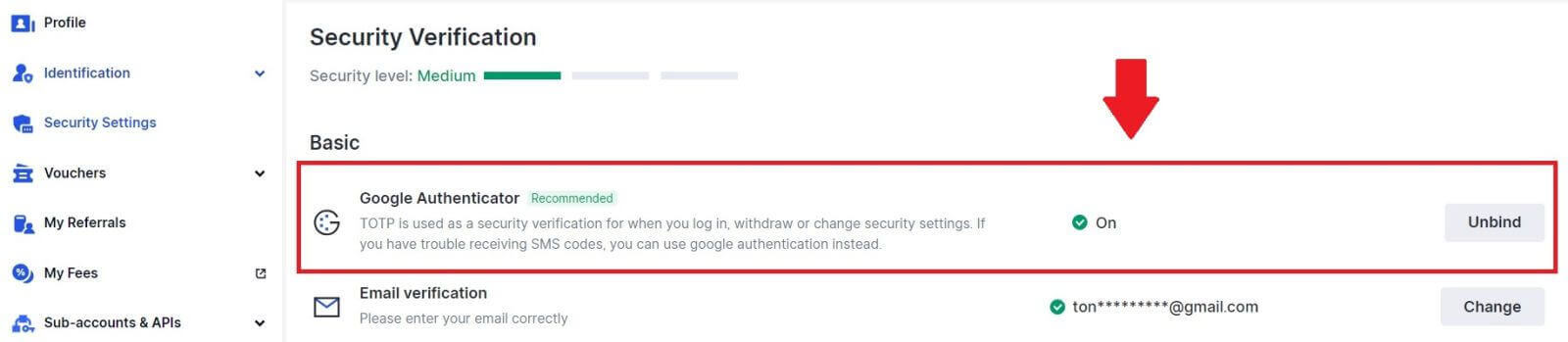Як зареєструватися та ввійти в обліковий запис на Gate.io
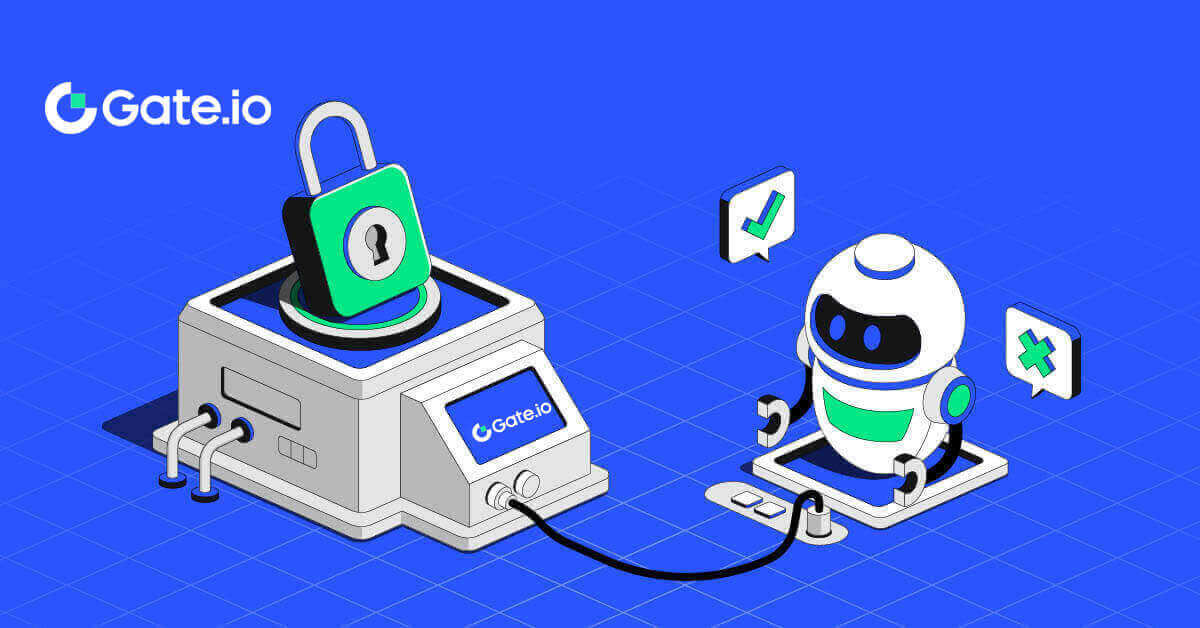
Як зареєструватися на Gate.io
Як зареєструватися на Gate.io за допомогою електронної пошти або номера телефону
1. Перейдіть на веб-сайт Gate.io і натисніть [Зареєструватися] .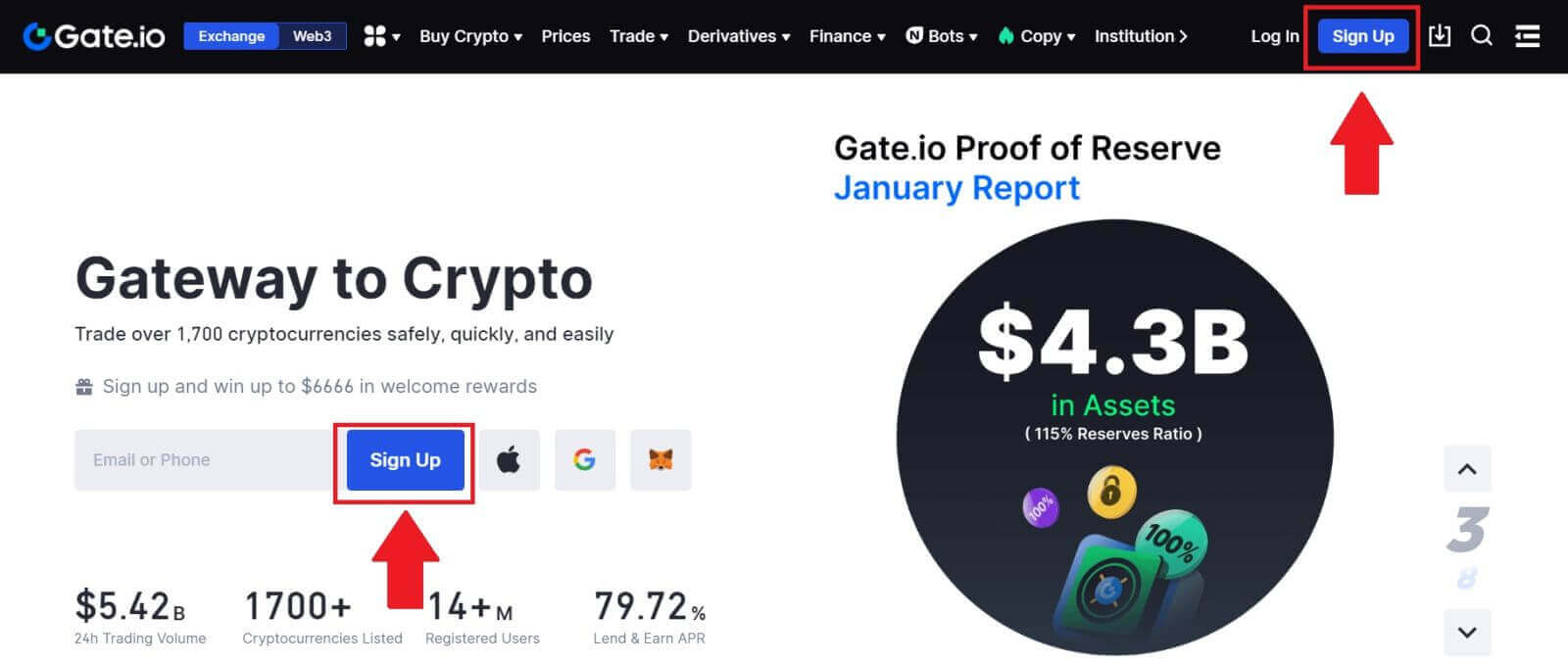
2. Виберіть [Електронна пошта] або [Номер телефону] та введіть адресу електронної пошти або номер телефону. Потім створіть надійний пароль для свого облікового запису.
Виберіть [Країна/регіон проживання] , поставте прапорець і натисніть [Зареєструватися].
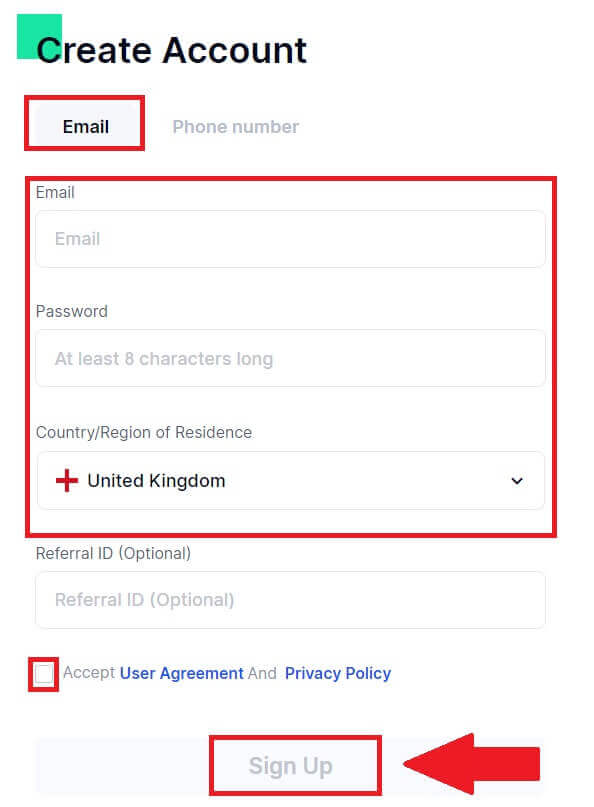
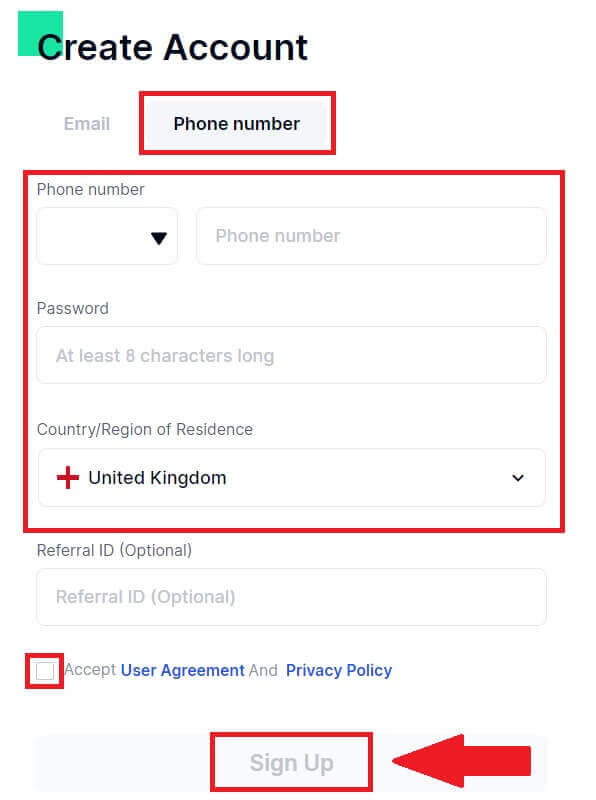
3. З’явиться вікно підтвердження та введіть код підтвердження. Ви отримаєте 6-значний код підтвердження на свою електронну пошту або телефон. Потім натисніть кнопку [Підтвердити] .
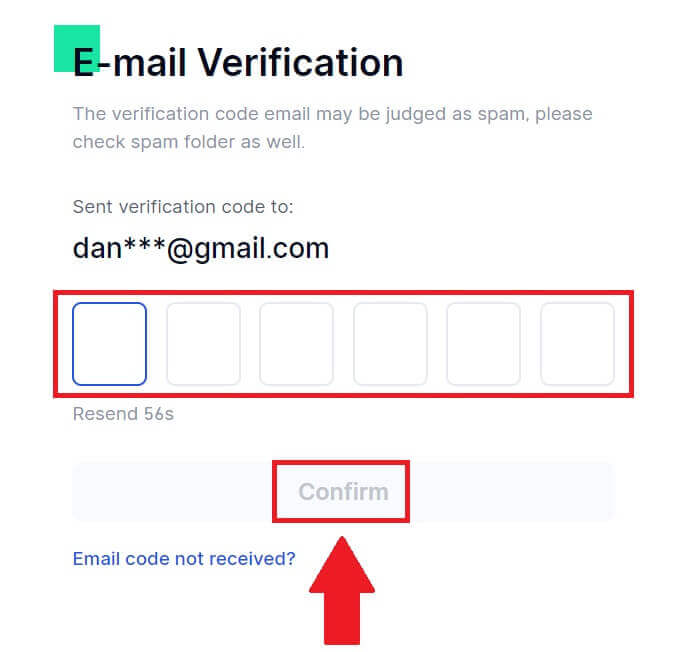
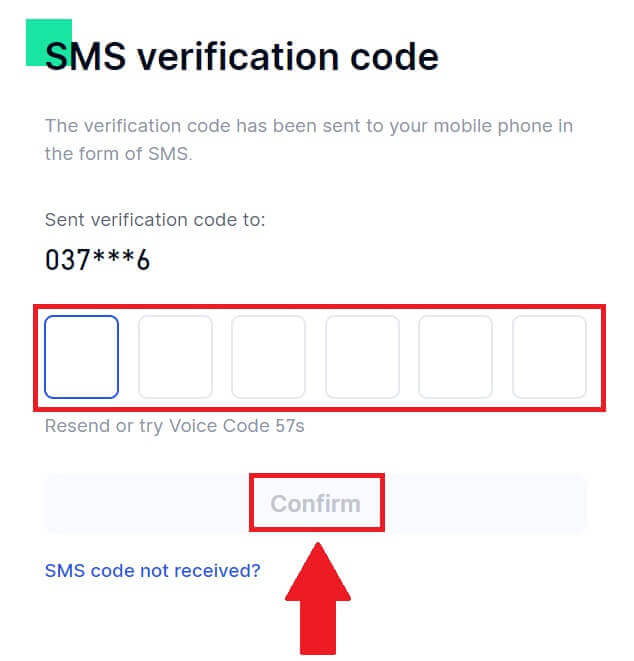
4. Вітаємо! Ви успішно створили обліковий запис Gate.io за допомогою електронної пошти або номера телефону.
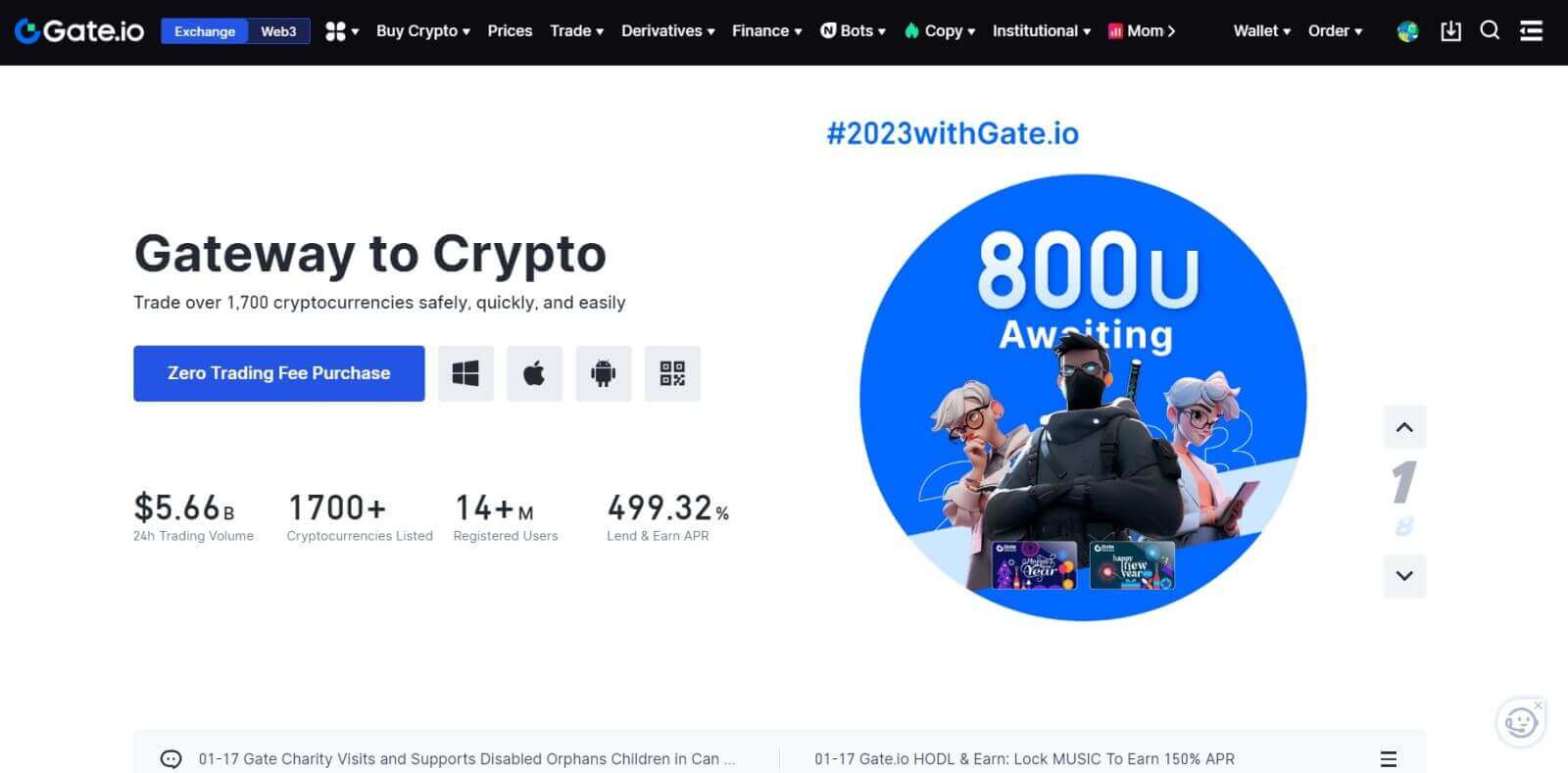
Як зареєструватися на Gate.io за допомогою облікового запису Google
1. Перейдіть на веб-сайт Gate.io і натисніть [Зареєструватися] .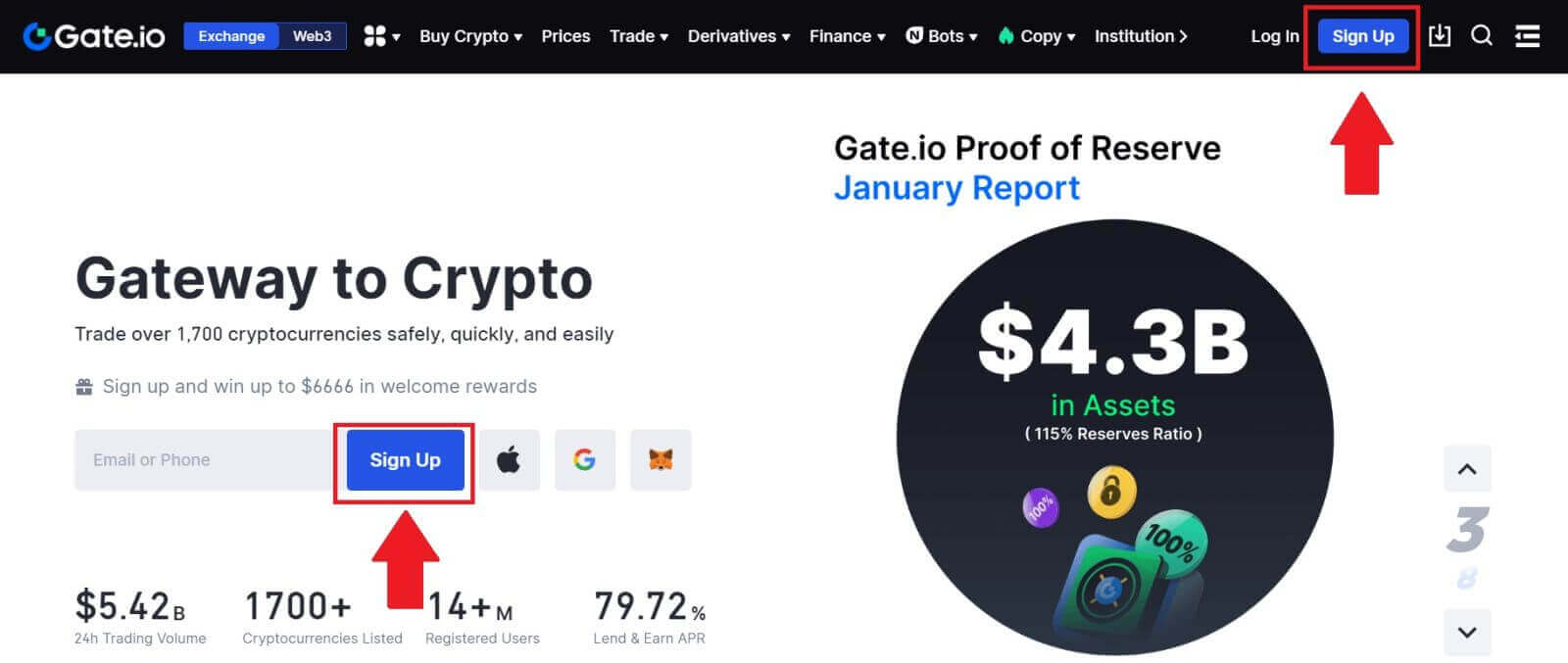
2. Прокрутіть униз сторінки реєстрації та натисніть кнопку [Google] .
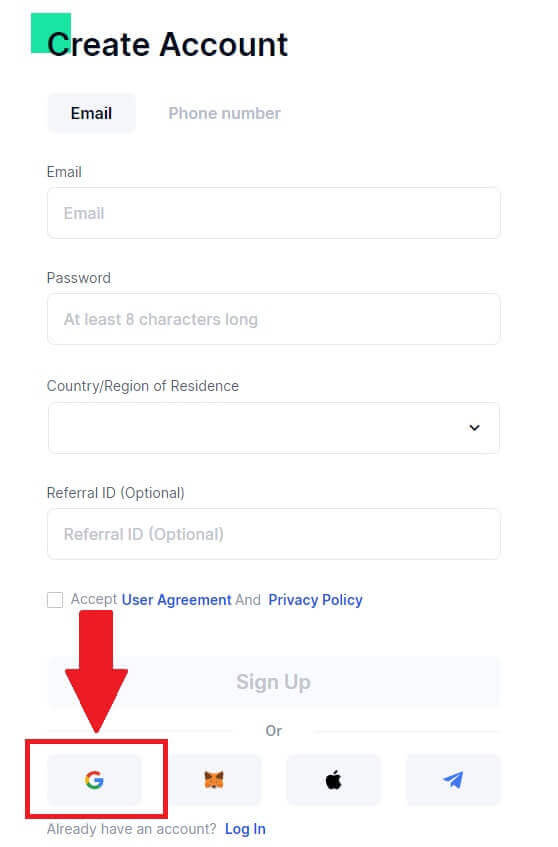
3. Відкриється вікно входу, де вам потрібно буде ввести адресу електронної пошти або телефон і натиснути [Далі].
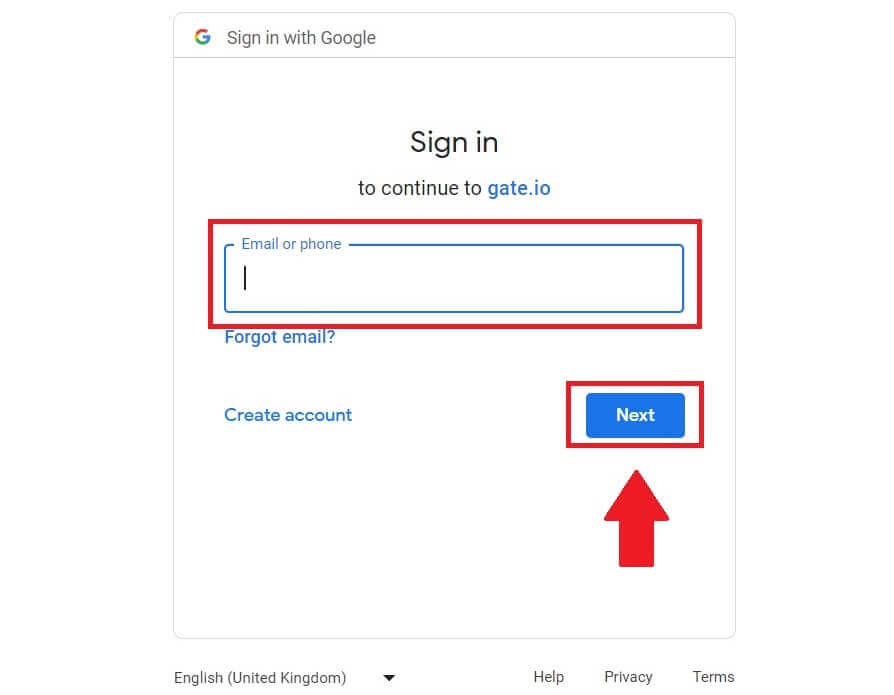
4. Потім введіть пароль свого облікового запису Google і натисніть [Далі].
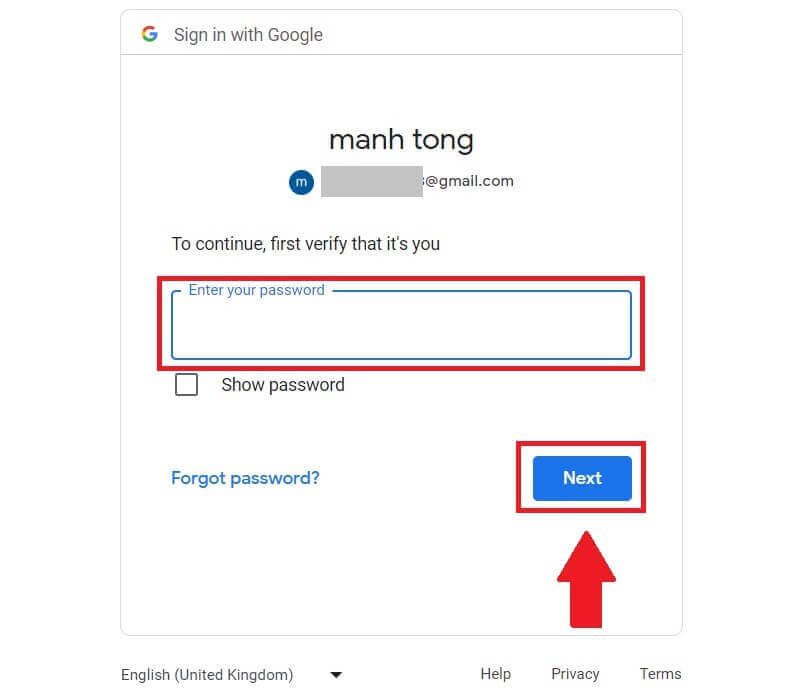
5. Натисніть [Продовжити] , щоб підтвердити вхід за допомогою облікового запису Google.
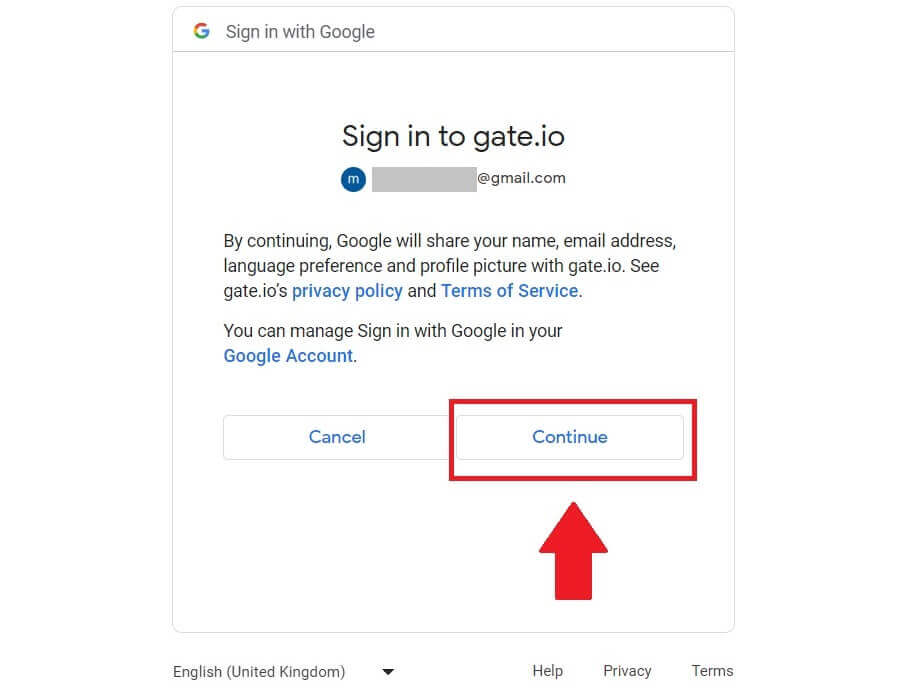
6. Заповніть свою інформацію, щоб створити новий обліковий запис. Поставте прапорець, а потім натисніть [Зареєструватися].
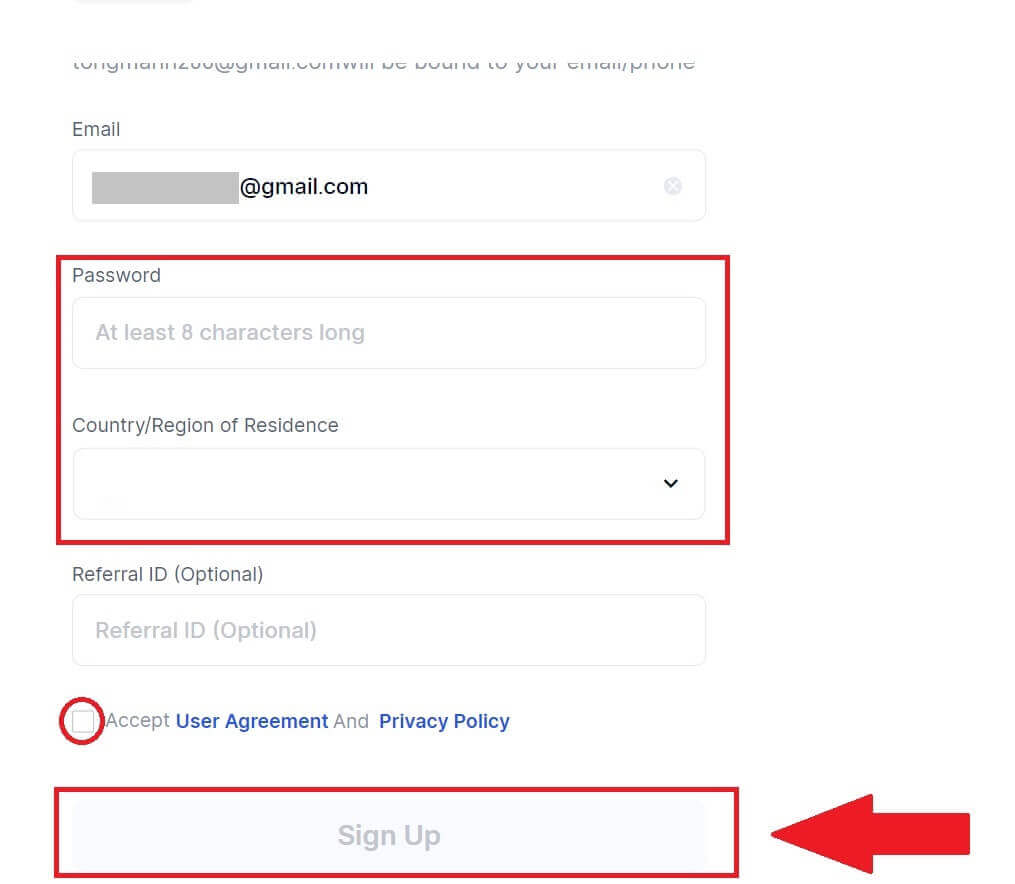
7. Завершіть процес перевірки. Ви отримаєте 6-значний код підтвердження на свою електронну пошту. Введіть код і натисніть [Підтвердити].
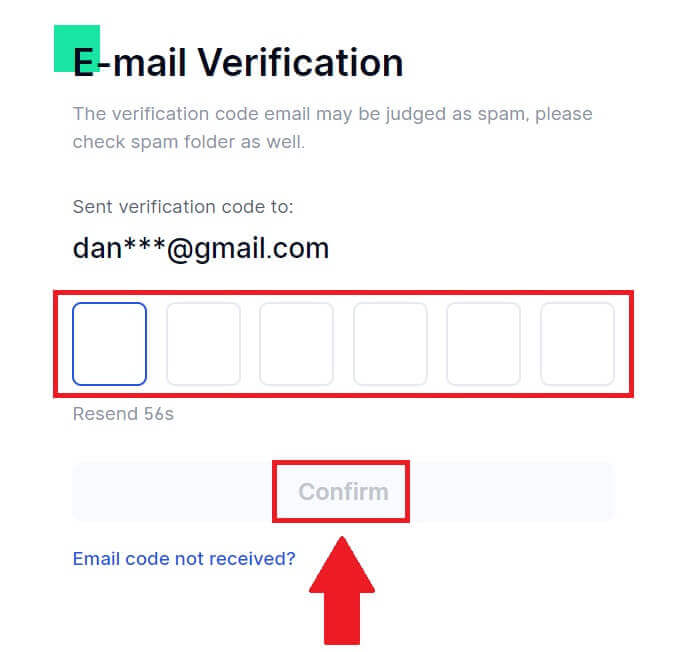
8. Вітаємо! Ви успішно створили обліковий запис Gate.io через Goggle.
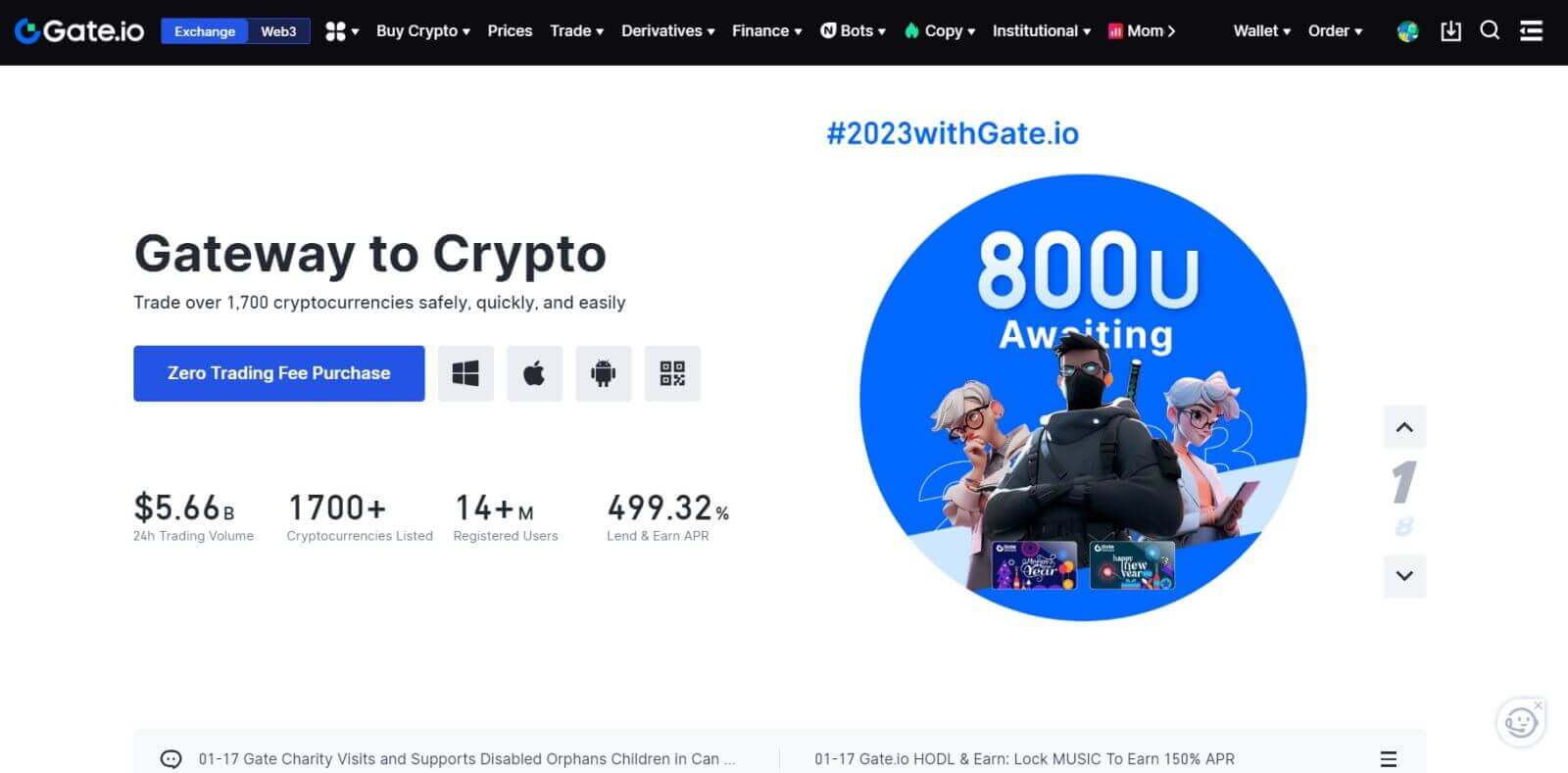
Як зареєструватися на Gate.io за допомогою MetaMask
Перш ніж зареєструвати обліковий запис на Gate.io через MetaMask, у вашому браузері має бути встановлено розширення MetaMask.1. Перейдіть на веб-сайт Gate.io і натисніть [Зареєструватися] . 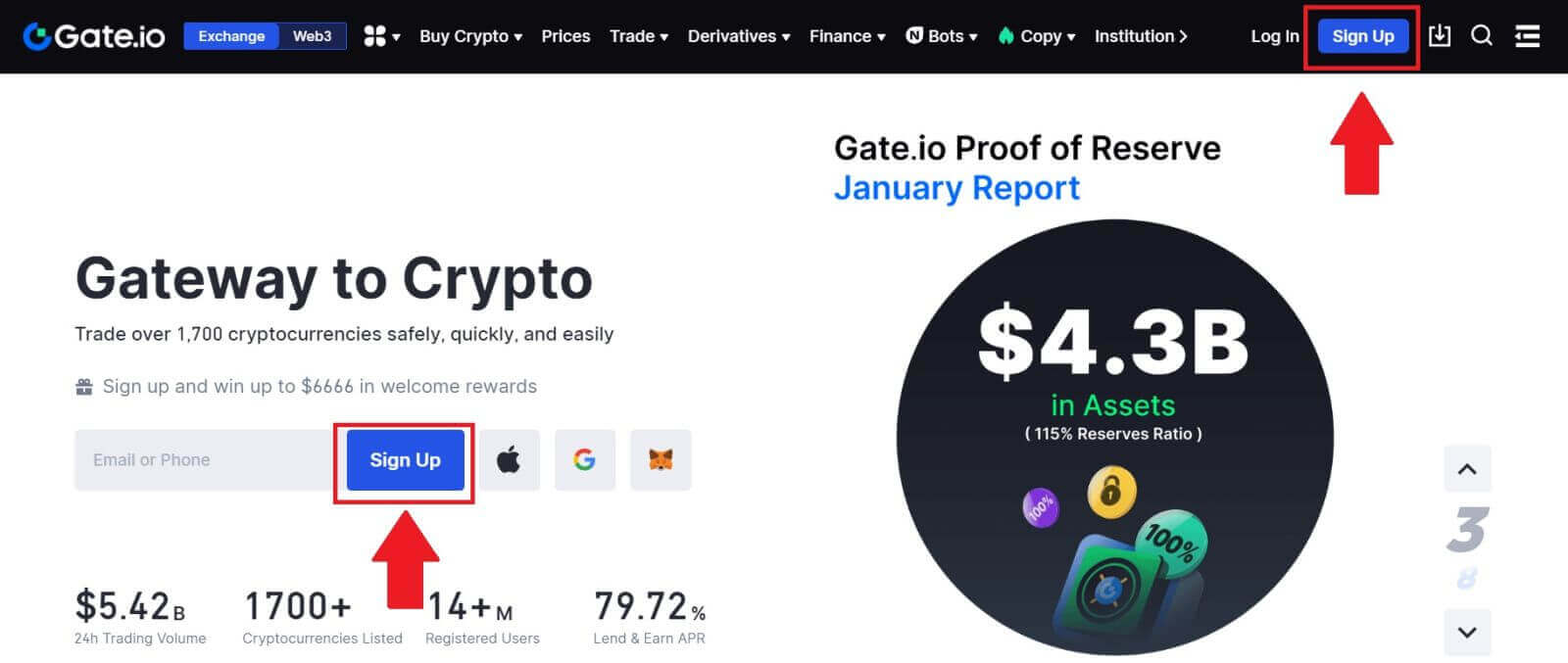
2. Прокрутіть униз сторінки реєстрації та натисніть кнопку [MetaMask] . 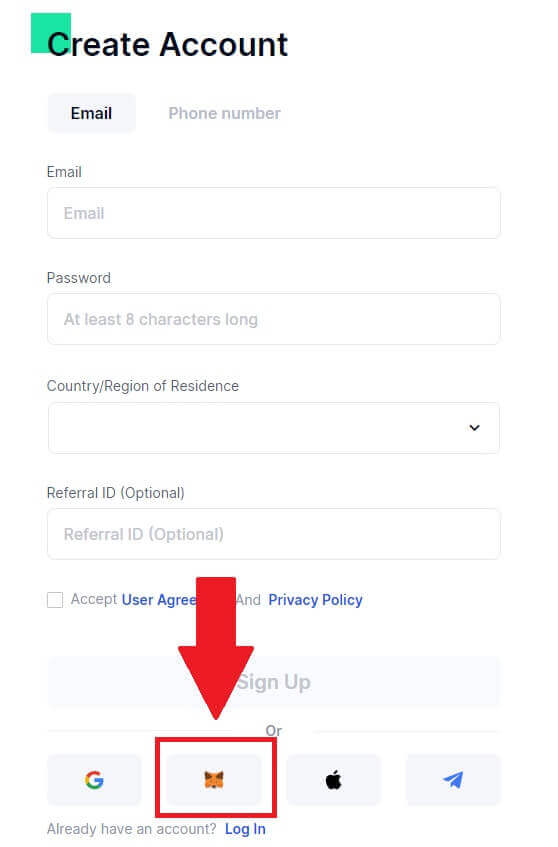 3. Відкриється вікно входу, де вам потрібно буде підключитися до MetaMask, вибрати обліковий запис, який потрібно підключити, і натиснути [Далі].
3. Відкриється вікно входу, де вам потрібно буде підключитися до MetaMask, вибрати обліковий запис, який потрібно підключити, і натиснути [Далі]. 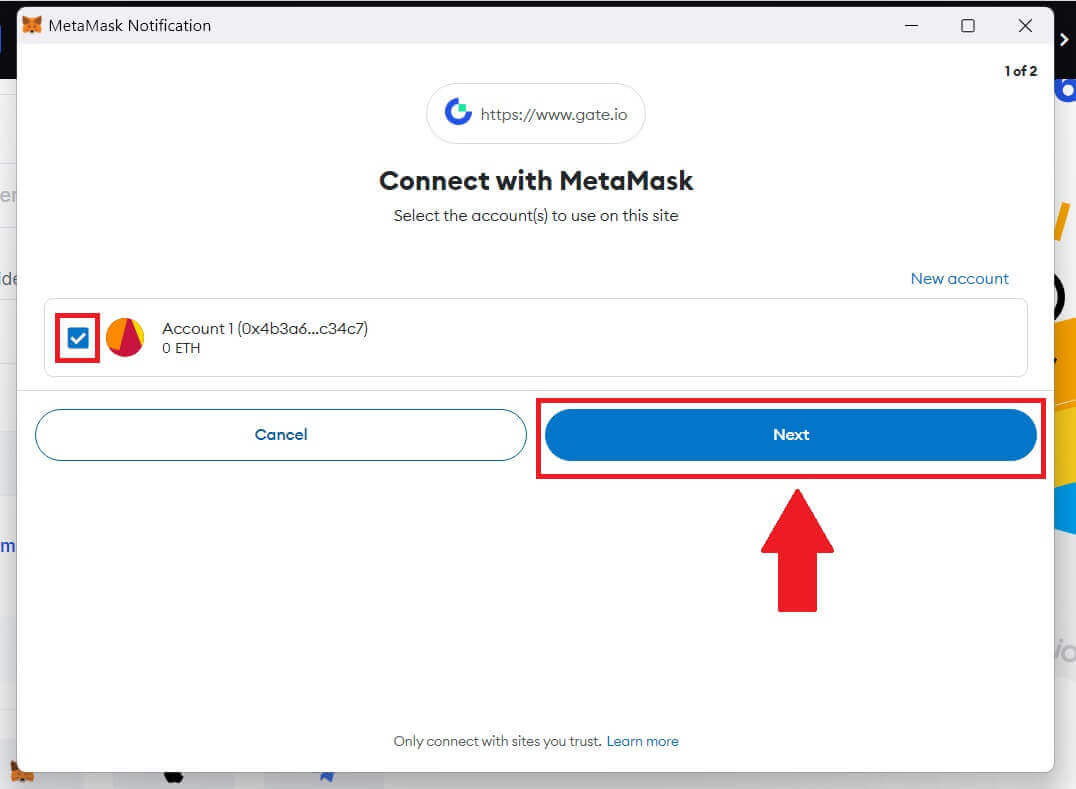
4. Натисніть [Підключити] , щоб підключитися до вибраного облікового запису.
5. Натисніть [Створити новий обліковий запис Gate] , щоб зареєструватися за допомогою облікових даних MetaMask.
6. Виберіть [Електронна пошта] або [Номер телефону] та введіть адресу електронної пошти або номер телефону. Потім створіть надійний пароль для свого облікового запису.
Виберіть [Країна/регіон проживання] , поставте прапорець і натисніть [Зареєструватися].
7. З’явиться вікно підтвердження та введіть код підтвердження. Ви отримаєте 6-значний код підтвердження на свою електронну пошту або телефон. Потім натисніть кнопку [Підтвердити] .
8. З’явиться спливаюче вікно MetaMask [Signature request] , натисніть [Sign] , щоб продовжити.
9. Вітаємо! Ви успішно створили обліковий запис Gate.io через MetaMask.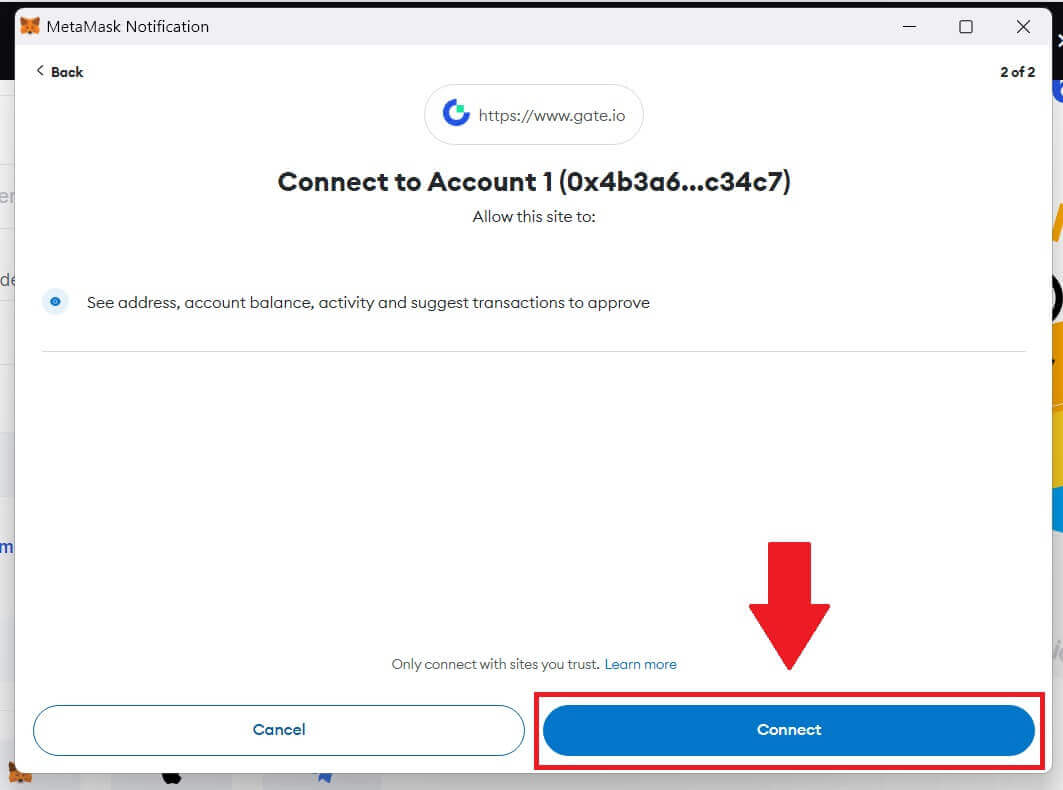
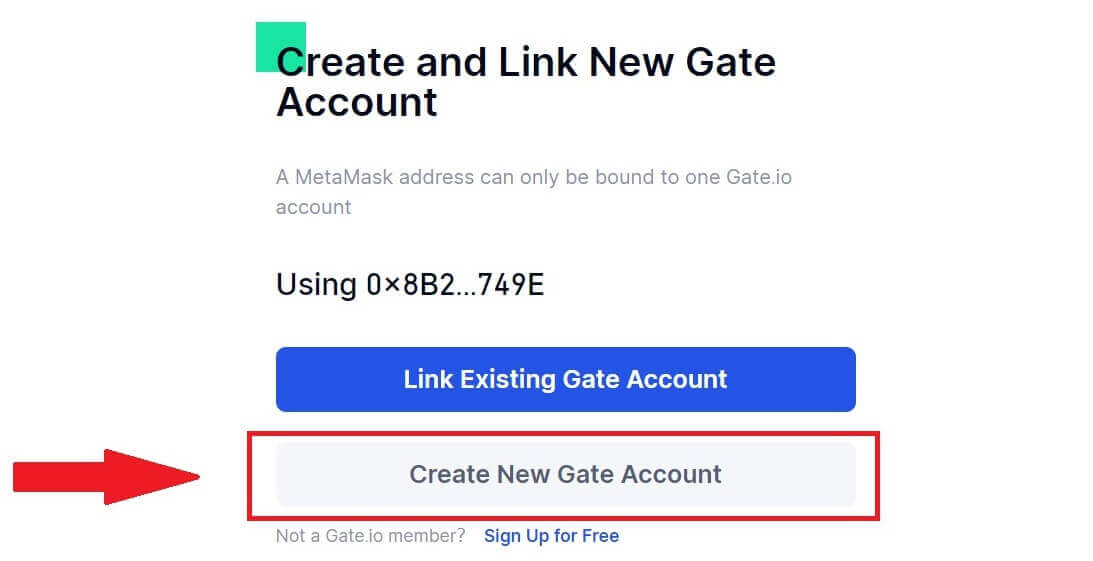
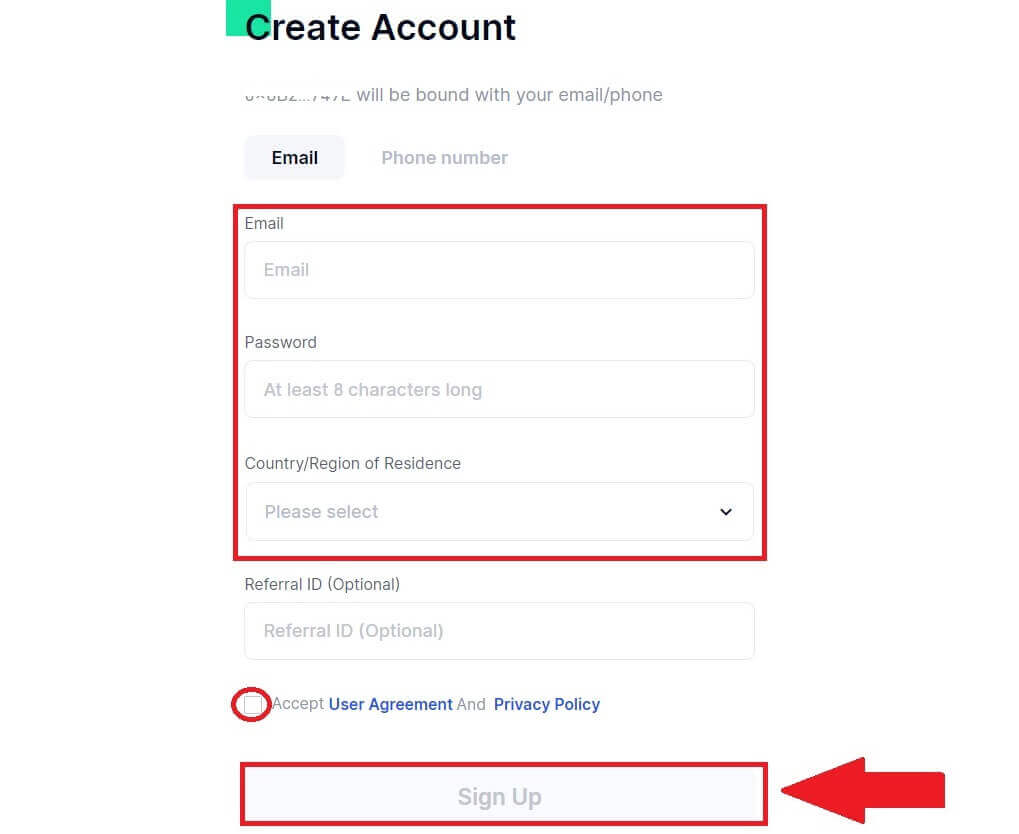
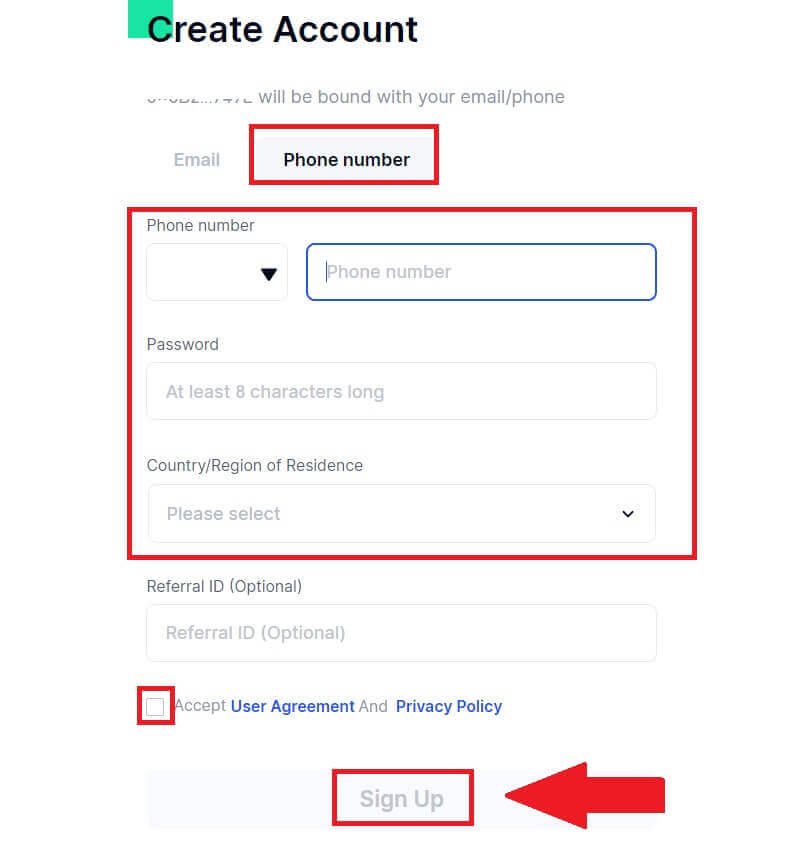
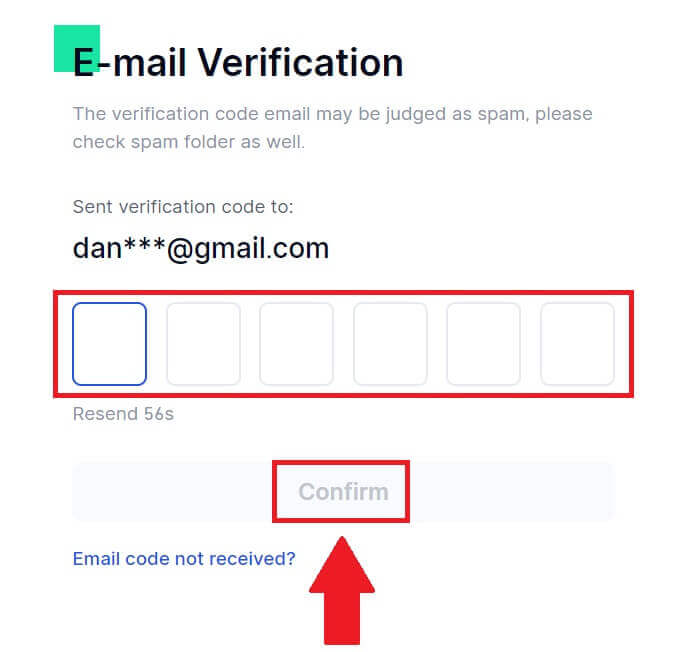
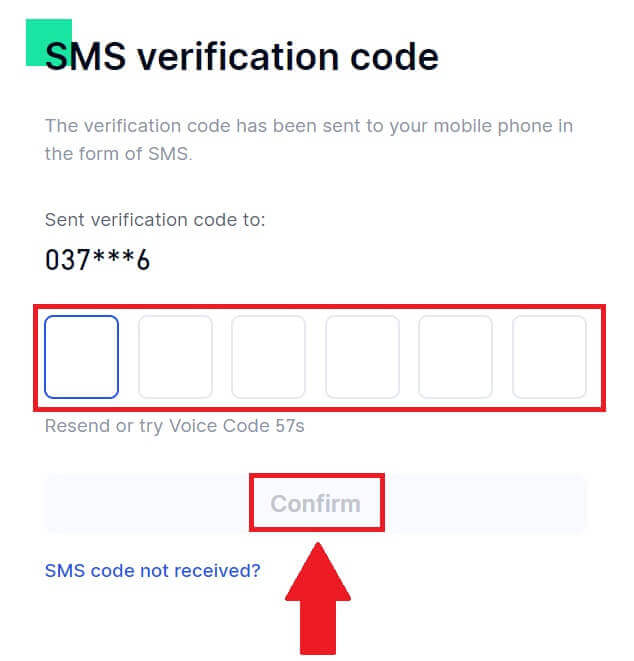
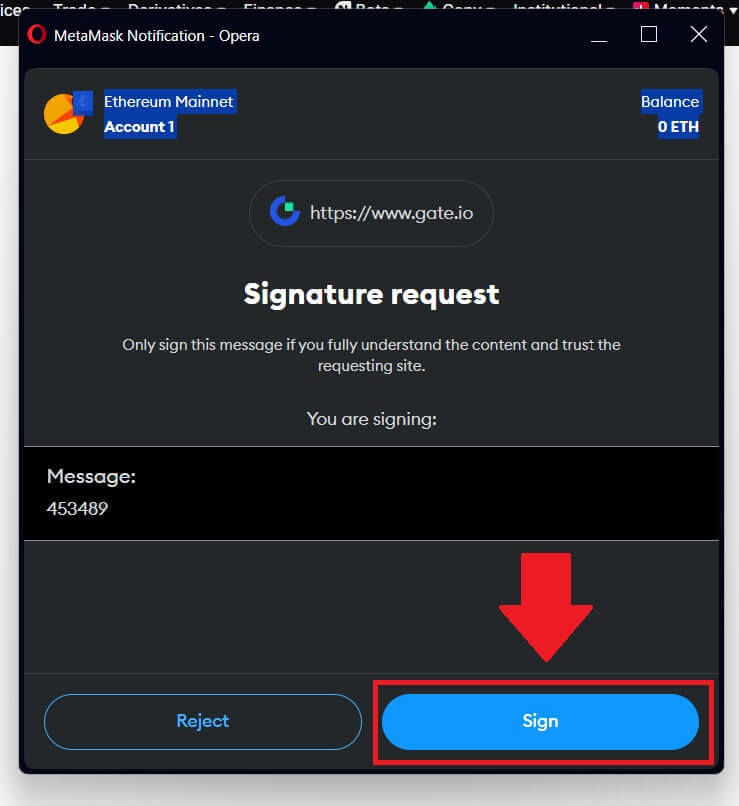
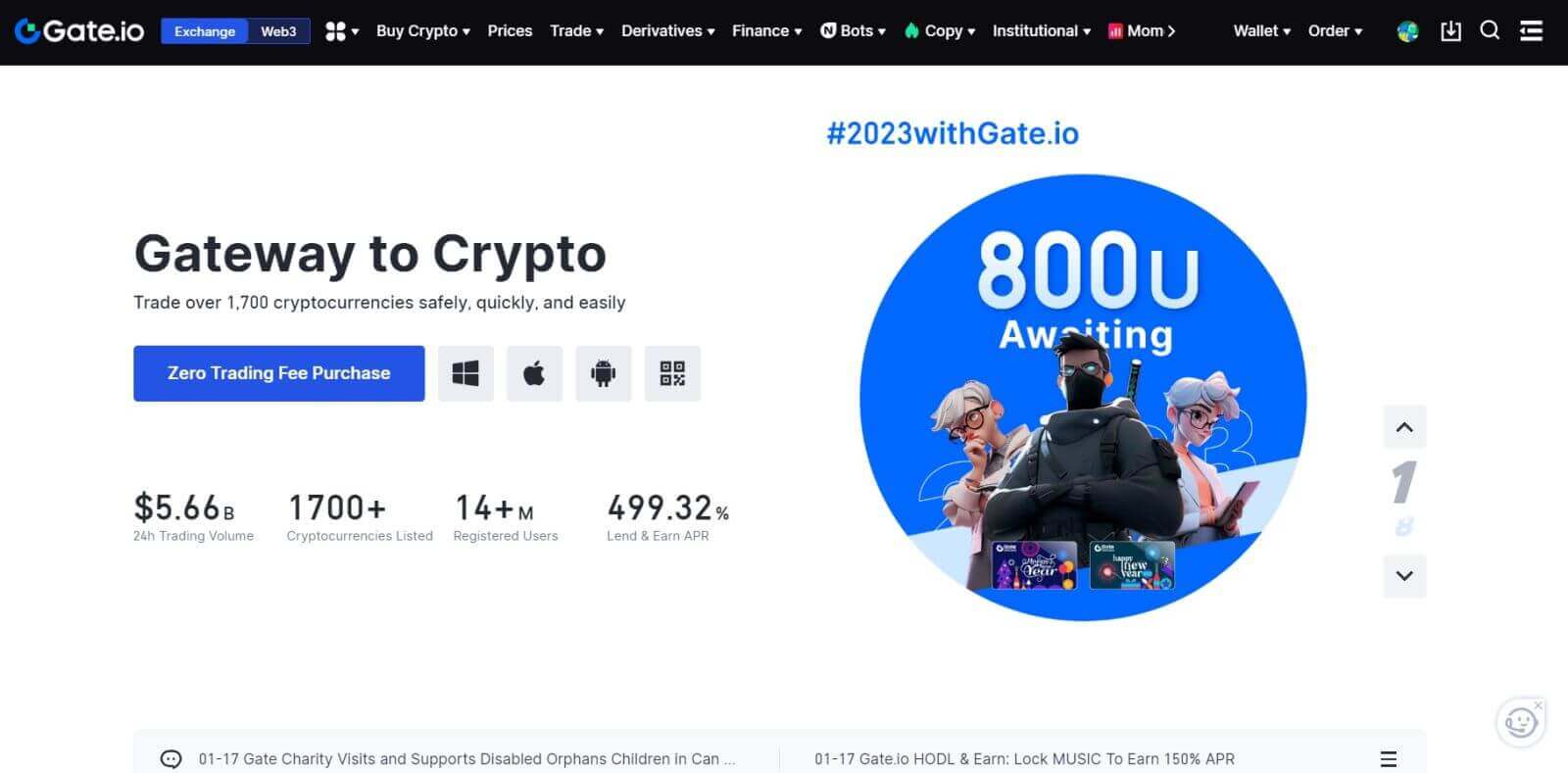
Як зареєструватися на Gate.io за допомогою Telegram
1. Перейдіть на веб-сайт Gate.io і натисніть [Зареєструватися] . 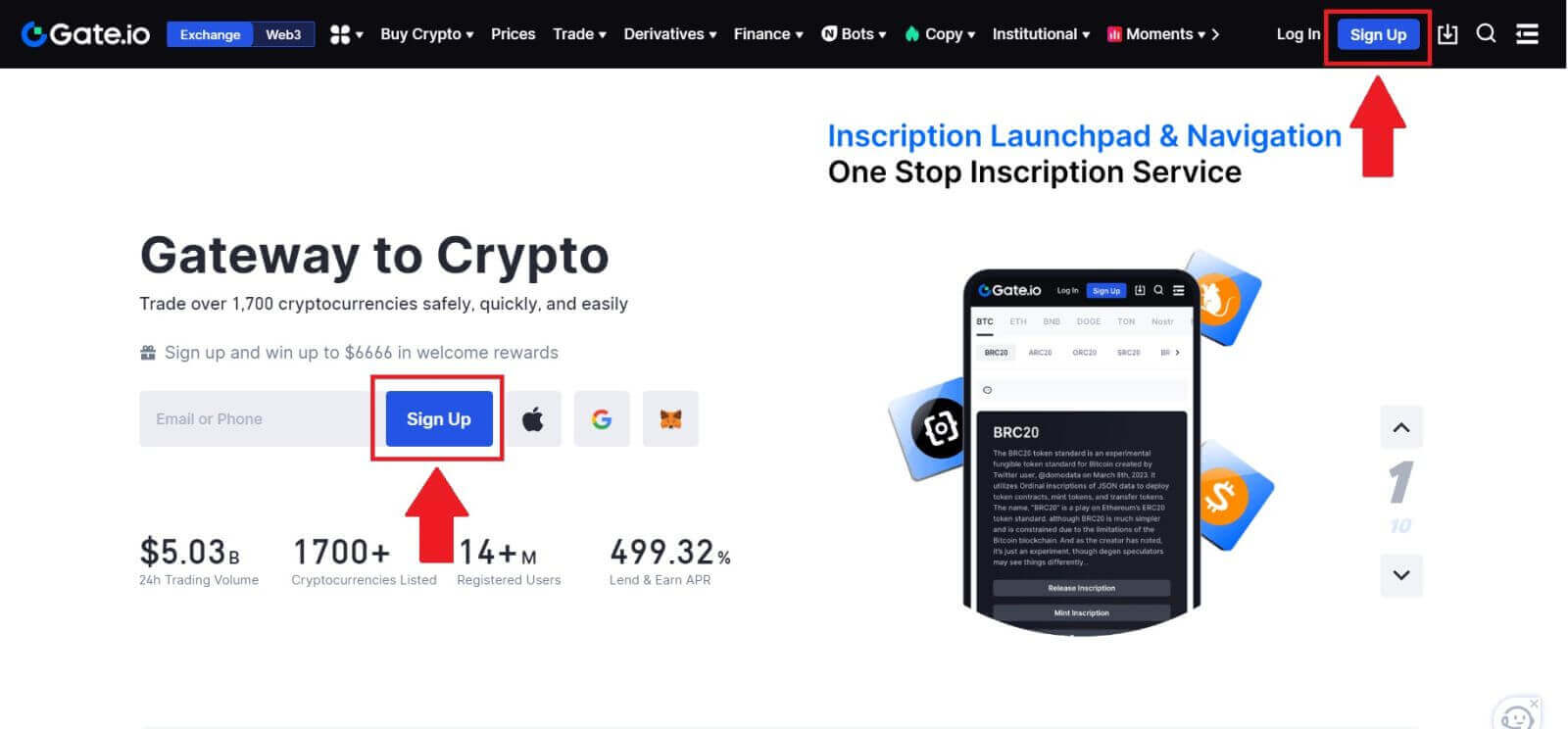
2. Прокрутіть униз сторінки реєстрації та натисніть кнопку [Telegram] . 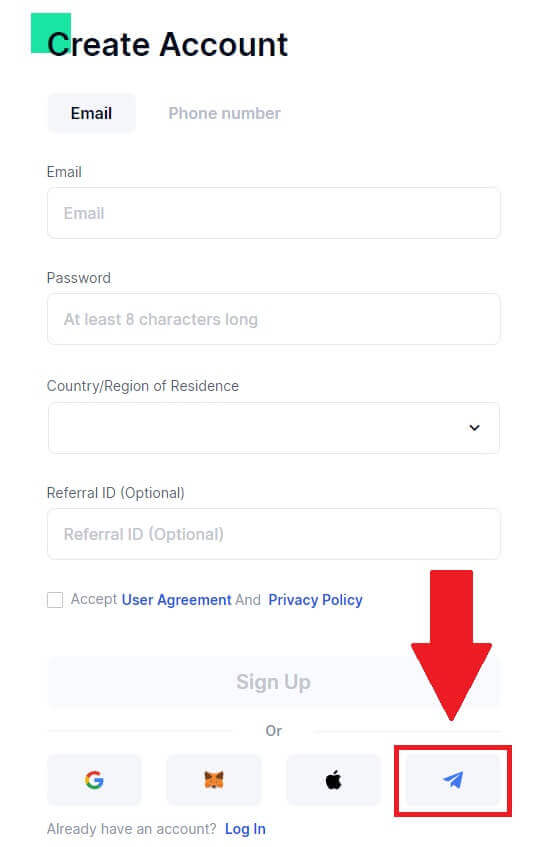
3. З’явиться спливаюче вікно, введіть свій номер телефону, щоб зареєструватися на Gate.io, і натисніть [ДАЛІ]. 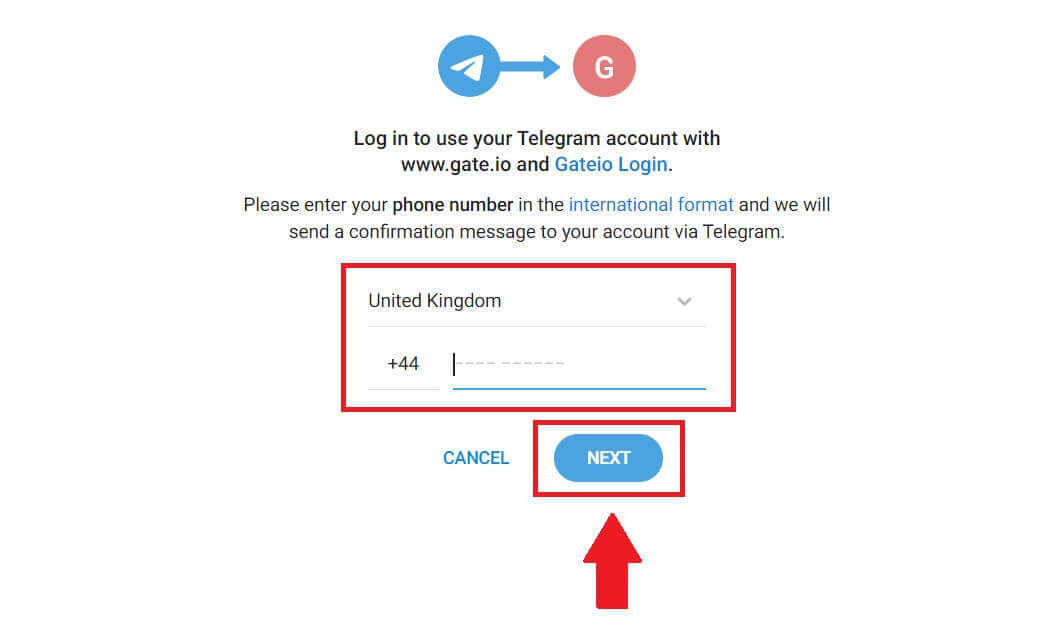
4. Ви отримаєте запит у програмі Telegram. Підтвердьте цей запит. 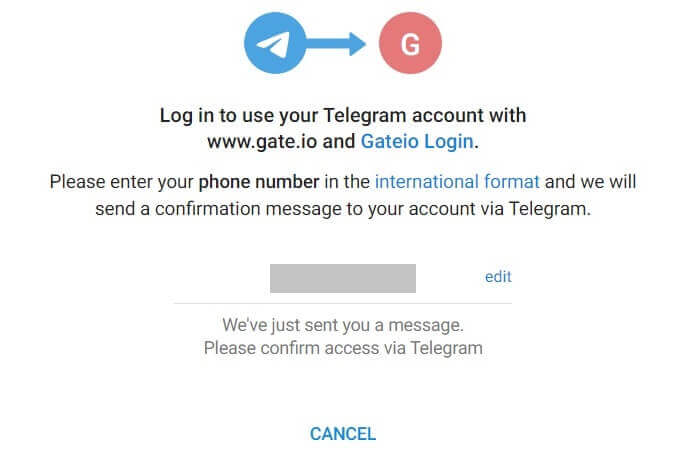
5. Натисніть [ПРИЙНЯТИ] , щоб продовжити реєстрацію на Gate.io за допомогою облікових даних Telegram.  6. Виберіть [Електронна пошта] або [Номер телефону] та введіть адресу електронної пошти або номер телефону. Потім створіть надійний пароль для свого облікового запису.
6. Виберіть [Електронна пошта] або [Номер телефону] та введіть адресу електронної пошти або номер телефону. Потім створіть надійний пароль для свого облікового запису.
Виберіть [Країна/регіон проживання] , поставте прапорець і натисніть [Зареєструватися]. 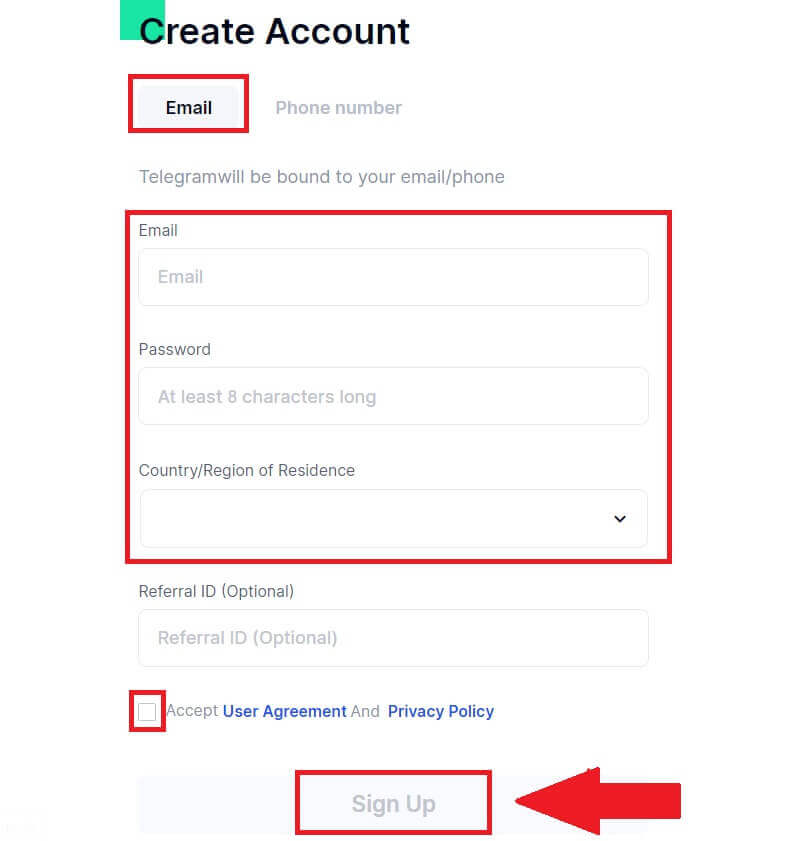
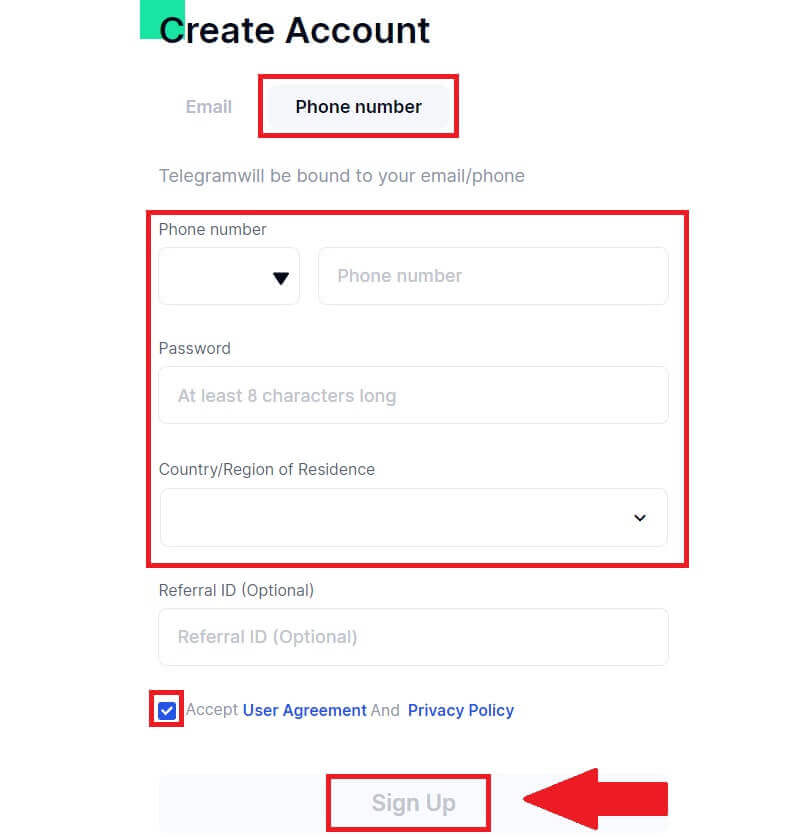
7. З’явиться вікно підтвердження та введіть код підтвердження. Ви отримаєте 6-значний код підтвердження на свою електронну пошту або телефон. Потім натисніть кнопку [Підтвердити] . 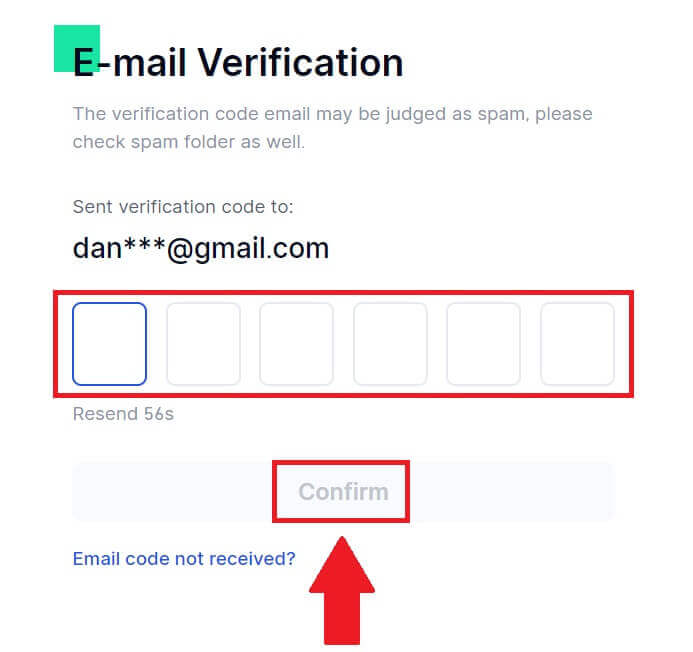
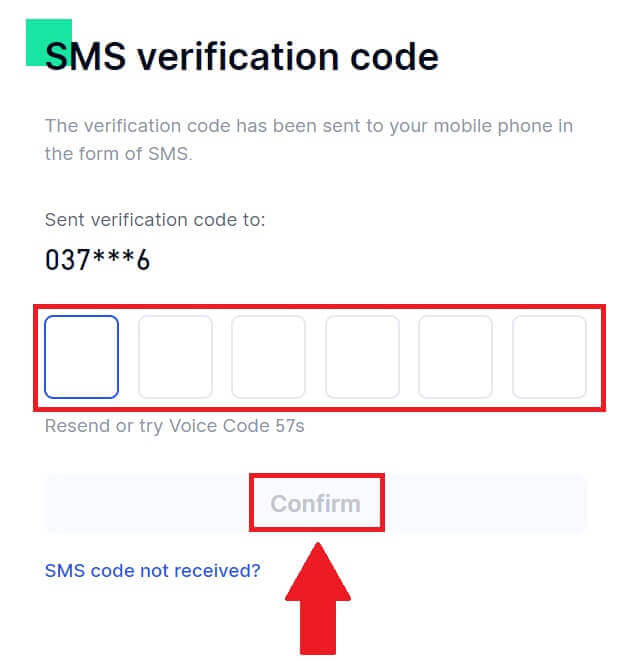 8. Вітаємо! Ви успішно створили обліковий запис Gate.io через Telegram.
8. Вітаємо! Ви успішно створили обліковий запис Gate.io через Telegram.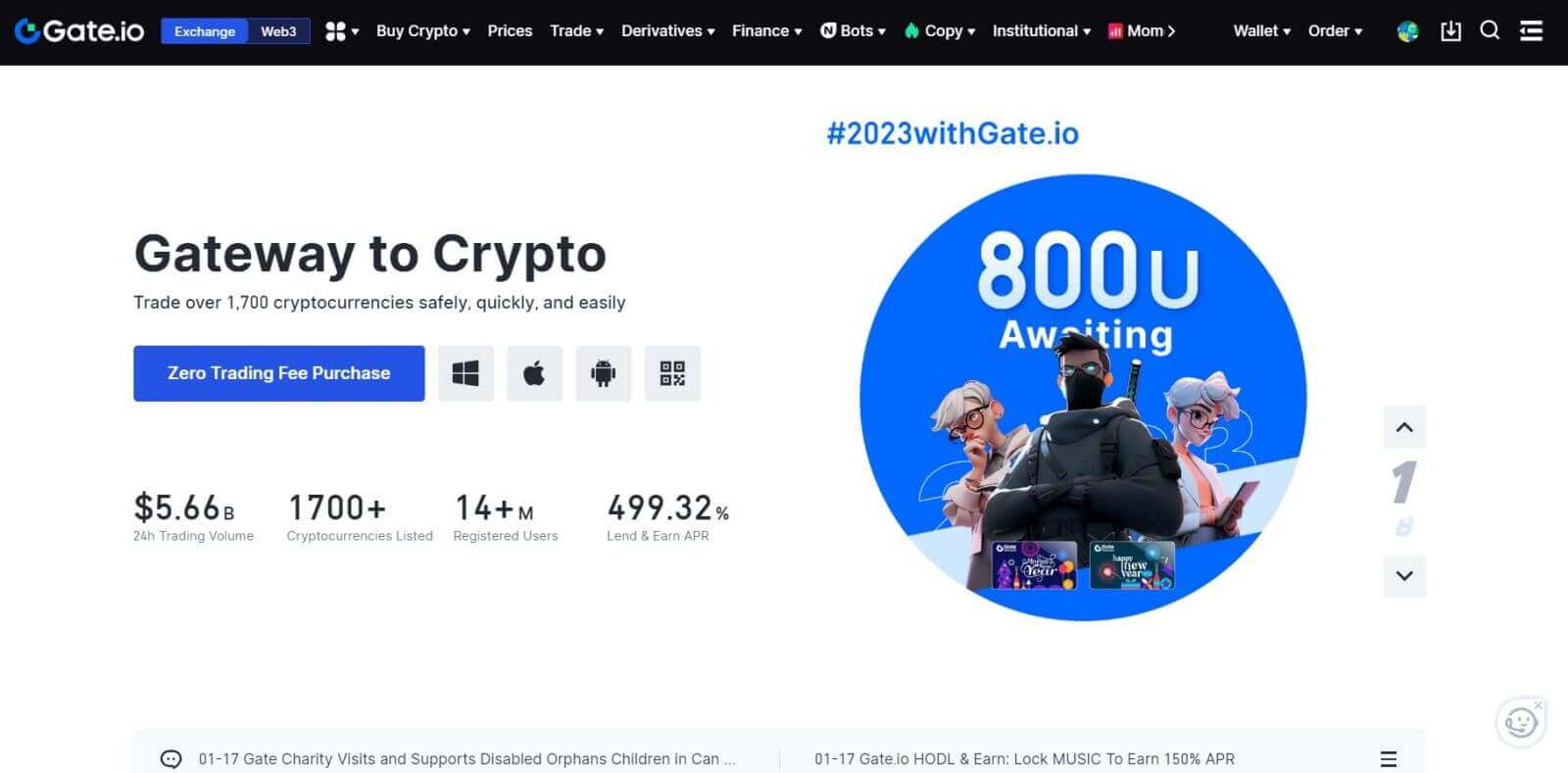
_
Як зареєструватися в додатку Gate.io
1. Вам потрібно встановити програму Gate.io, щоб створити обліковий запис для торгівлі в Google Play Store або App Store .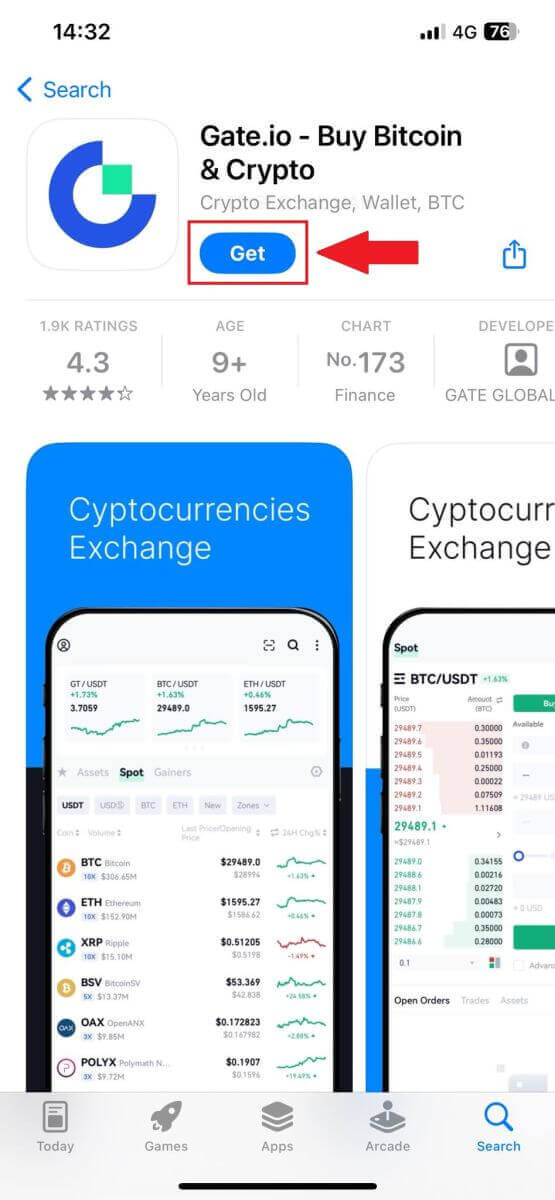
2. Відкрийте програму Gate.io, торкніться піктограми [Профіль] і натисніть [Зареєструватися] .
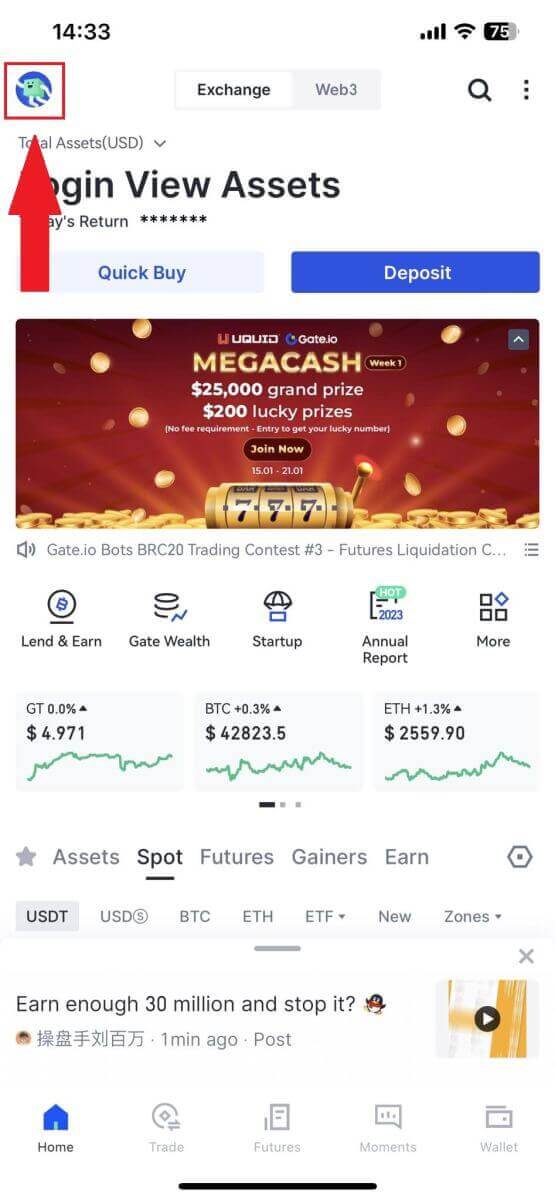
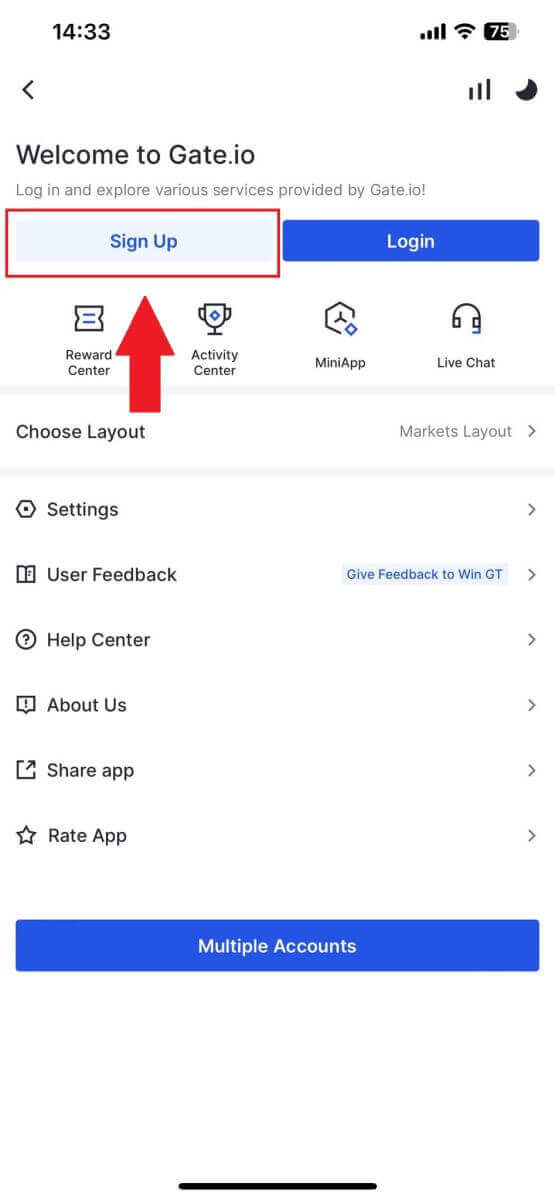
3. Виберіть [Електронна пошта] або [Телефон] і введіть адресу електронної пошти або номер телефону. Потім створіть надійний пароль для свого облікового запису.
Виберіть [Країна/регіон проживання] , поставте прапорець і натисніть [Зареєструватися].
Примітка :
- Ваш пароль має містити не менше 8 символів, включаючи одну велику літеру та одну цифру.
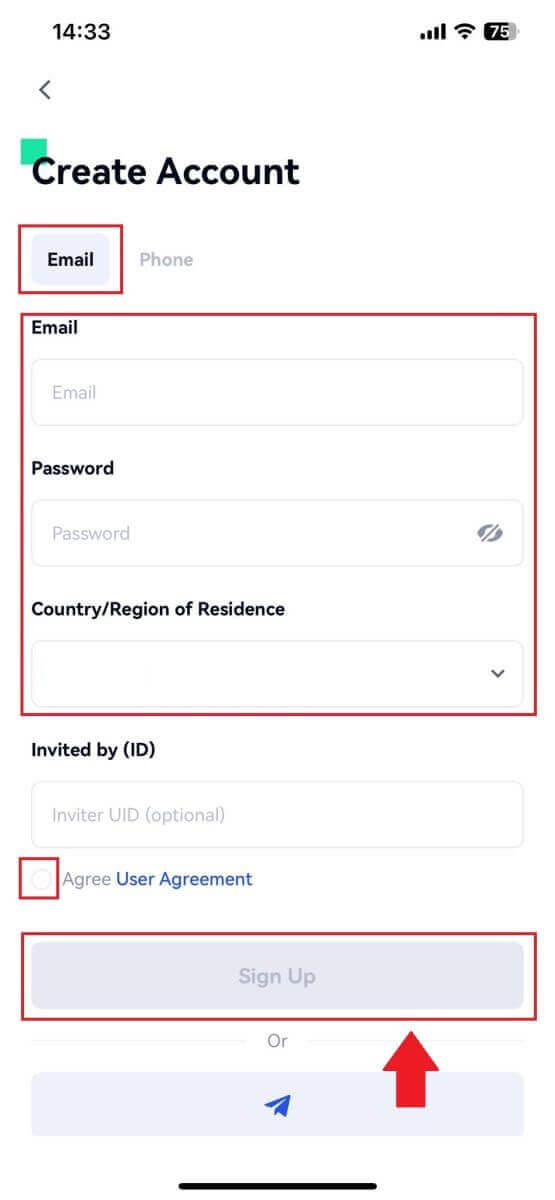
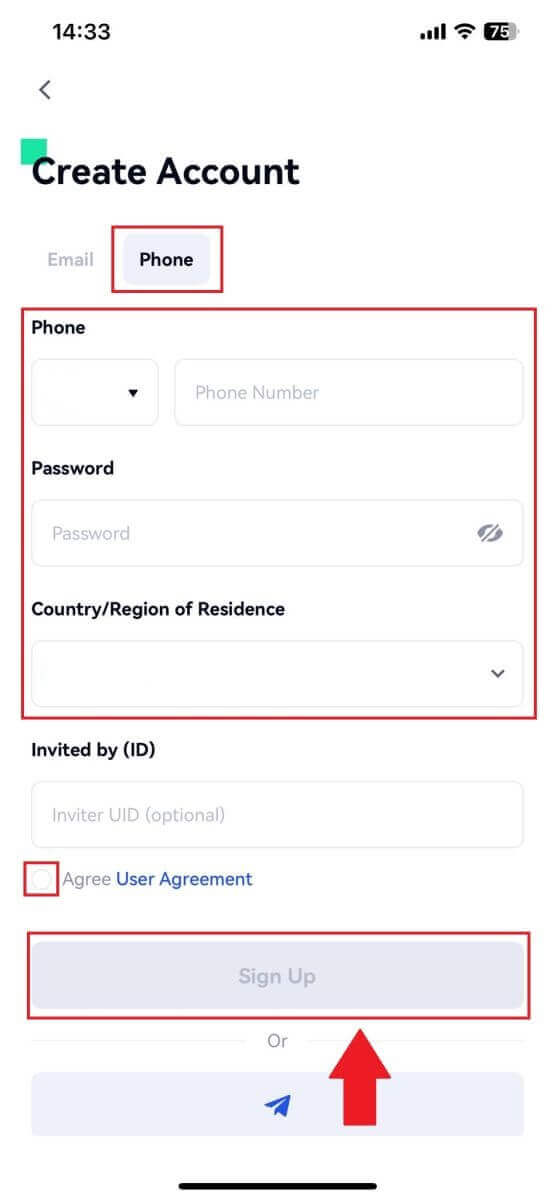
4. Ви отримаєте 6-значний код підтвердження на свою електронну пошту або телефон. Потім введіть код і натисніть кнопку [Підтвердити] .
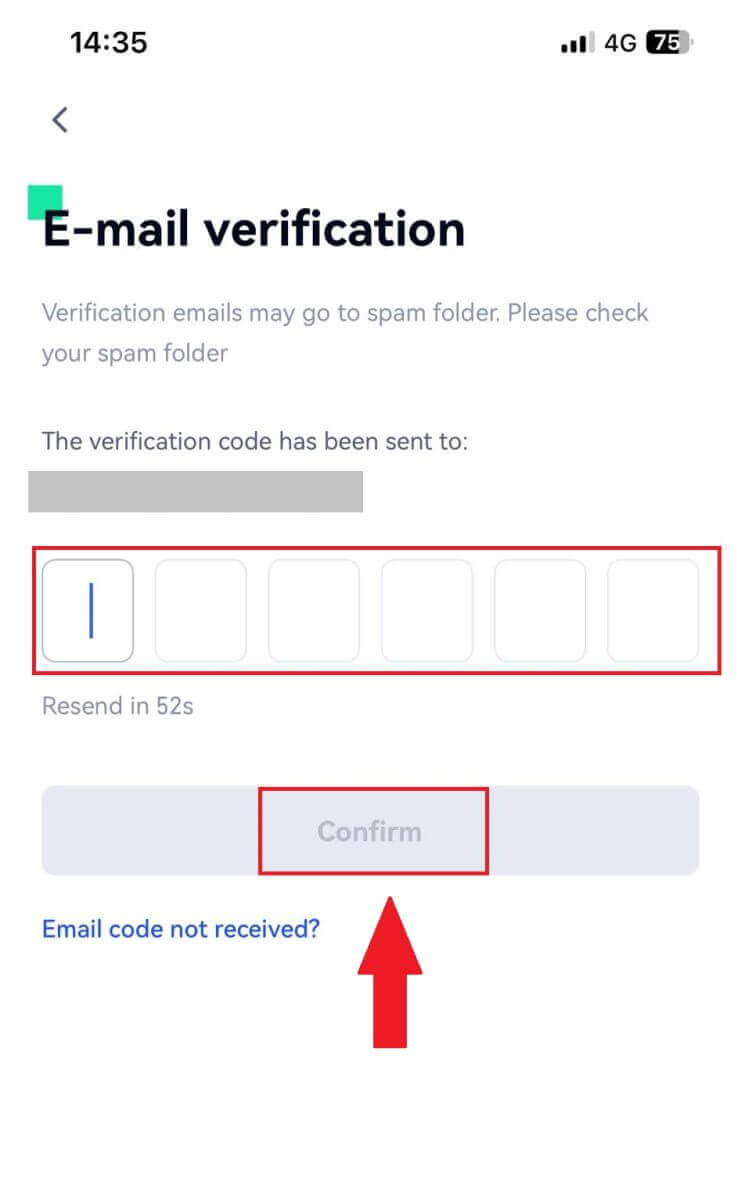
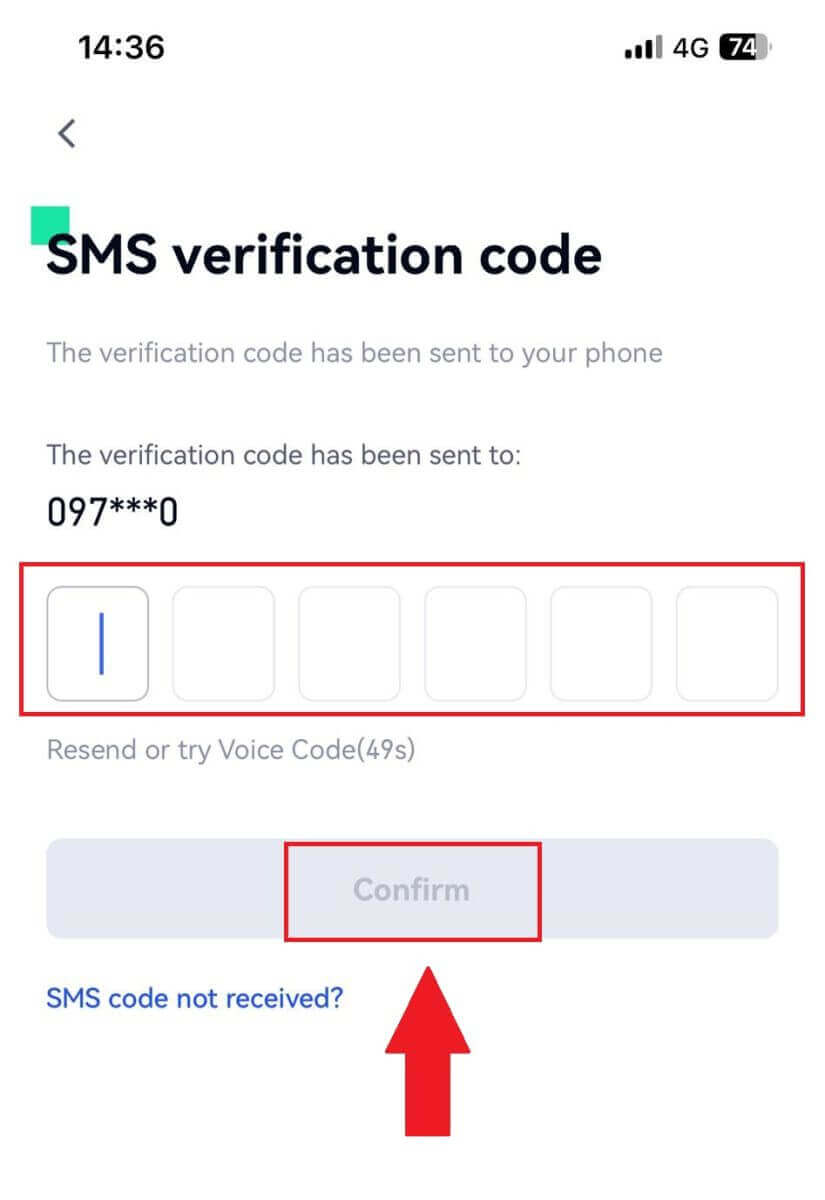
5. Вітаємо! Ви успішно створили обліковий запис Gate.io на своєму телефоні.
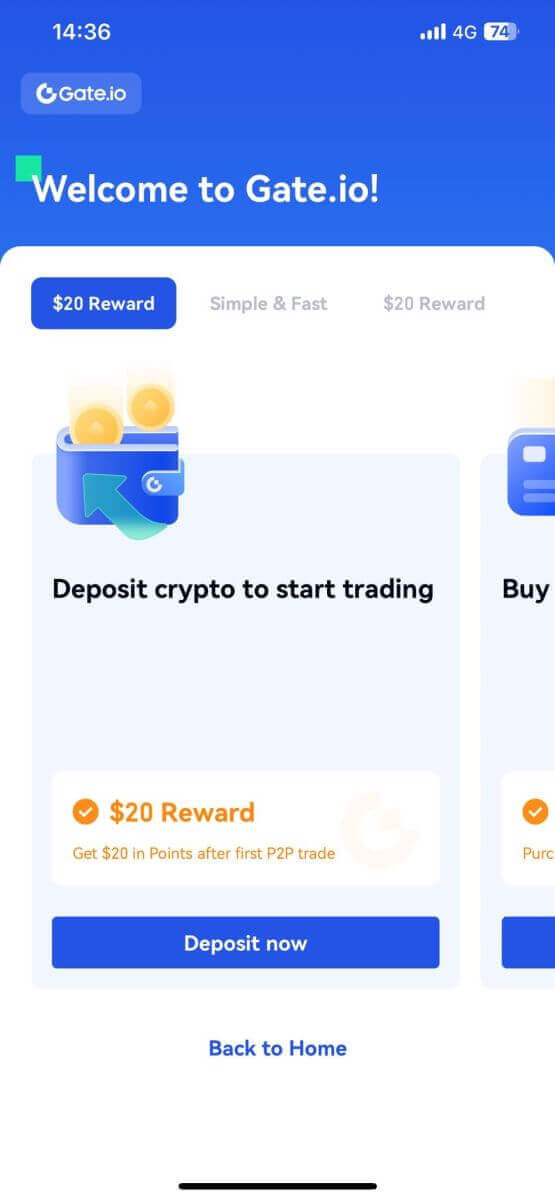
Або ви можете зареєструватися в додатку Gate.io за допомогою Telegram.
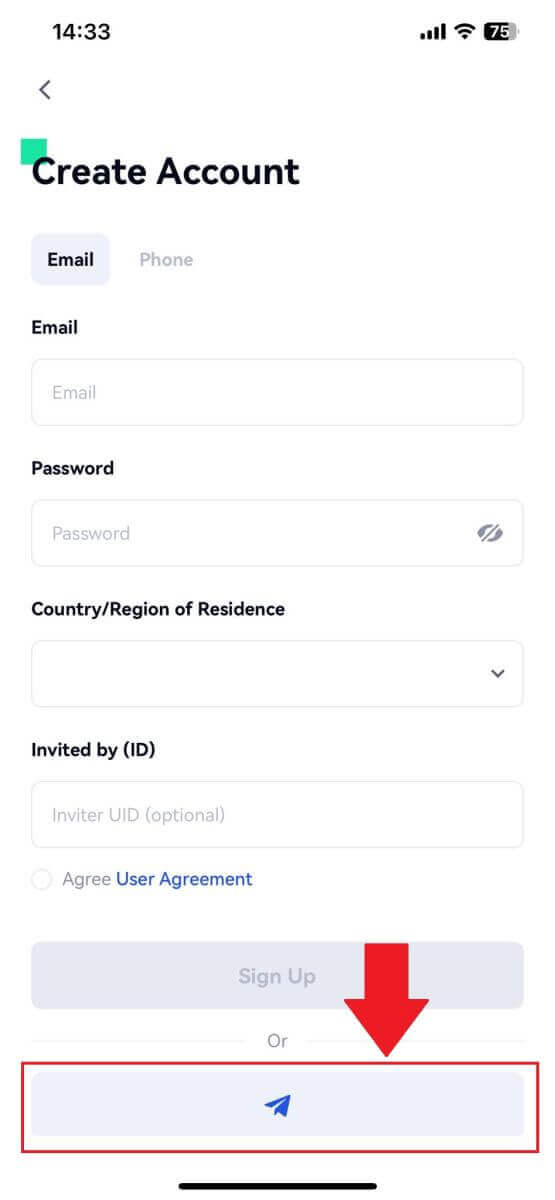
_
Часті запитання (FAQ)
Чому я не можу отримувати електронні листи від Gate.io?
Якщо ви не отримуєте електронні листи, надіслані від Gate.io, виконайте наведені нижче інструкції, щоб перевірити налаштування своєї електронної пошти:1. Ви ввійшли за адресою електронної пошти, зареєстрованою у вашому обліковому записі Gate.io? Іноді ви можете вийти зі своєї електронної пошти на своєму пристрої, тому не можете бачити електронні листи Gate.io. Увійдіть і оновіть сторінку.
2. Чи перевірили ви папку зі спамом своєї електронної пошти? Якщо ви виявите, що ваш постачальник послуг електронної пошти відправляє електронні листи Gate.io у папку спаму, ви можете позначити їх як «безпечні», додавши адреси електронної пошти Gate.io в білий список. Ви можете ознайомитися з розділом Як додати електронні листи Gate.io до білого списку, щоб налаштувати це.
3. Чи нормально працює ваш поштовий клієнт або постачальник послуг? Щоб переконатися, що ваш брандмауер або антивірусна програма не спричиняє конфлікт безпеки, ви можете перевірити налаштування сервера електронної пошти.
4. Ваша скринька "Вхідні" переповнена електронними листами? Ви не зможете надсилати чи отримувати електронні листи, якщо ви досягли обмеження. Щоб звільнити місце для нових листів, ви можете видалити деякі старіші.
5. Зареєструйтесь, використовуючи такі звичайні адреси електронної пошти, як Gmail, Outlook тощо, якщо це взагалі можливо.
Чому я не можу отримати коди підтвердження через SMS?
Gate.io постійно працює над покращенням взаємодії з користувачем, розширюючи охоплення автентифікації SMS. Тим не менш, деякі країни та регіони наразі не підтримуються.Якщо ви не можете ввімкнути автентифікацію через SMS, перевірте наш глобальний список охоплення SMS, щоб дізнатися, чи охоплено ваше місцезнаходження. Використовуйте автентифікацію Google як основну двофакторну автентифікацію, якщо вашого місцезнаходження немає в списку.
Якщо ви все ще не можете отримати SMS-коди навіть після того, як ви активували SMS-автентифікацію, або якщо ви зараз проживаєте в країні чи регіоні, охопленому нашим глобальним списком охоплення SMS-повідомлень, необхідно вжити таких дій:
- Переконайтеся, що сигнал мережі на вашому мобільному пристрої потужний.
- Вимкніть усі програми блокування дзвінків, брандмауер, антивірус та/або програми для абонентів на телефоні, які можуть перешкоджати роботі нашого номера SMS-коду.
- Увімкніть телефон знову.
- Натомість спробуйте голосову перевірку.
Як підвищити безпеку облікового запису Gate.io
1. Параметри пароля: встановіть складний і унікальний пароль. З міркувань безпеки використовуйте пароль щонайменше з 8 символів, включаючи принаймні одну велику та малу літери, одну цифру. Уникайте використання очевидних шаблонів або інформації, яка є легкодоступною для інших (наприклад, ваше ім’я, адреса електронної пошти, дата народження, номер мобільного телефону тощо).
- Формати паролів, які ми не рекомендуємо: lihua, 123456, 123456abc, test123, abc123
- Рекомендовані формати паролів: Q@ng3532!, iehig4g@#1, QQWwfe@242!
2. Зміна паролів. Ми рекомендуємо вам регулярно змінювати пароль, щоб підвищити безпеку свого облікового запису. Найкраще міняти пароль кожні три місяці та щоразу використовувати зовсім інший пароль. Для більш безпечного та зручного керування паролями ми рекомендуємо використовувати такий менеджер паролів, як «1Password» або «LastPass».
- Крім того, зберігайте свої паролі в суворій конфіденційності та не повідомляйте їх іншим. Співробітники Gate.io ніколи не запитуватимуть ваш пароль ні за яких обставин.
3. Двофакторна автентифікація (2FA)
Підключення Google Authenticator: Google Authenticator — це інструмент динамічного паролю, запущений Google. Ви повинні використовувати свій мобільний телефон, щоб відсканувати штрих-код, наданий Gate.io, або ввести ключ. Після додавання дійсний 6-значний код автентифікації генеруватиметься на автентифікаторі кожні 30 секунд.
4. Стережіться фішингу.
Будьте уважні до фішингових електронних листів, виданих за сайт Gate.io, і завжди переконайтеся, що посилання є офіційним посиланням на веб-сайт Gate.io, перш ніж входити у свій обліковий запис Gate.io. Співробітники Gate.io ніколи не запитуватимуть у вас ваш пароль, коди підтвердження через SMS чи електронну пошту чи коди Google Authenticator.
Як увійти в обліковий запис на Gate.io
Як увійти в обліковий запис Gate.io за допомогою електронної пошти або номера телефону
1. Відкрийте веб-сайт Gate.io та натисніть [Увійти].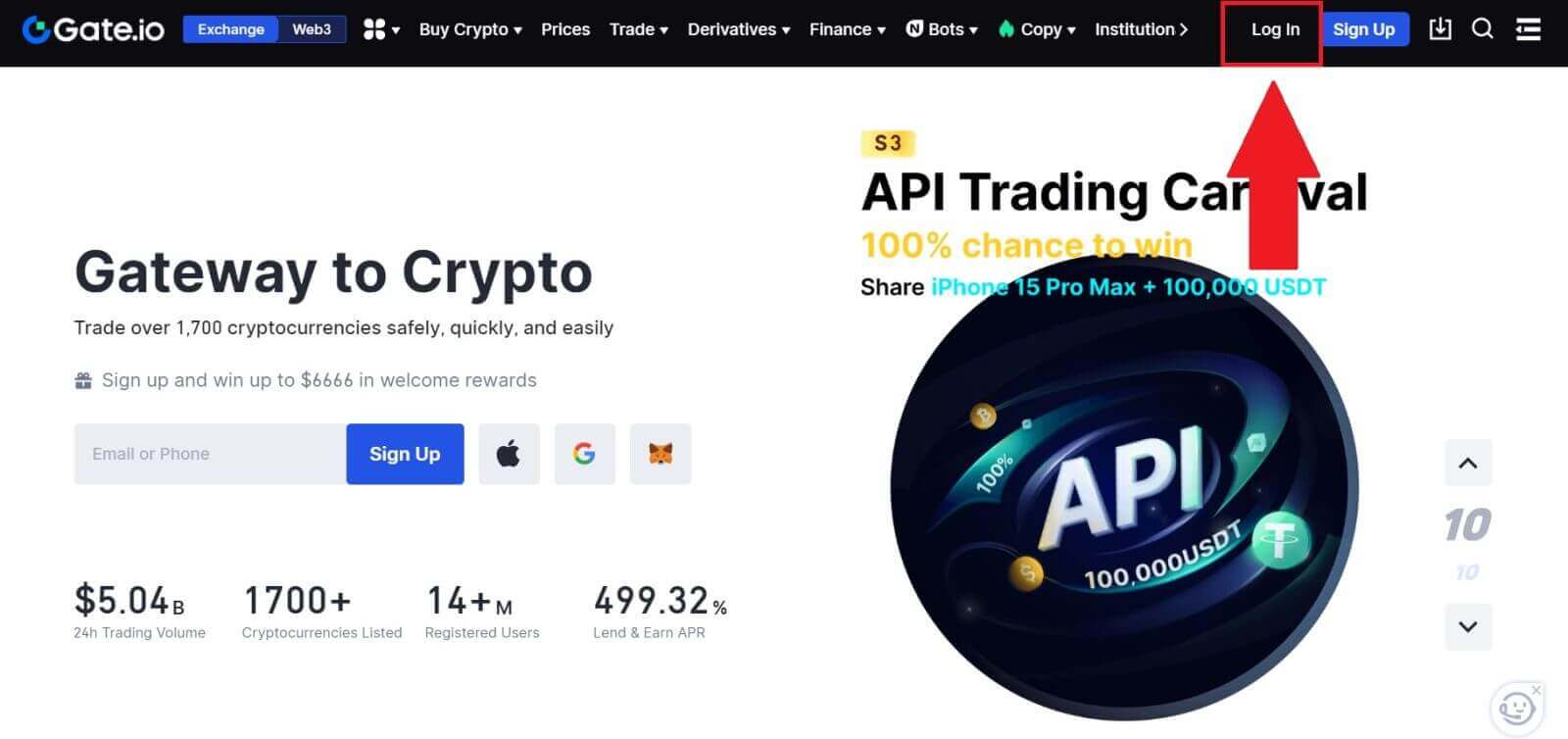 2. На сторінці входу введіть [електронну пошту] або [номер телефону] та пароль, які ви вказали під час реєстрації. Натисніть кнопку [Увійти] .
2. На сторінці входу введіть [електронну пошту] або [номер телефону] та пароль, які ви вказали під час реєстрації. Натисніть кнопку [Увійти] . 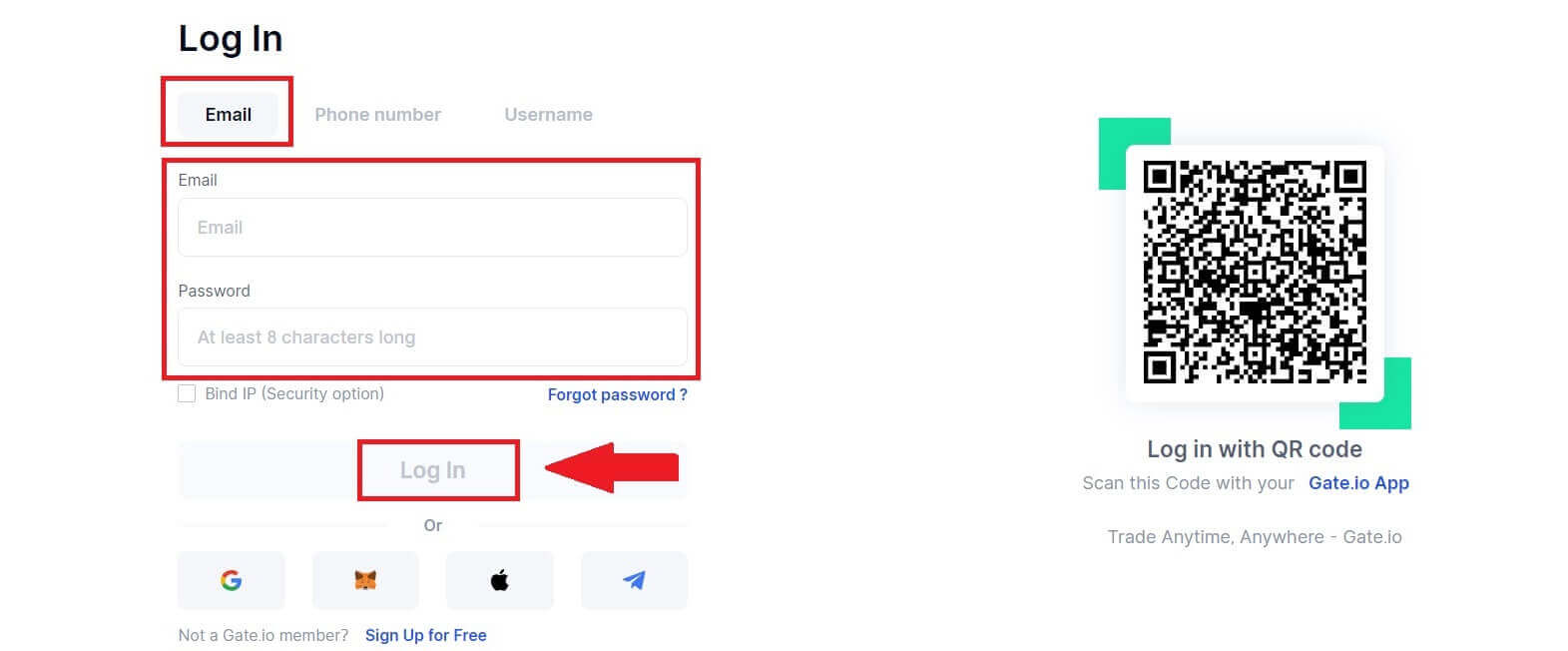
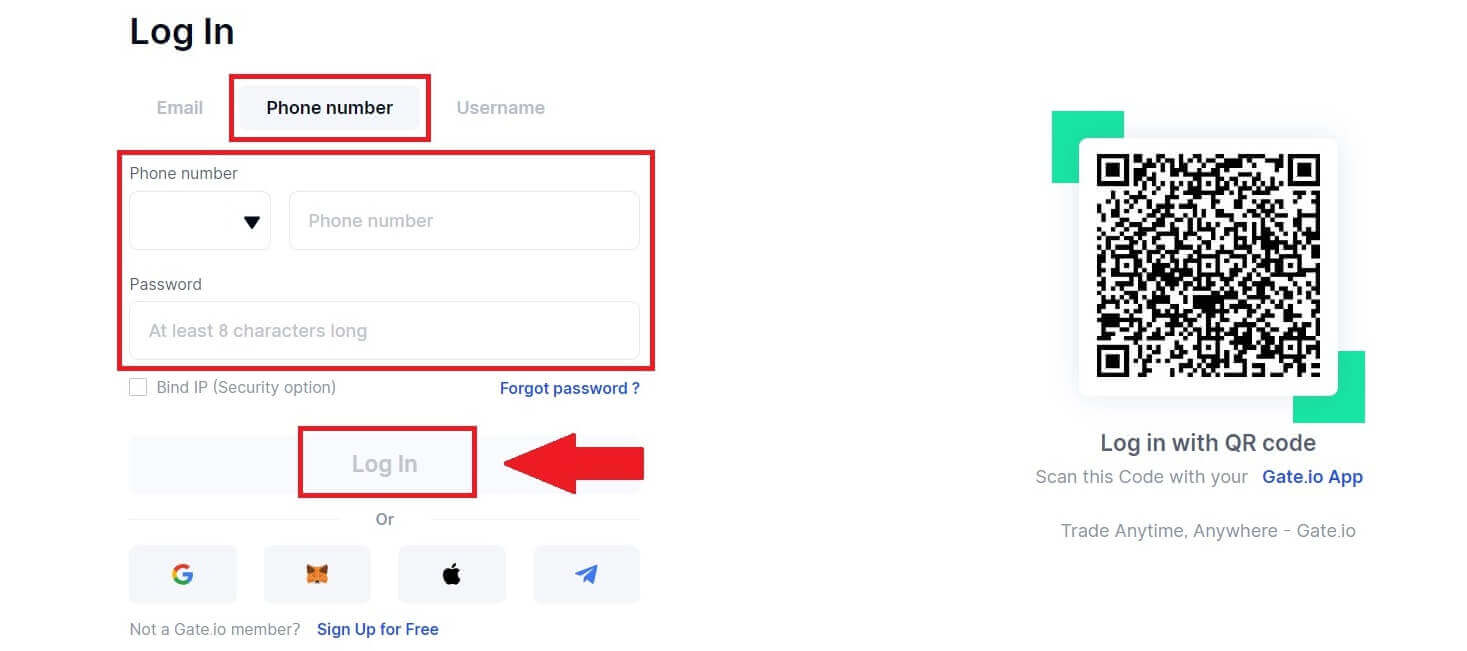
3. Ви отримаєте 6-значний код підтвердження на свою електронну пошту або телефон. Введіть код підтвердження та натисніть [Підтвердити].
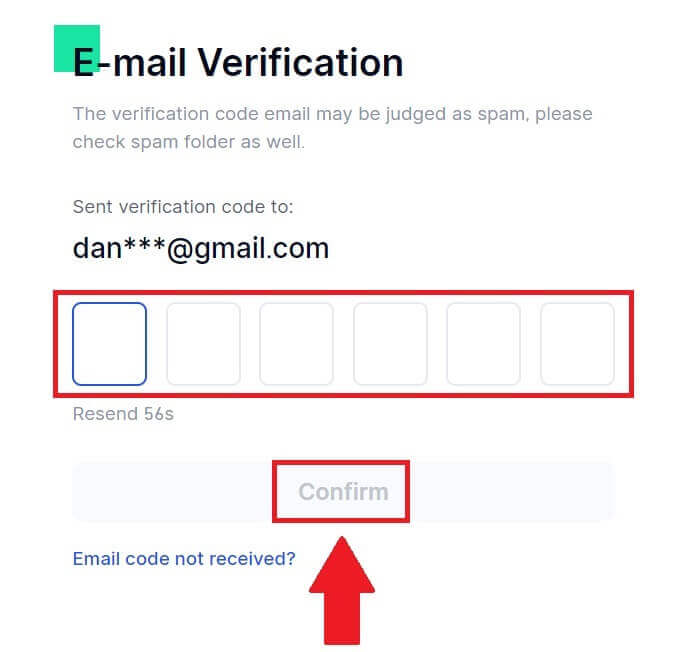
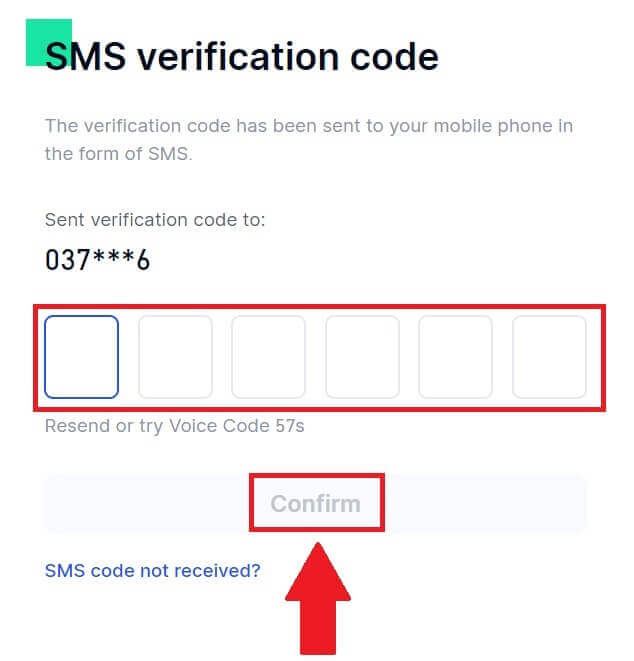
4. Після введення правильного коду підтвердження ви зможете успішно використовувати свій обліковий запис Gate.io для торгівлі.
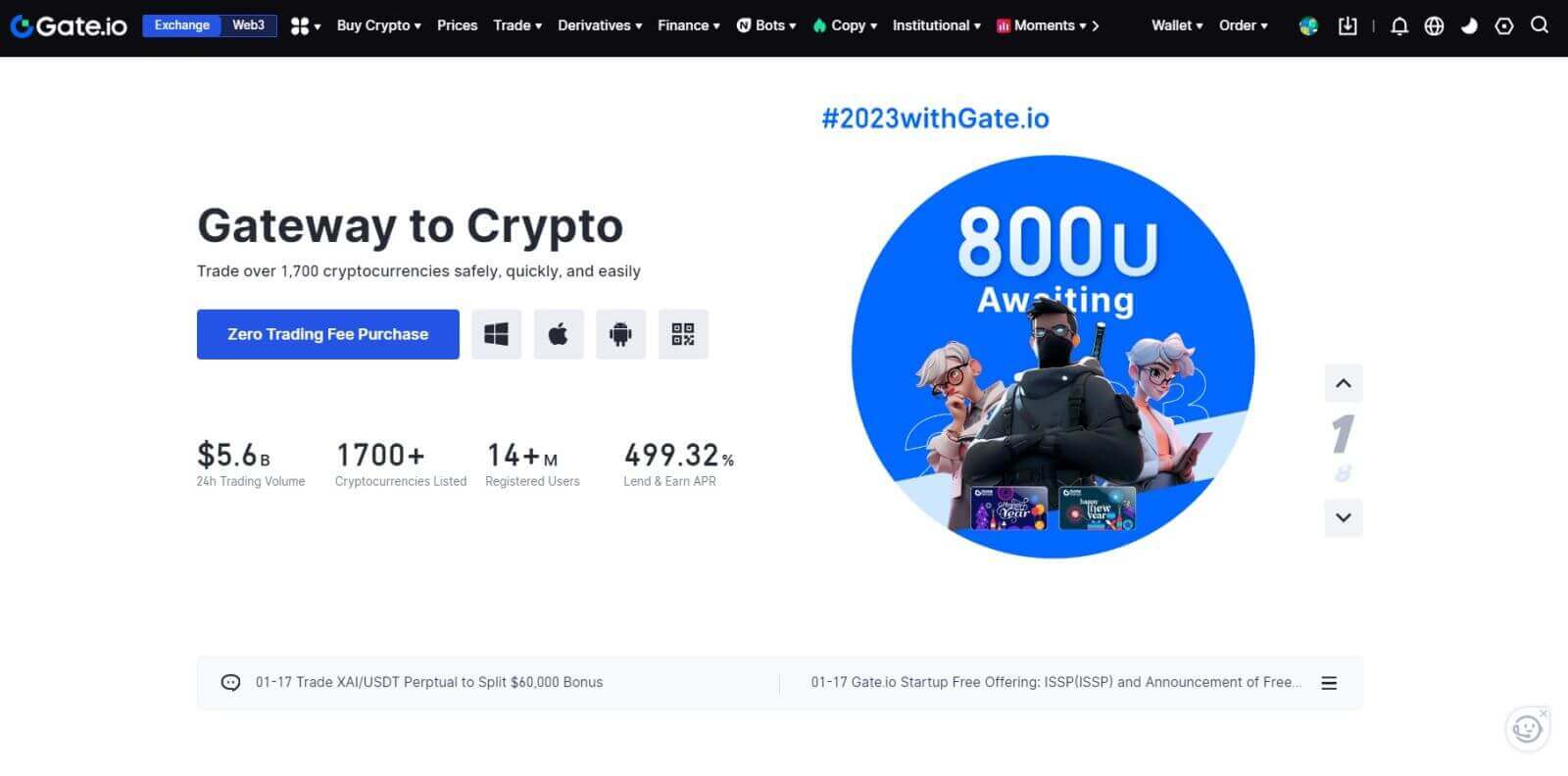
Як увійти в обліковий запис Gate.io за допомогою облікового запису Google
1. Відкрийте веб-сайт Gate.io та натисніть [Увійти].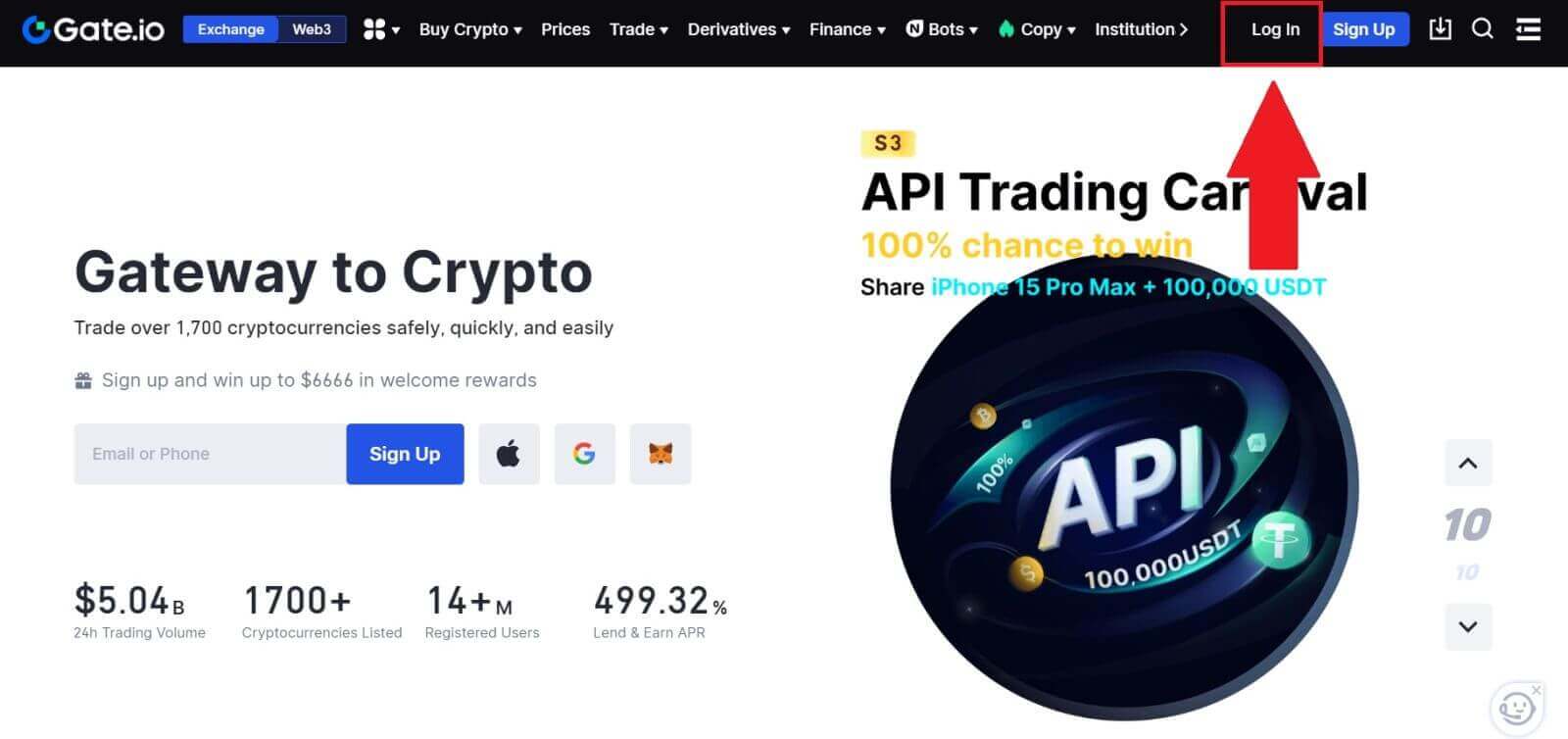 2. На сторінці входу ви знайдете різні варіанти входу. Знайдіть і виберіть кнопку [Google] .
2. На сторінці входу ви знайдете різні варіанти входу. Знайдіть і виберіть кнопку [Google] . 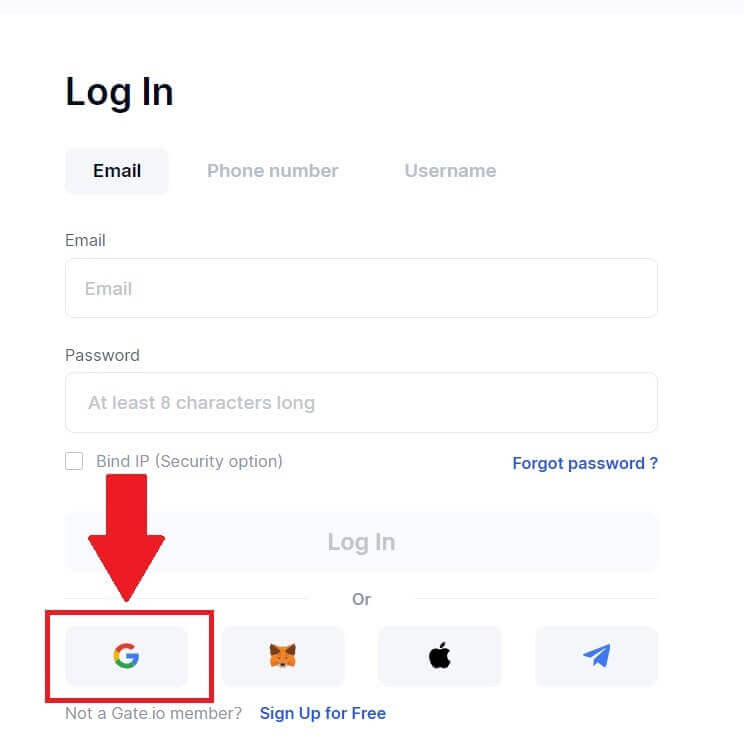 3. З’явиться нове вікно або спливаюче вікно, введіть обліковий запис Google, у який ви хочете ввійти, і натисніть [Далі].
3. З’явиться нове вікно або спливаюче вікно, введіть обліковий запис Google, у який ви хочете ввійти, і натисніть [Далі]. 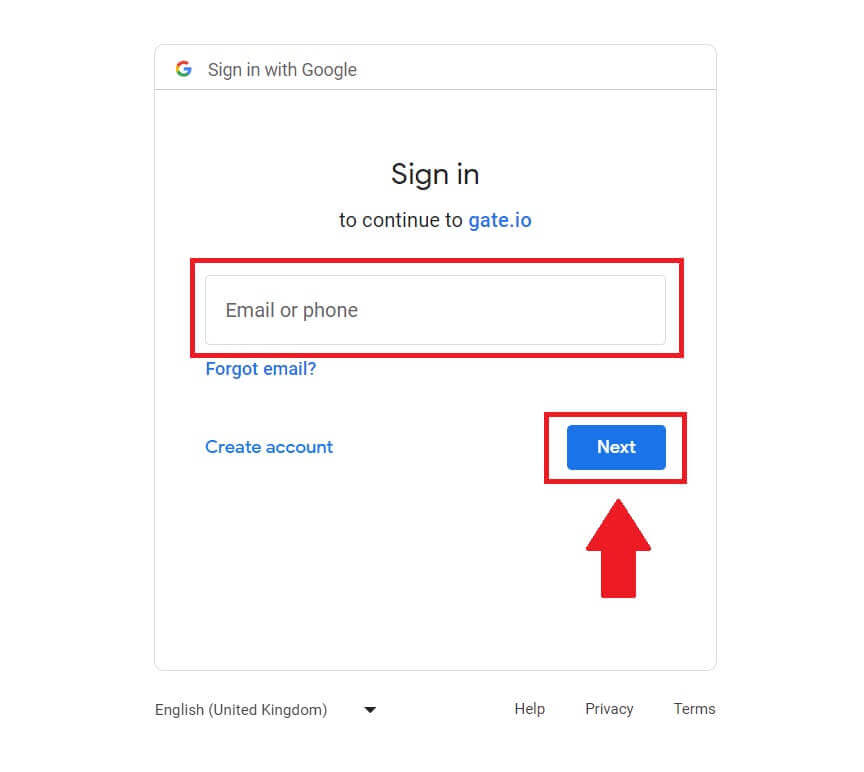 4. Введіть свій пароль і натисніть [Далі].
4. Введіть свій пароль і натисніть [Далі]. 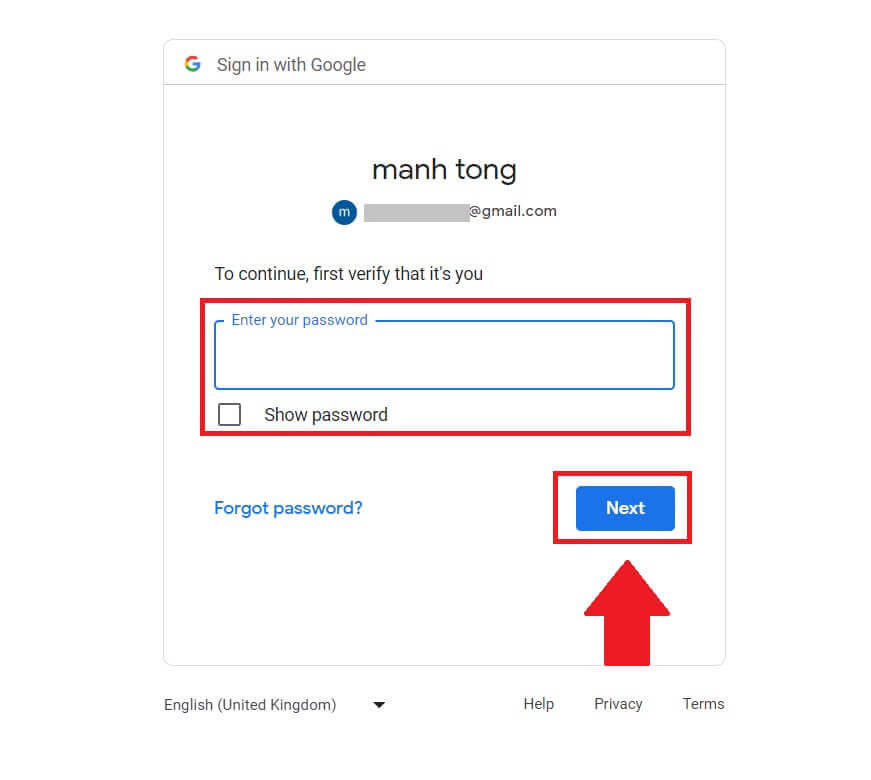
5. Ви отримаєте 6-значний код підтвердження на свою електронну пошту. Введіть код підтвердження та натисніть [Підтвердити].
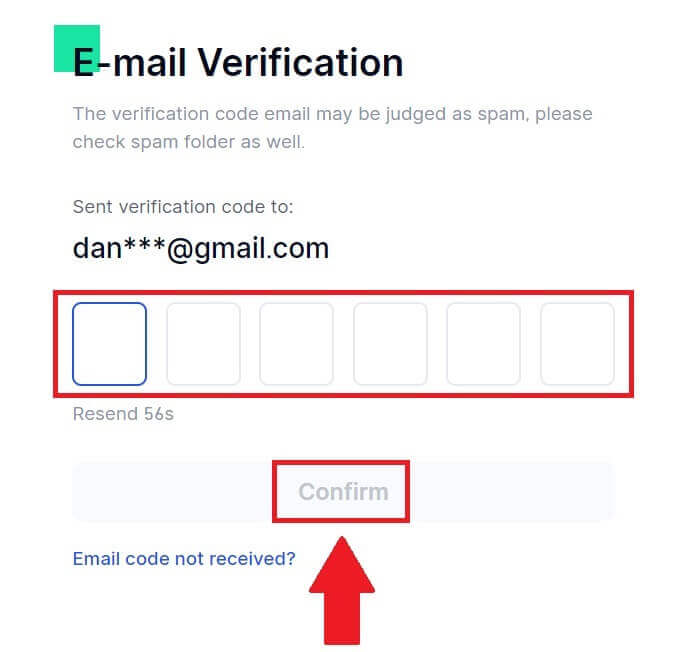
6. Після введення правильного коду підтвердження ви зможете успішно використовувати свій обліковий запис Gate.io для торгівлі.
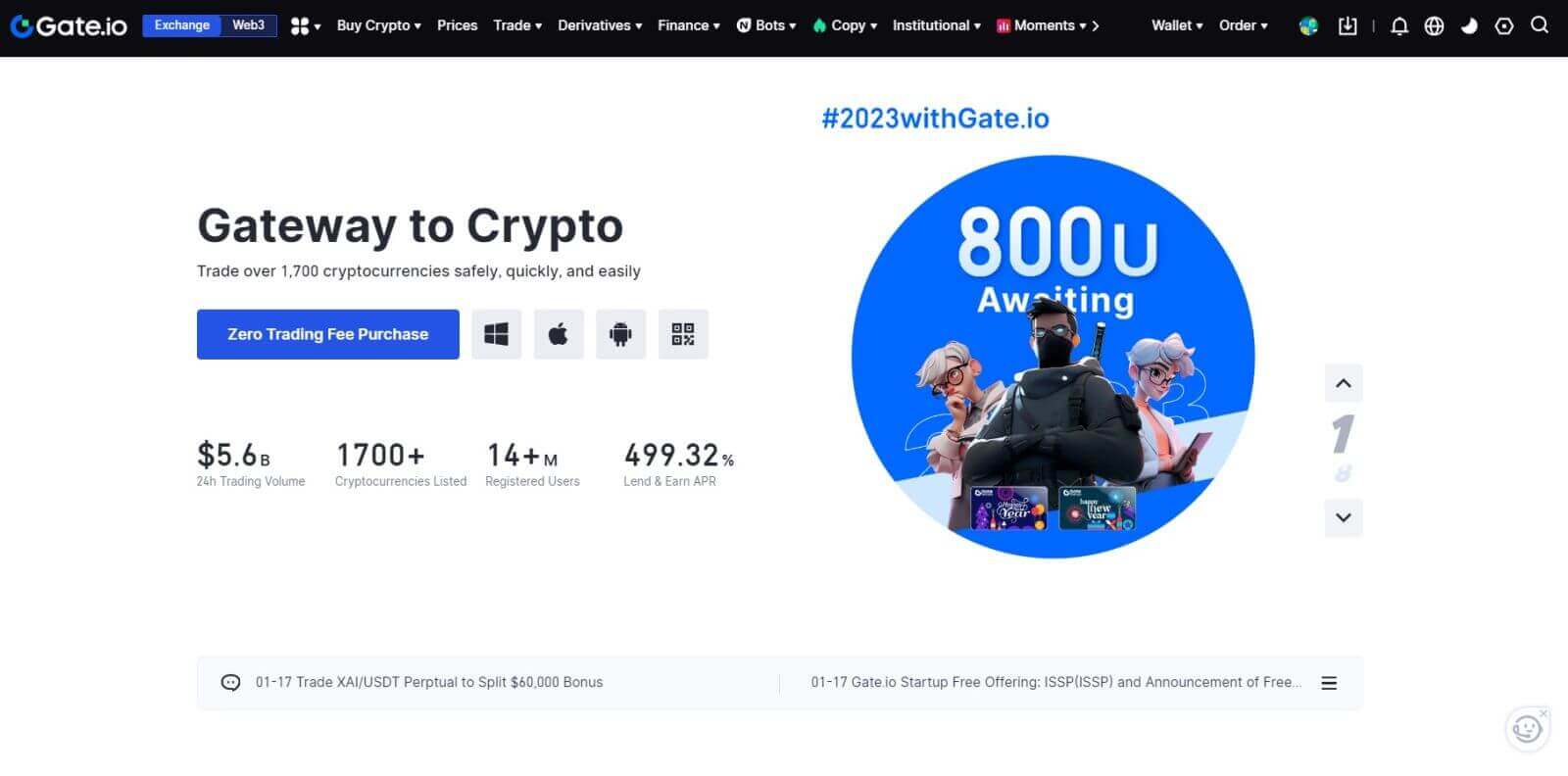
Як увійти в обліковий запис Gate.io за допомогою MetaMask
Перш ніж входити в Gate.io через MetaMask, у вашому браузері має бути встановлено розширення MetaMask.1. Відкрийте веб-сайт Gate.io та натисніть [Увійти]. 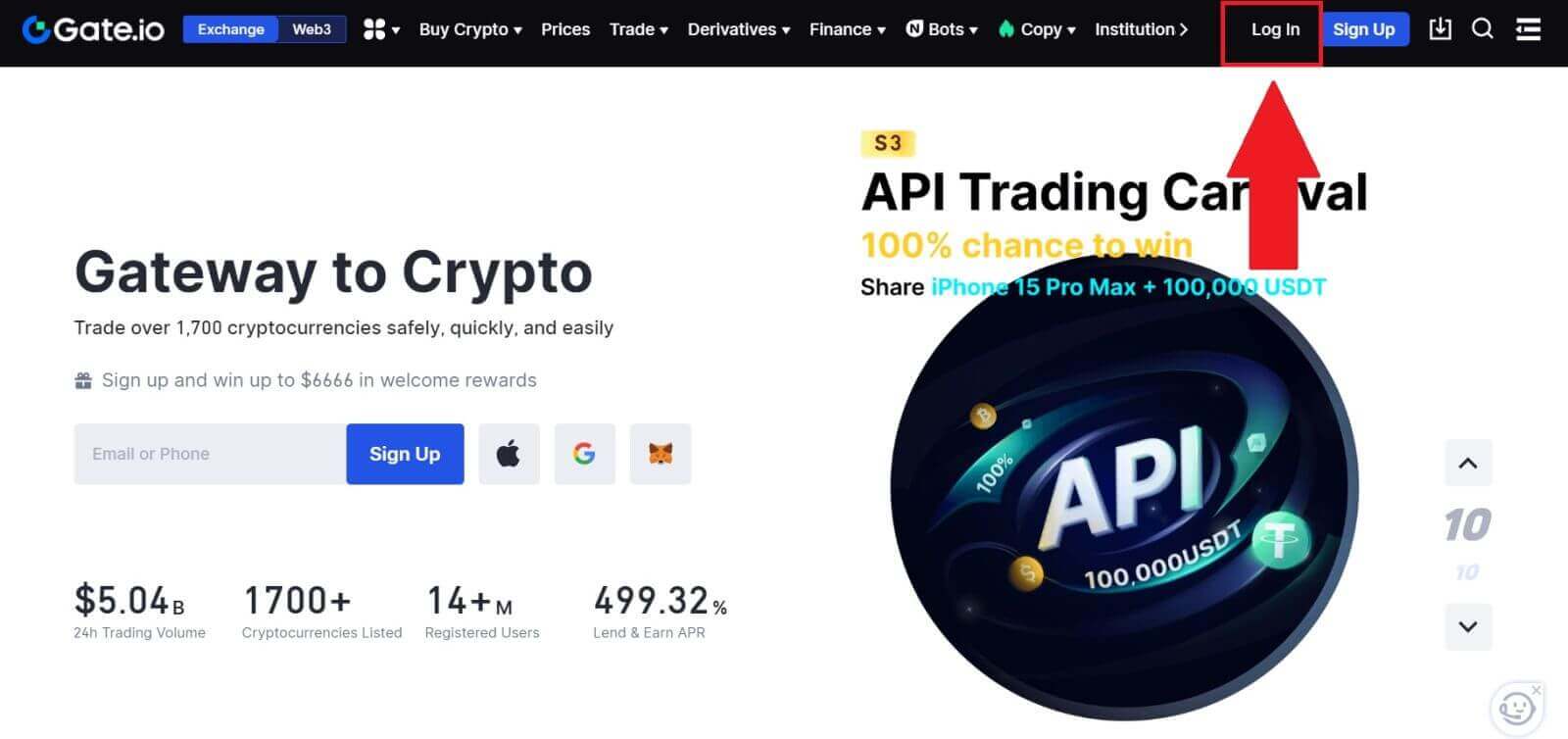
2. На сторінці входу серед параметрів входу знайдіть і виберіть кнопку [MetaMask] . 3. З’явиться вікно 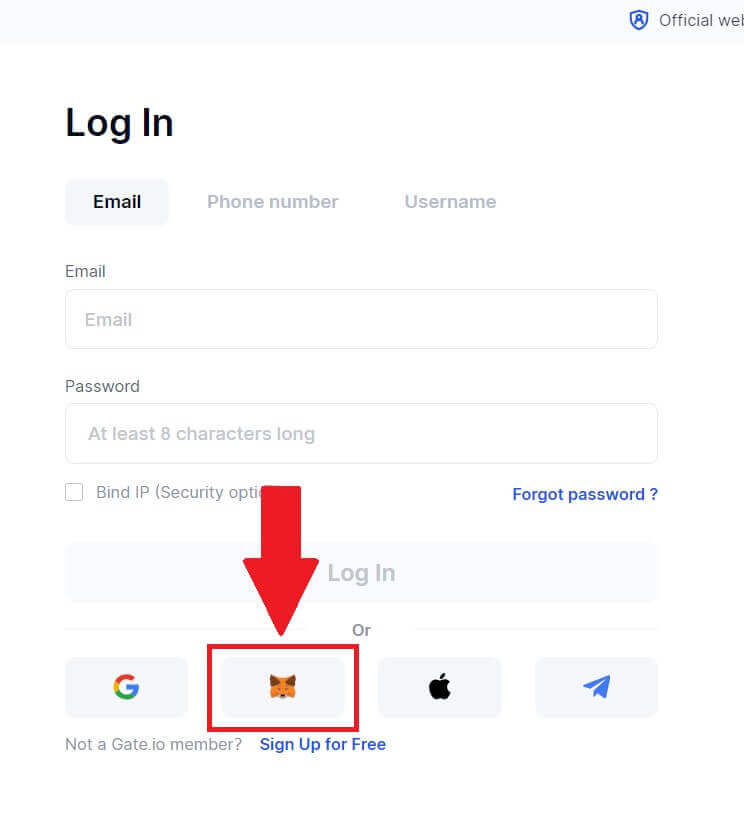
MetaMask [Signature request] , натисніть [Sign] , щоб продовжити. 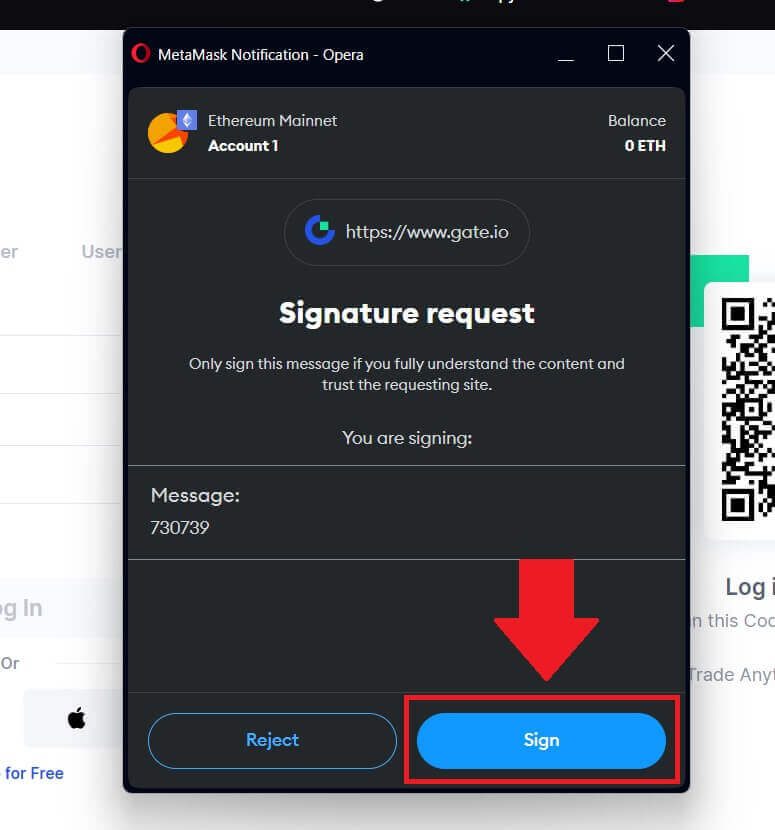 4. Ви отримаєте 6-значний код підтвердження на вашу зареєстровану електронну адресу MetaMask. Введіть код підтвердження та натисніть [Підтвердити].
4. Ви отримаєте 6-значний код підтвердження на вашу зареєстровану електронну адресу MetaMask. Введіть код підтвердження та натисніть [Підтвердити]. 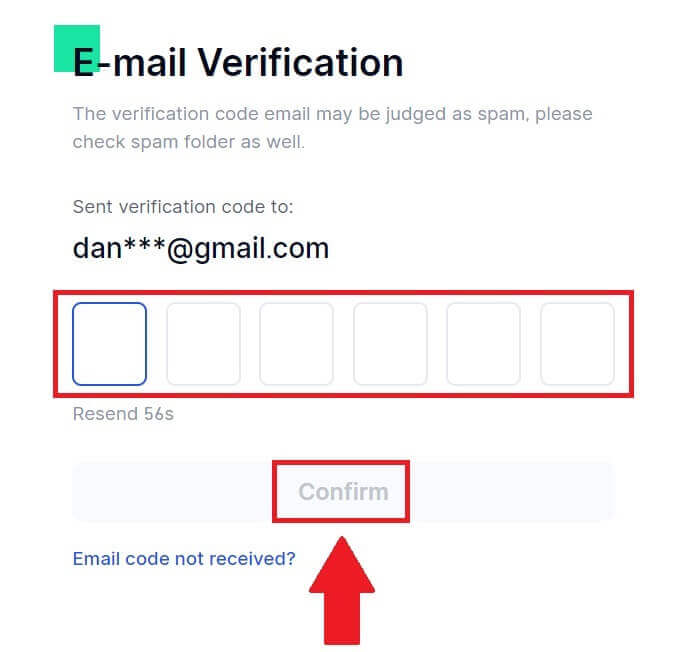
5. Після введення правильного коду підтвердження ви зможете успішно використовувати свій обліковий запис Gate.io для торгівлі.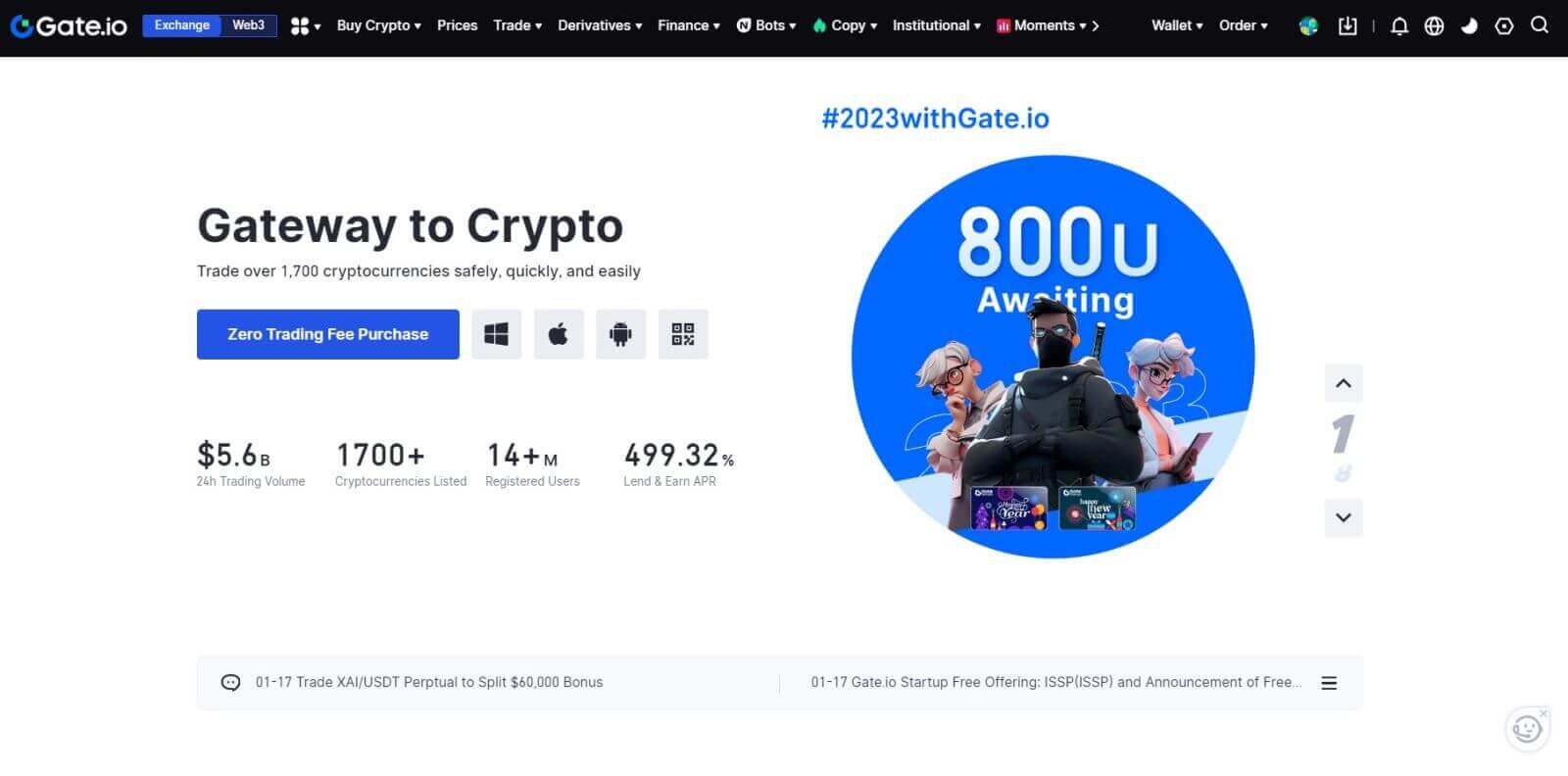
Як увійти в обліковий запис Gate.io за допомогою Telegram
1. Відкрийте веб-сайт Gate.io та натисніть [Увійти]. 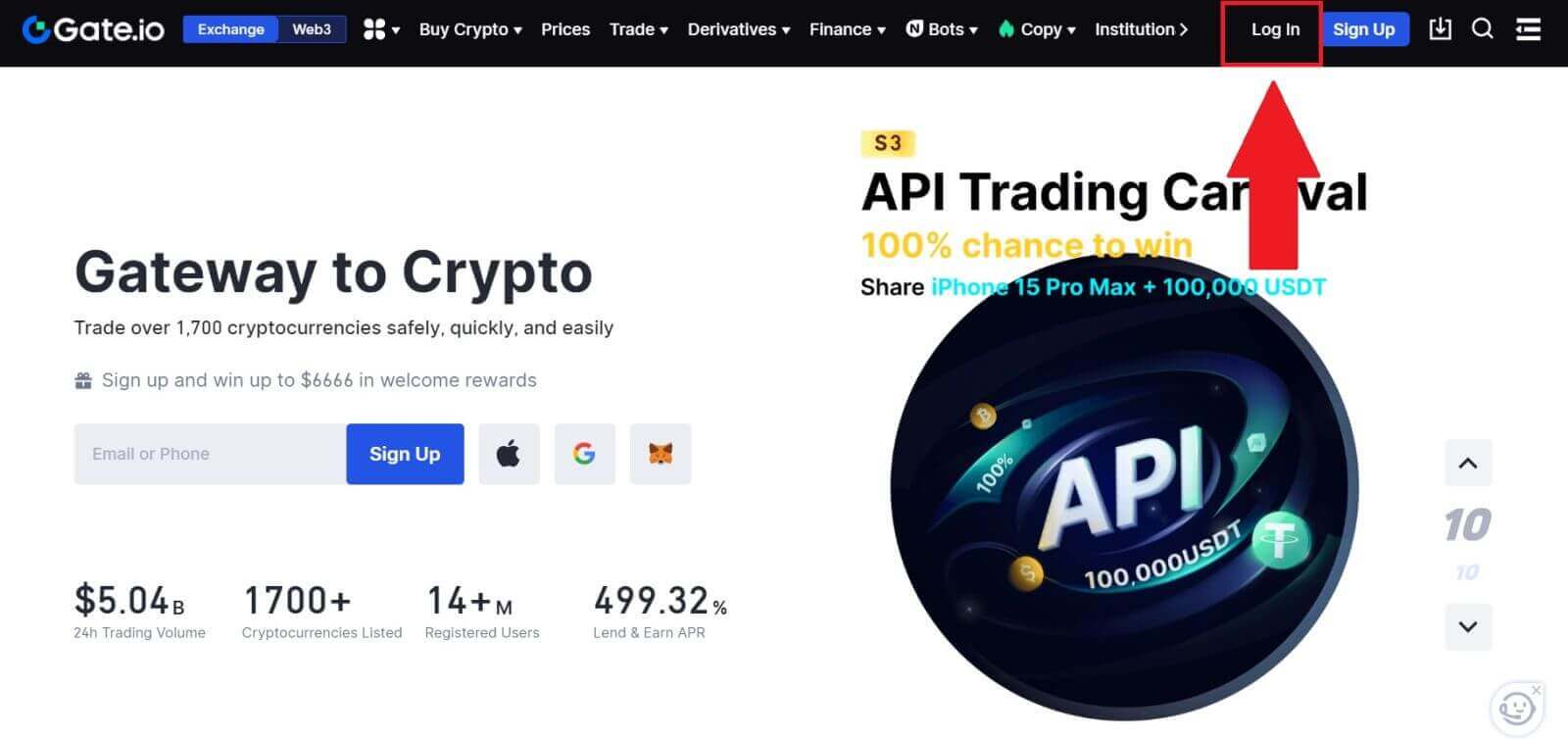 2. На сторінці входу ви знайдете різні варіанти входу. Знайдіть і виберіть кнопку [Telegram] .
2. На сторінці входу ви знайдете різні варіанти входу. Знайдіть і виберіть кнопку [Telegram] . 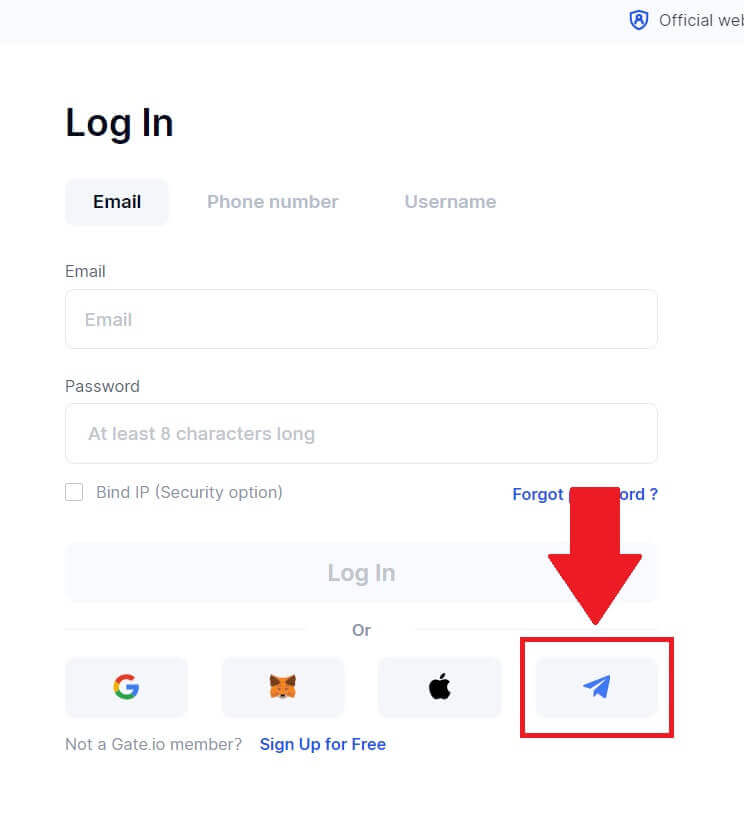
3. Увійдіть за допомогою свого номера Telegram, вибравши свій регіон, введіть свій номер телефону Telegram і натисніть [ДАЛІ]. 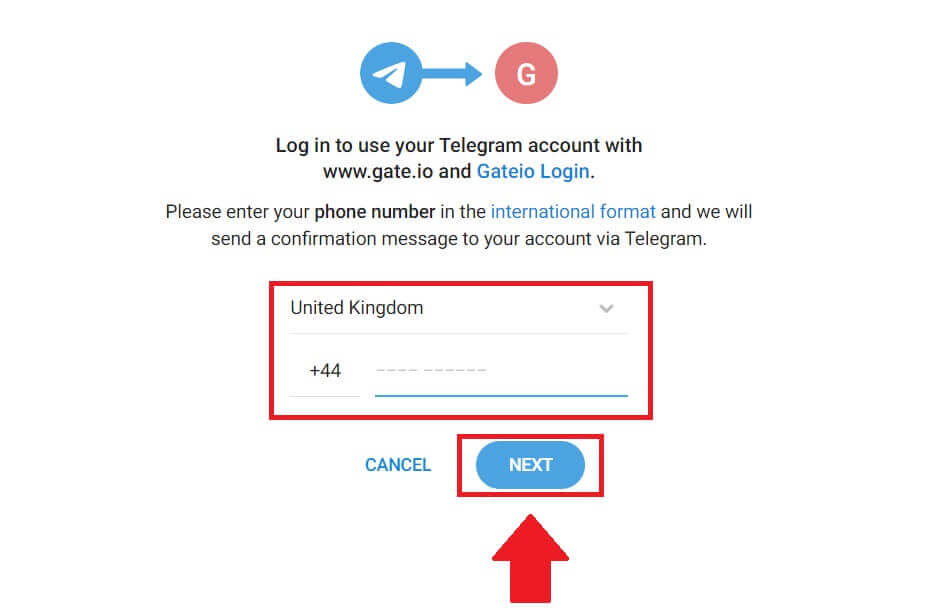
4. На ваш обліковий запис Telegram буде надіслано повідомлення з підтвердженням, натисніть [Підтвердити] , щоб продовжити. 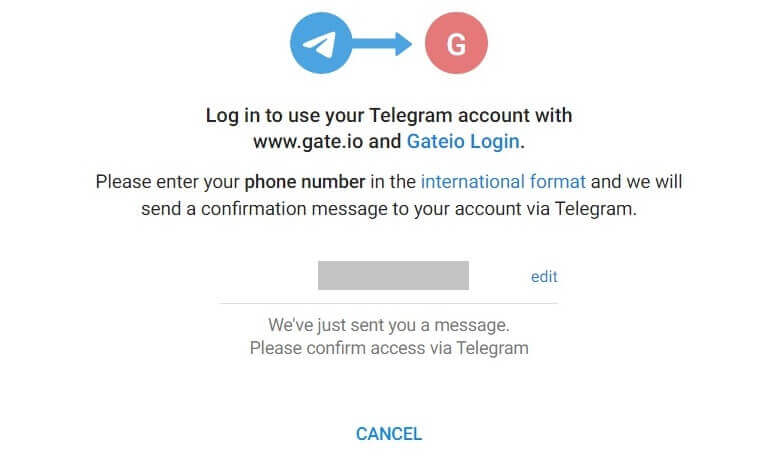
5. Ви отримаєте 6-значний код підтвердження на свою зареєстровану електронну адресу Telegram. Введіть код підтвердження та натисніть [Підтвердити]. 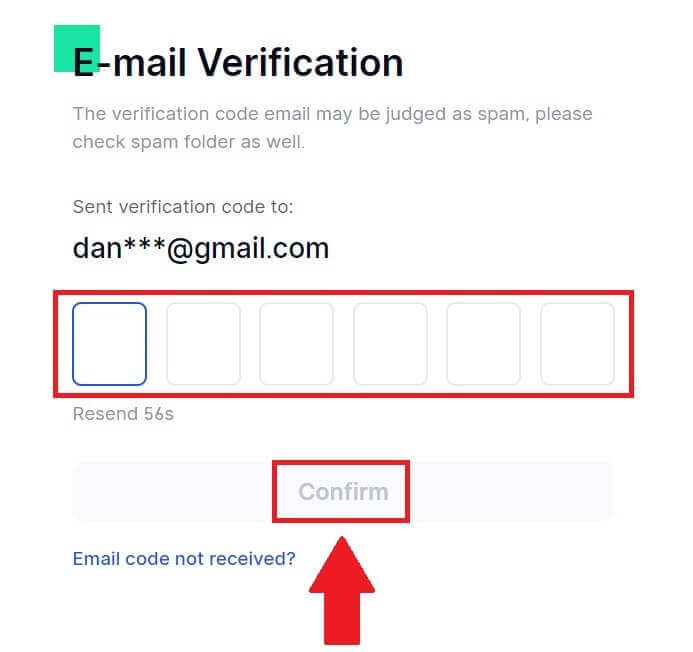
6. Після введення правильного коду підтвердження ви зможете успішно використовувати свій обліковий запис Gate.io для торгівлі.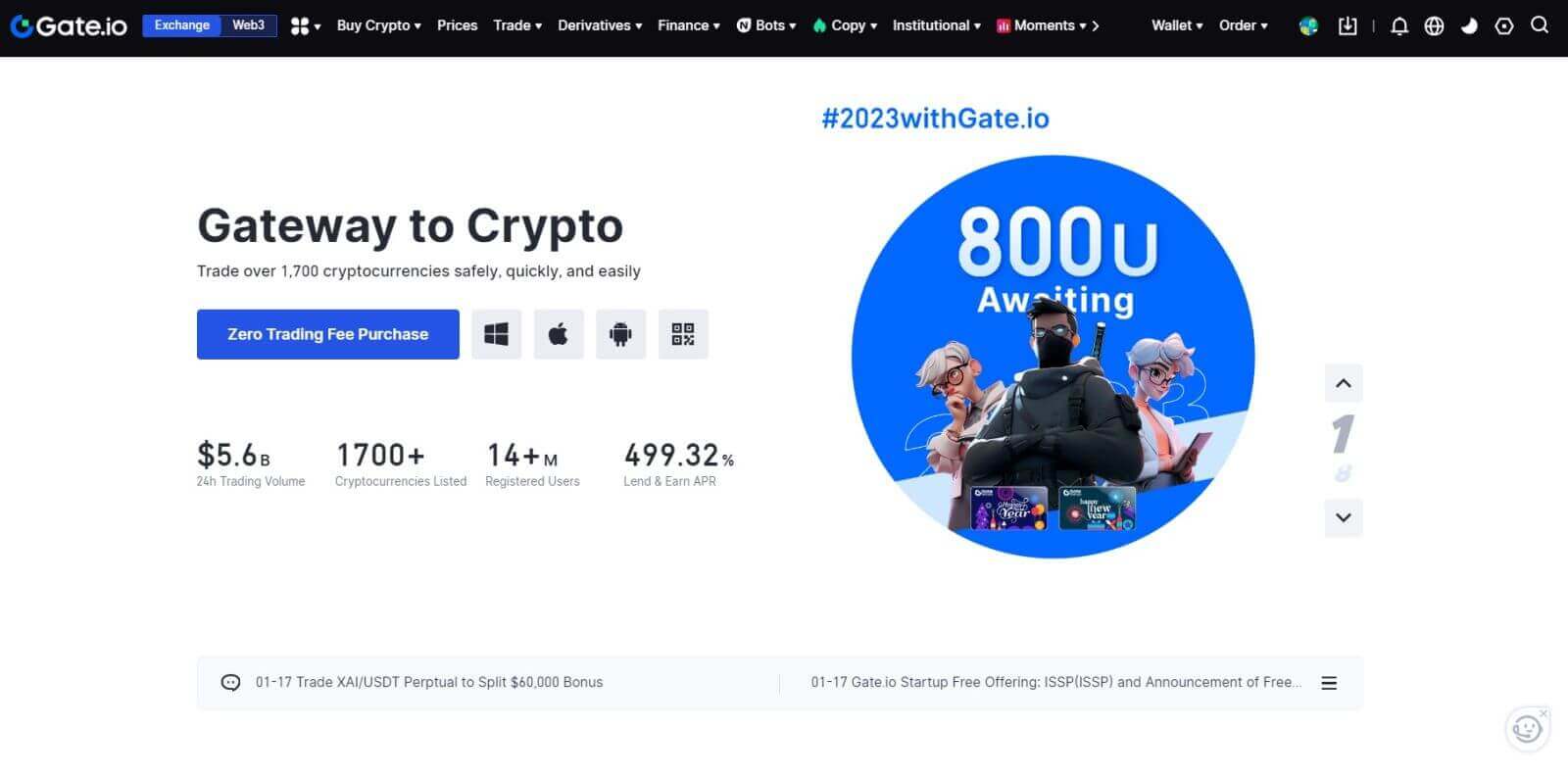
Як увійти в додаток Gate.io
1. Вам потрібно встановити програму Gate.io, щоб створити обліковий запис для торгівлі з Google Play Store або App Store .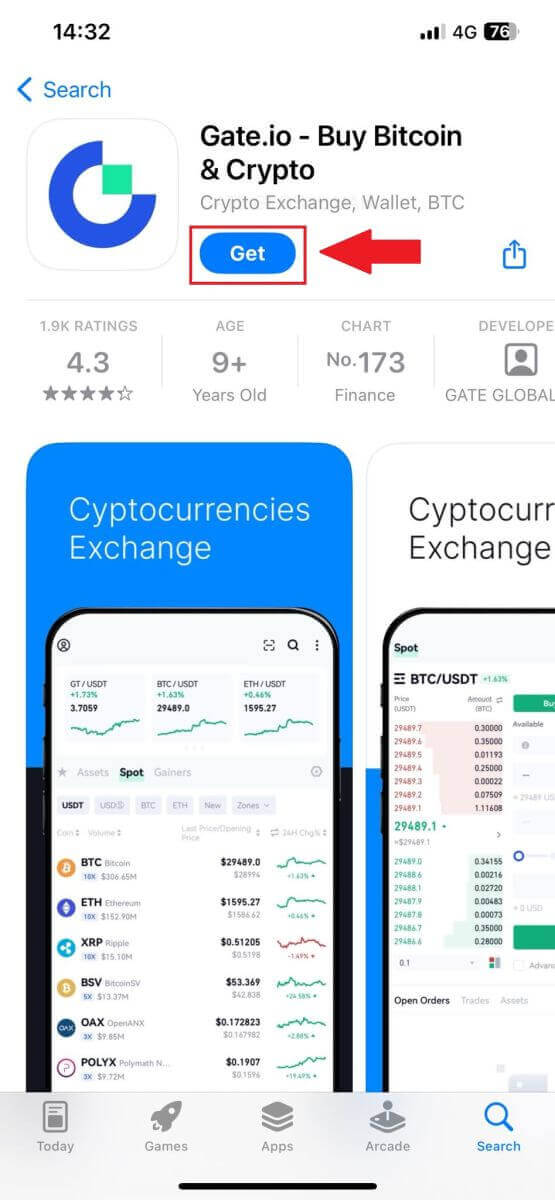
2. Відкрийте програму Gate.io, торкніться піктограми [Профіль] у верхньому лівому головному екрані, і ви побачите такі параметри, як [Вхід] . Натисніть цю опцію, щоб перейти на сторінку входу.
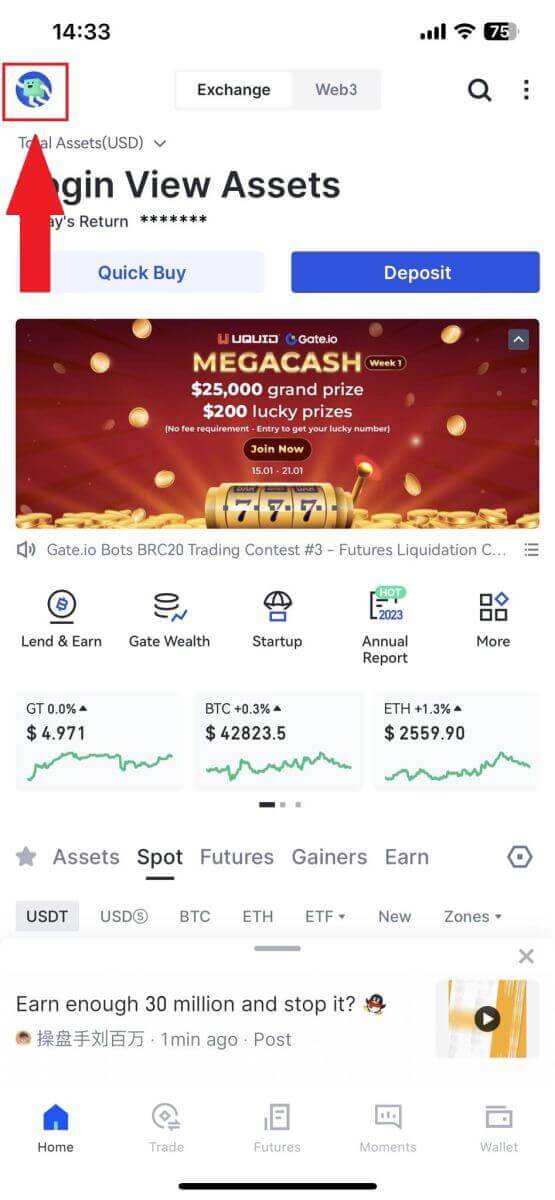
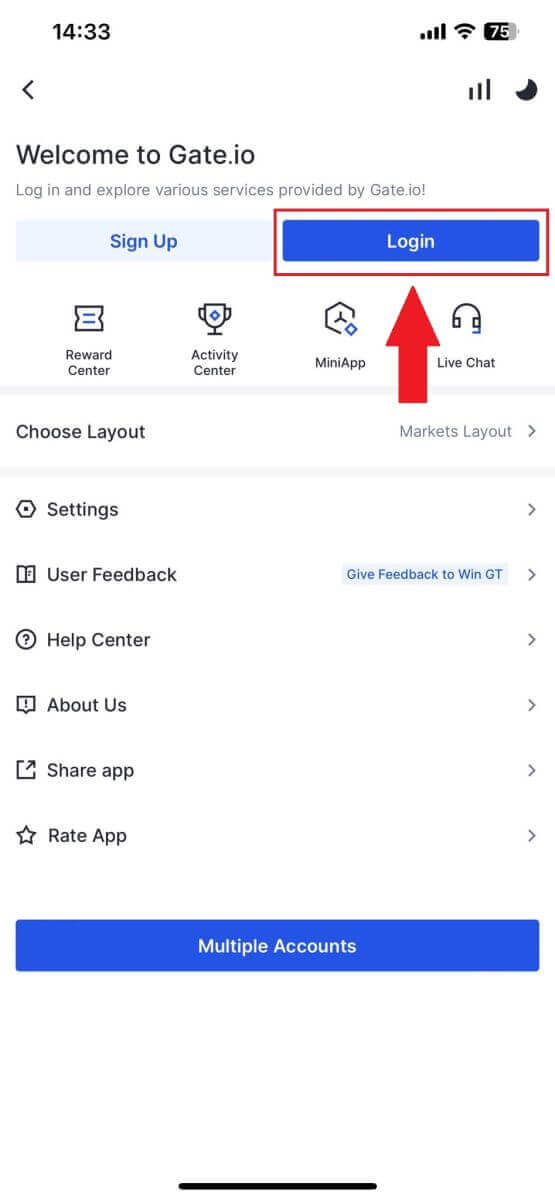
3. Введіть зареєстровану адресу електронної пошти або номер телефону та натисніть [Далі].
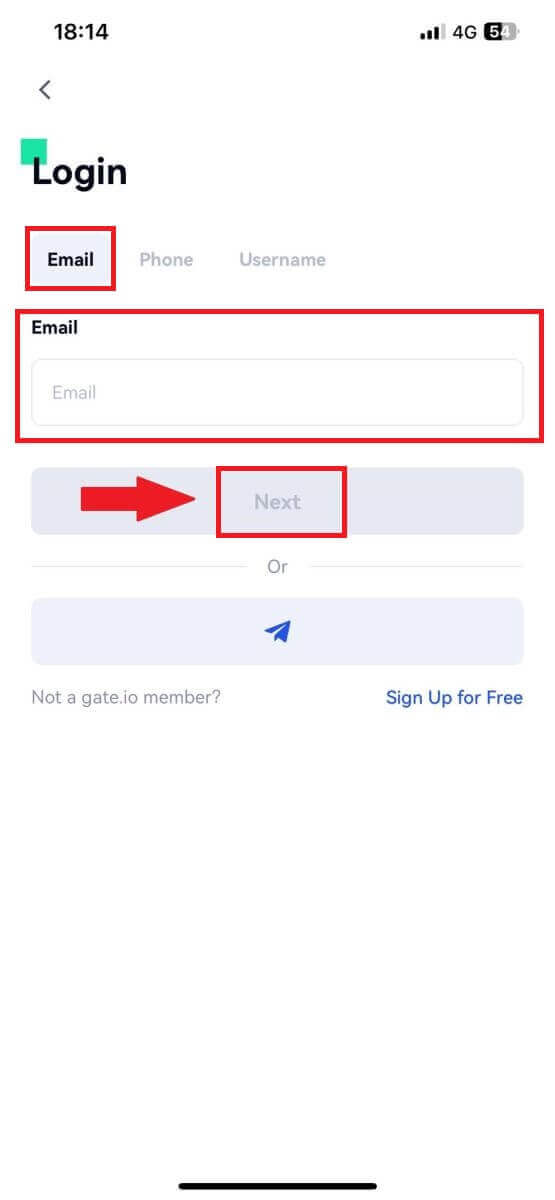
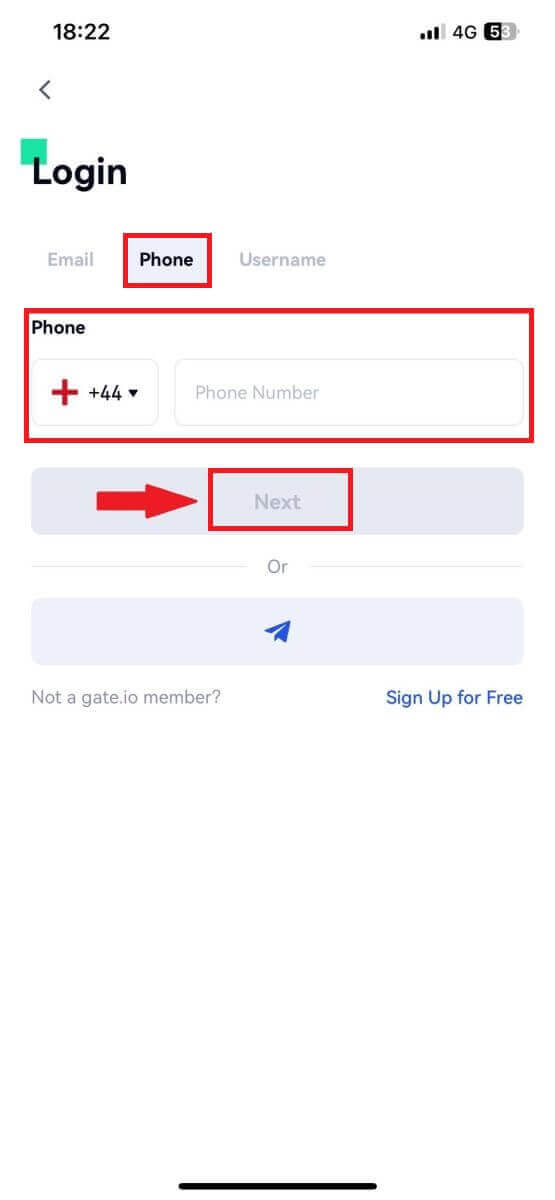
4. Введіть безпечний пароль і натисніть [Вхід].
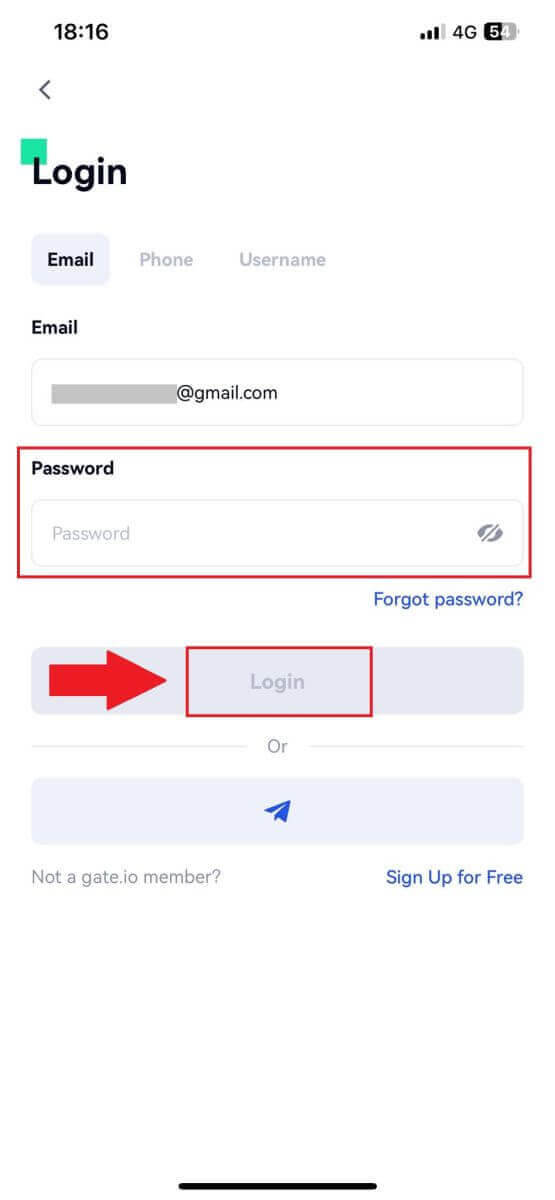
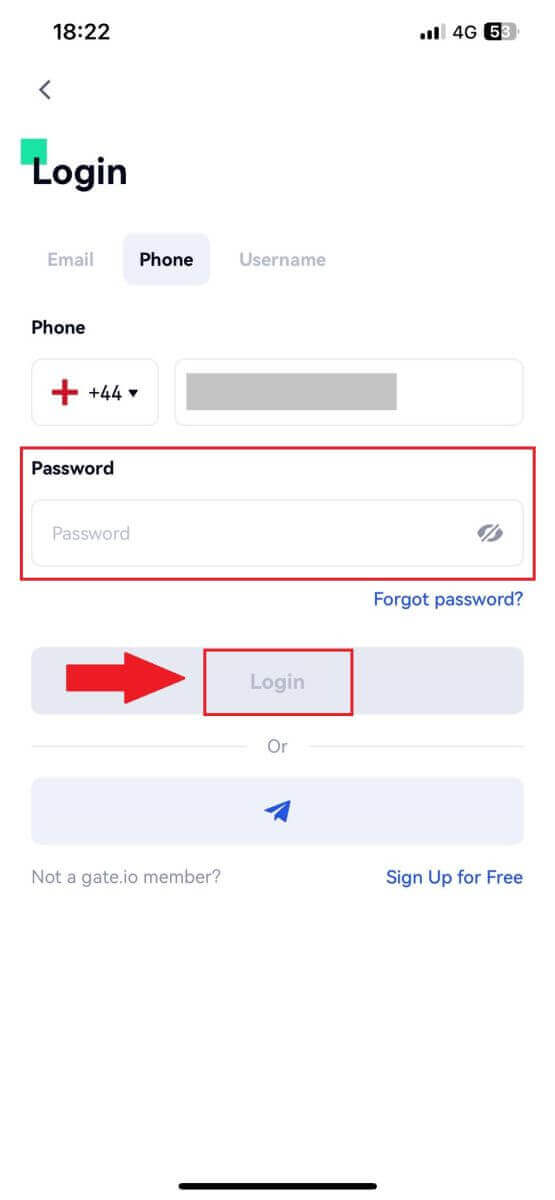
5. Введіть 6-значний код, надісланий на вашу електронну адресу або номер телефону, і натисніть [Підтвердити].
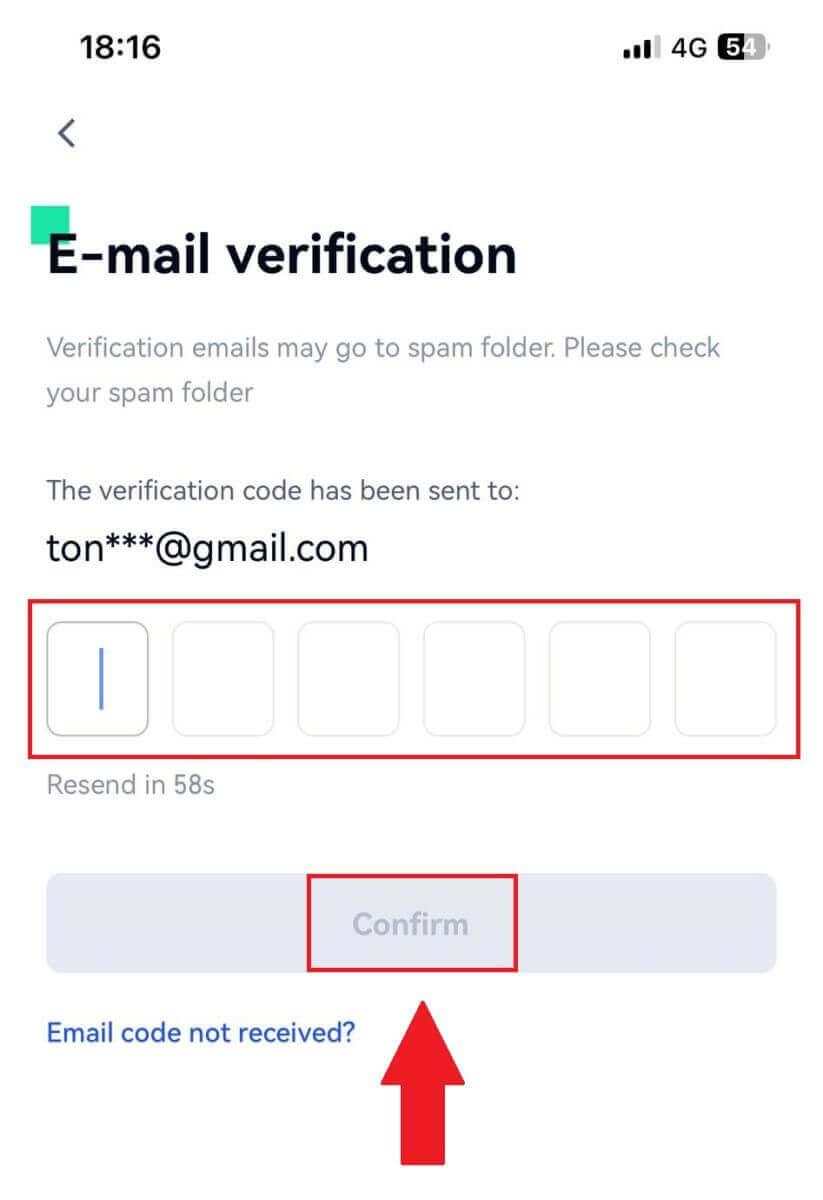
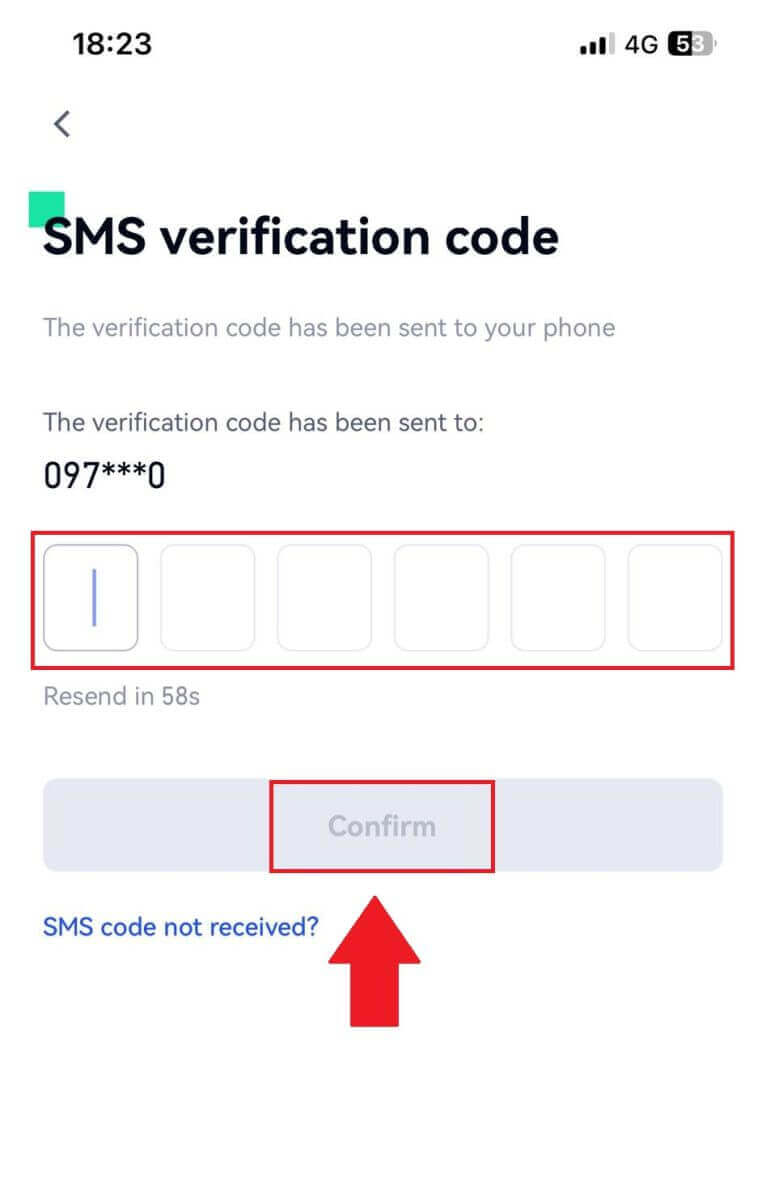
6. Після успішного входу ви отримаєте доступ до свого облікового запису Gate.io через додаток. Ви зможете переглядати свій портфель, торгувати криптовалютами, перевіряти баланси та отримувати доступ до різноманітних функцій, які пропонує платформа.
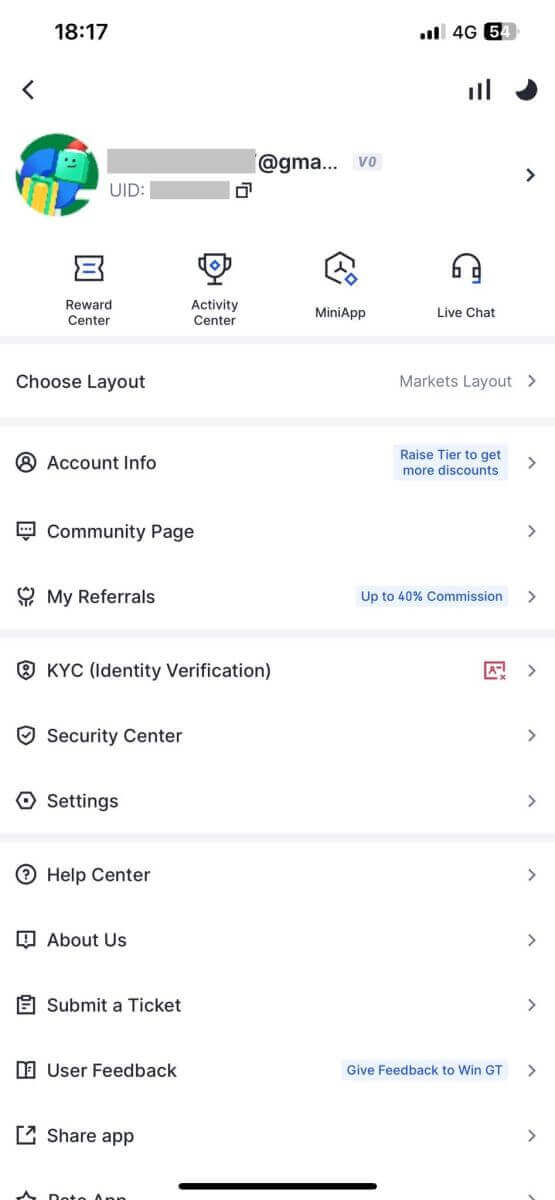
Або ви можете увійти в додаток Gate.io за допомогою Telegram.
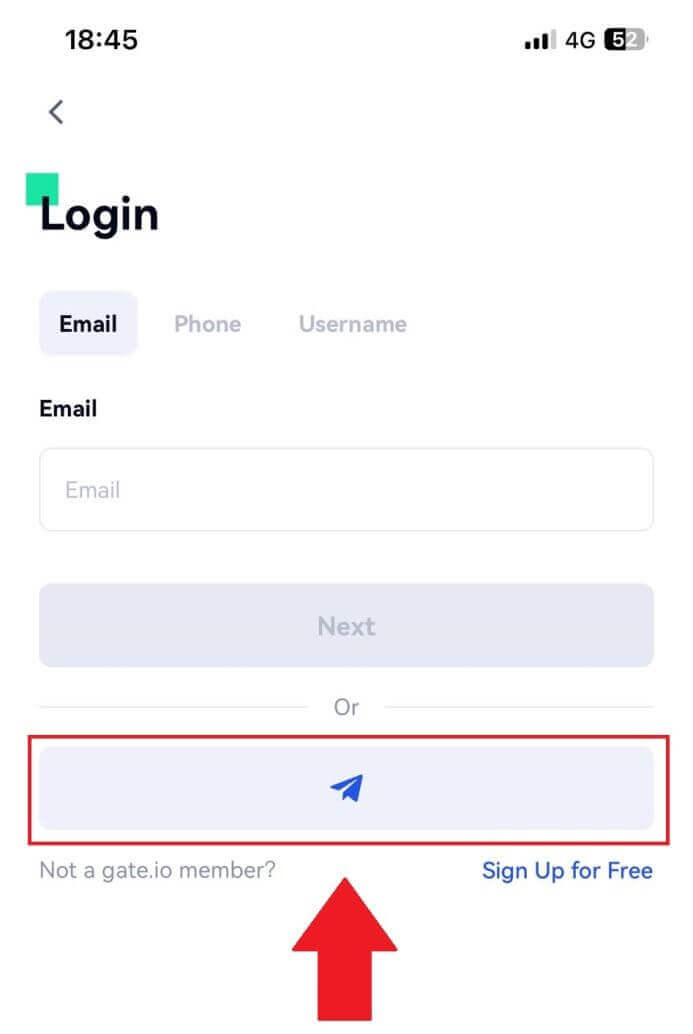
Я забув свій пароль від облікового запису Gate.io
Ви можете скинути пароль облікового запису на веб-сайті або в додатку Gate. Будь ласка, зверніть увагу, що з міркувань безпеки зняття з вашого рахунку буде призупинено на 24 години після скидання пароля.1. Відкрийте веб-сайт Gate.io та натисніть [Увійти].
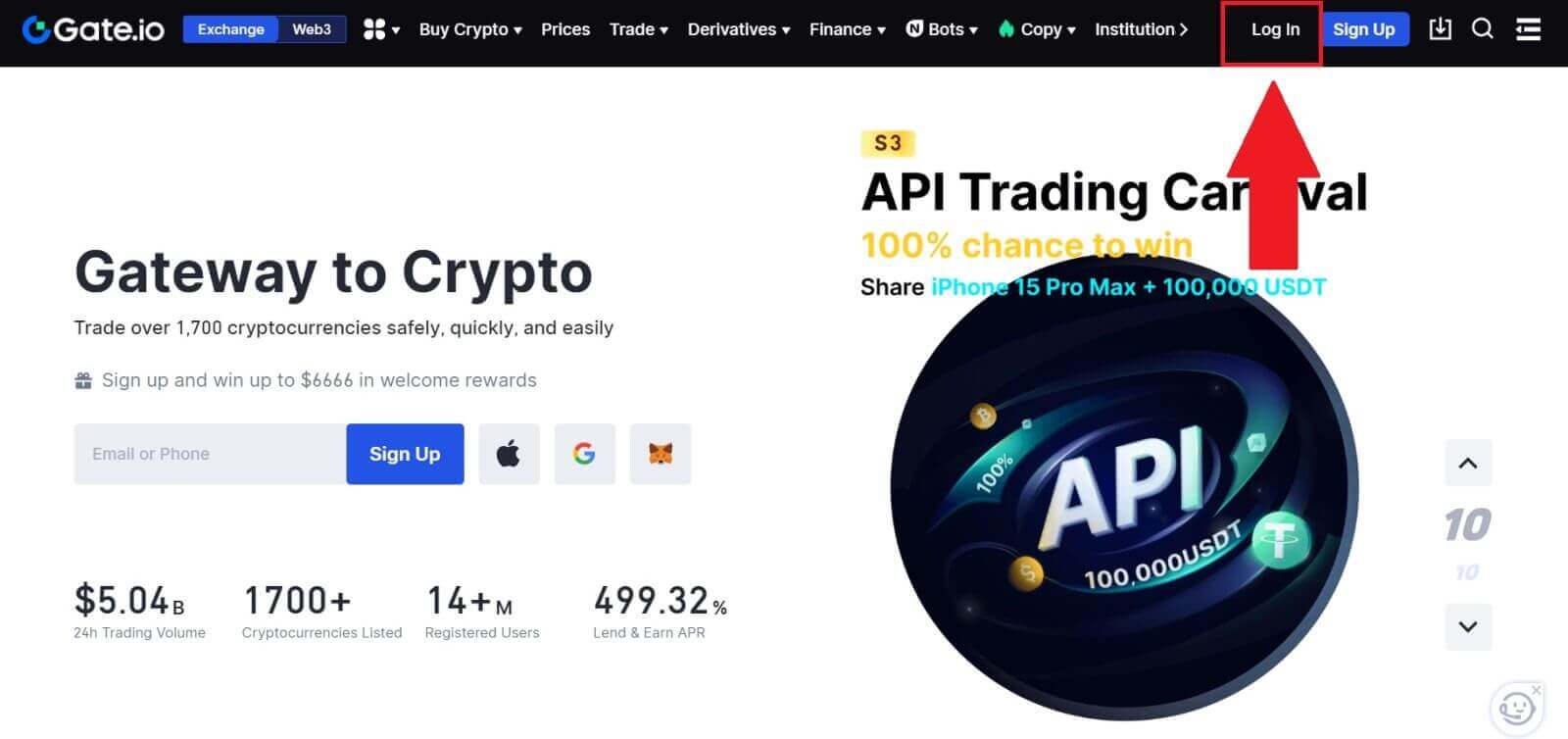
2. Натисніть [Забули пароль?] , щоб продовжити.
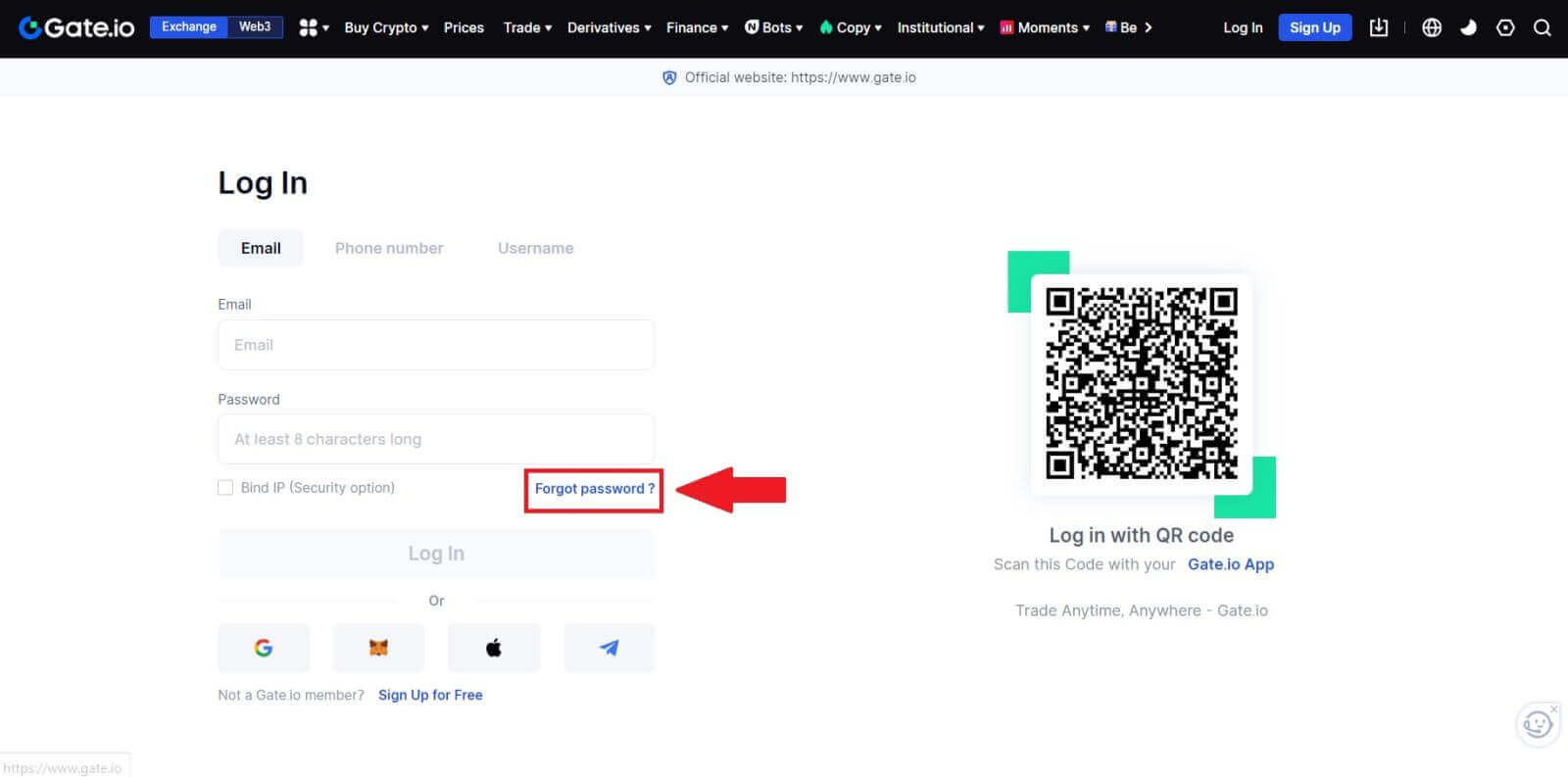
3. Введіть електронну адресу свого облікового запису або номер телефону та натисніть [Далі].
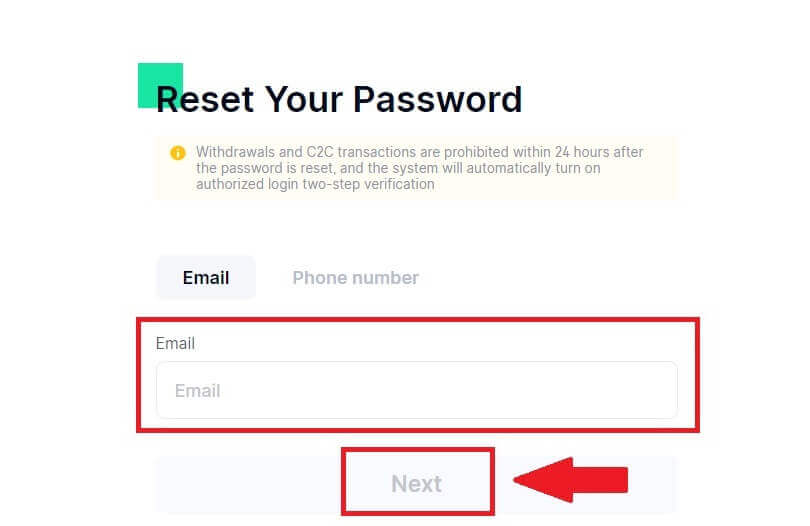
4. Введіть 6-значний код, надісланий на вашу електронну пошту, і натисніть [Підтвердити].
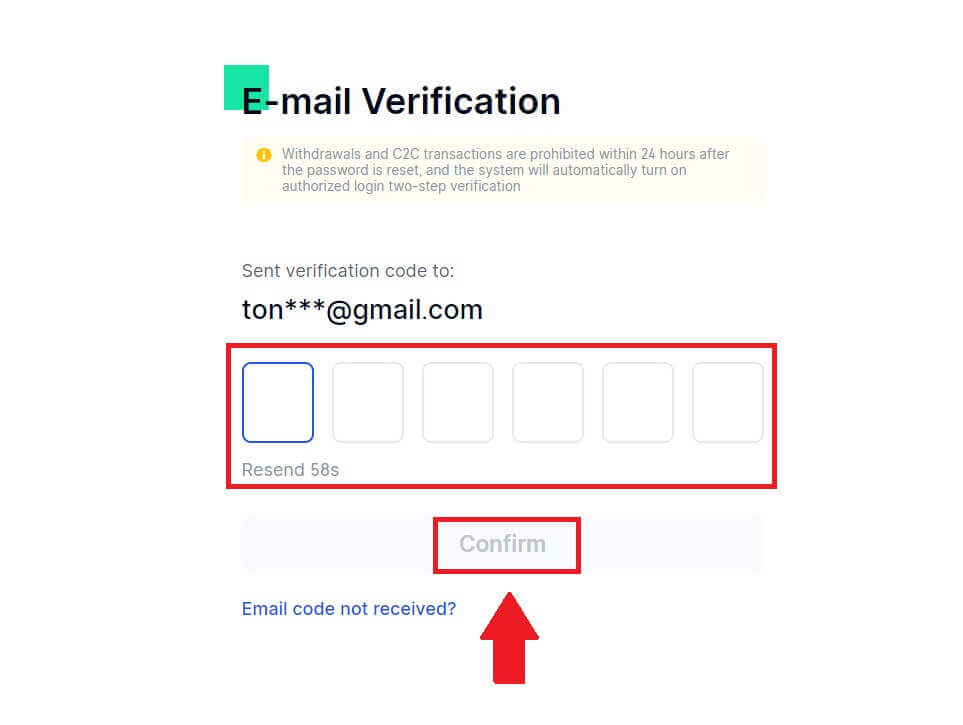
5. Встановіть новий пароль і введіть його ще раз для підтвердження та натисніть [Скинути].
Після цього ви успішно змінили пароль облікового запису. Будь ласка, використовуйте новий пароль для входу в обліковий запис.
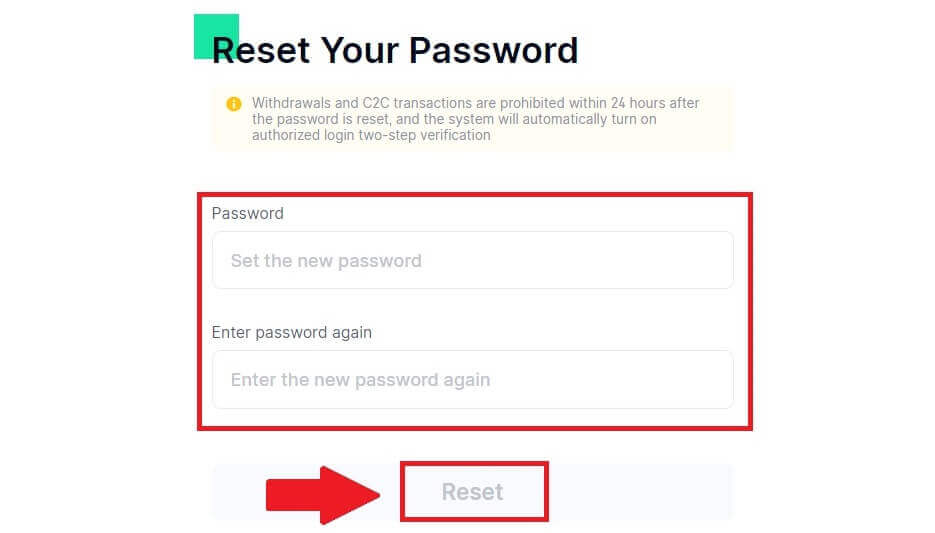
Якщо ви використовуєте програму, натисніть [Забули пароль?], як показано нижче.
1. Відкрийте програму Gate.io, торкніться піктограми [Профіль] у верхньому лівому головному екрані, і ви побачите такі параметри, як [Вхід] . Натисніть цю опцію, щоб перейти на сторінку входу.
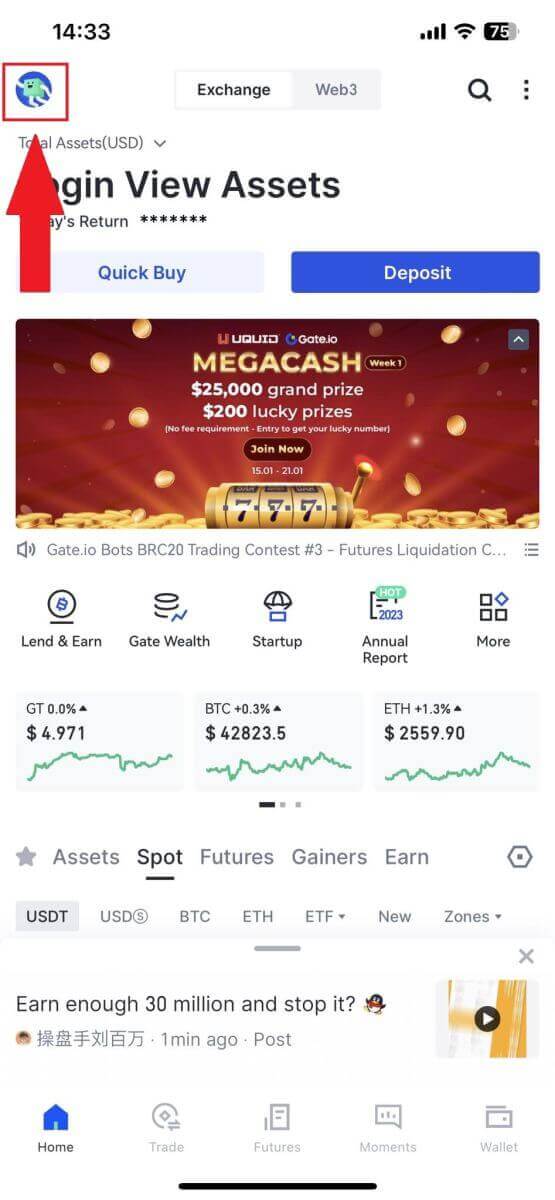
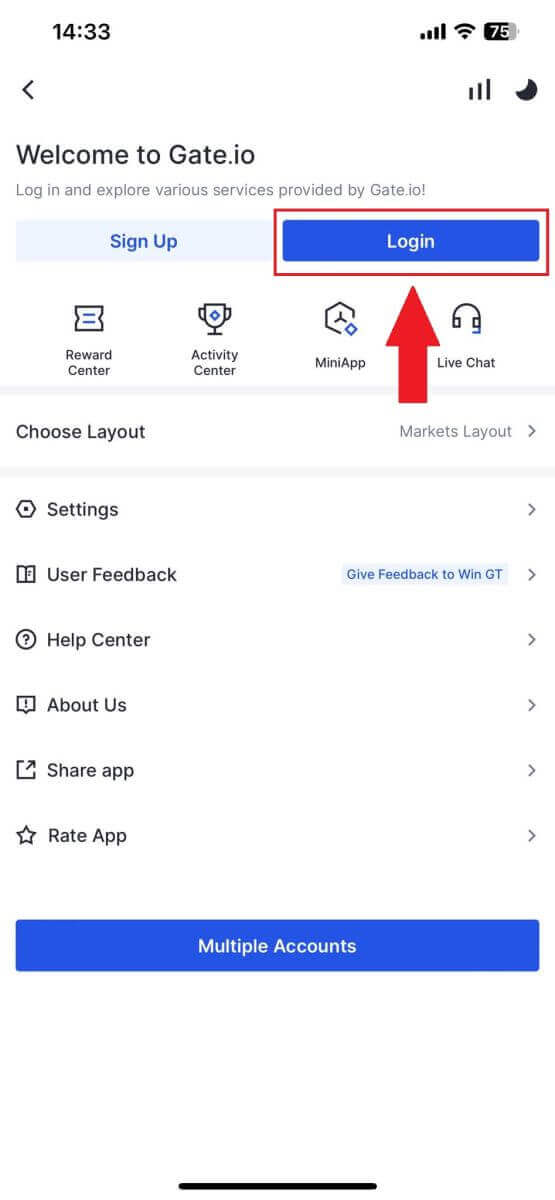
3. Введіть зареєстровану адресу електронної пошти або номер телефону та натисніть [Далі].
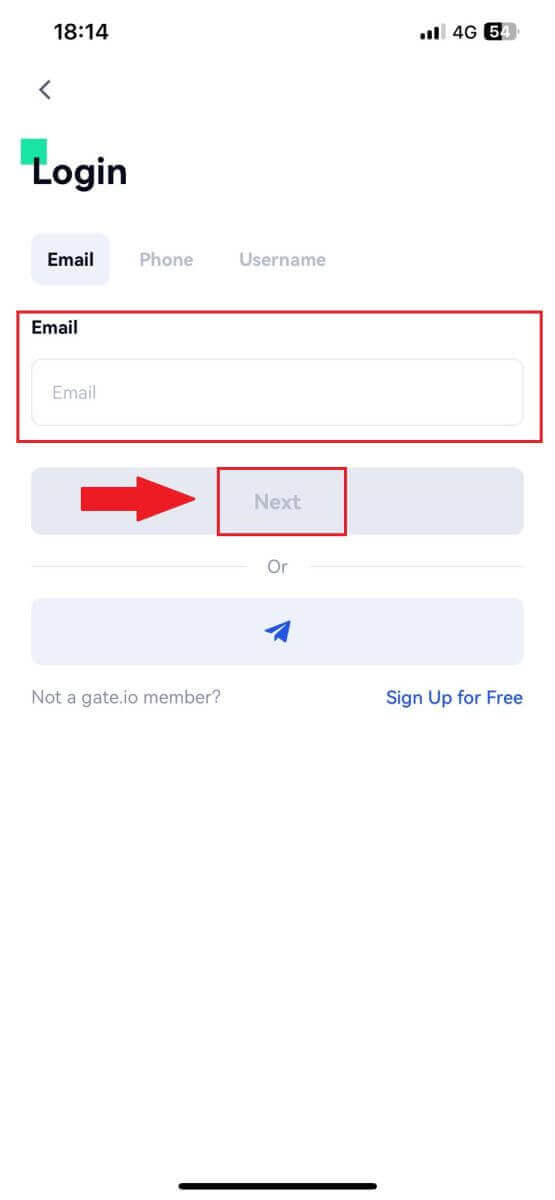
4. Торкніться [Забули пароль?].
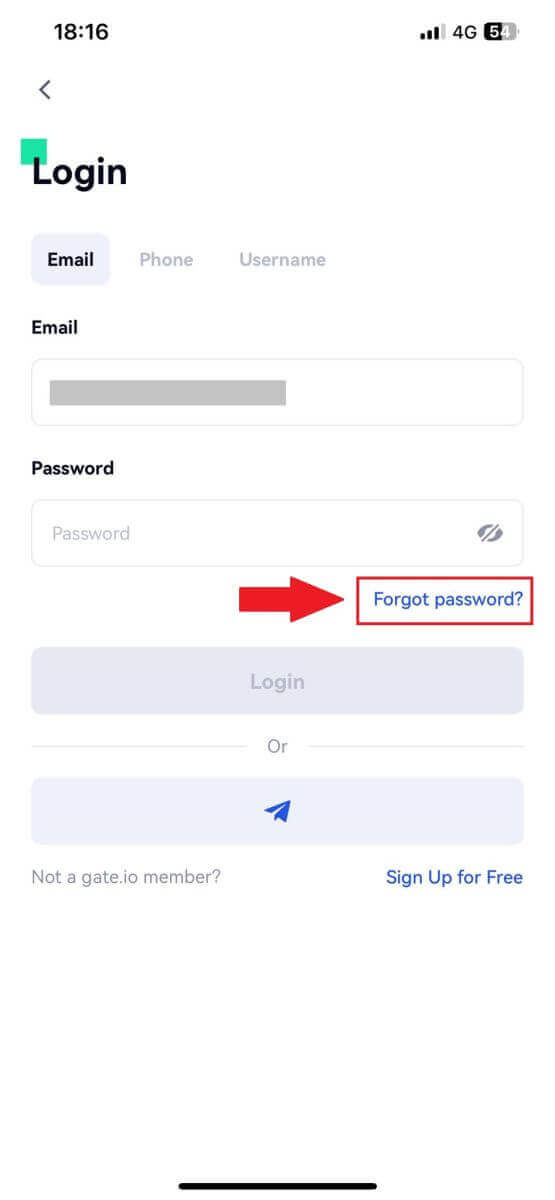
5. Введіть електронну адресу свого облікового запису або номер телефону та натисніть [Далі].
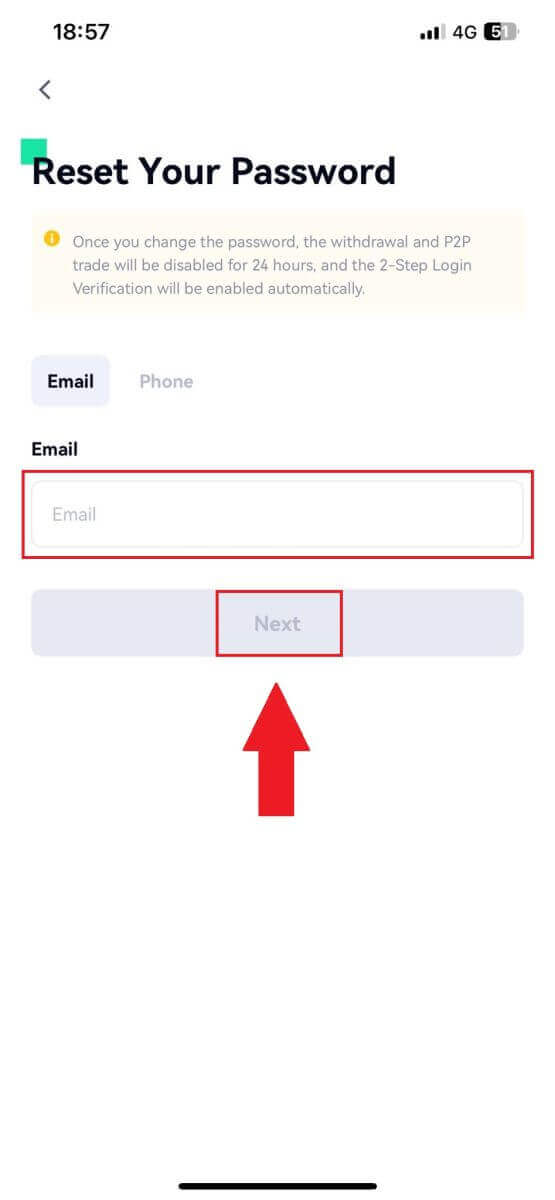
6. Введіть 6-значний код, надісланий на вашу електронну пошту, і натисніть [Підтвердити].
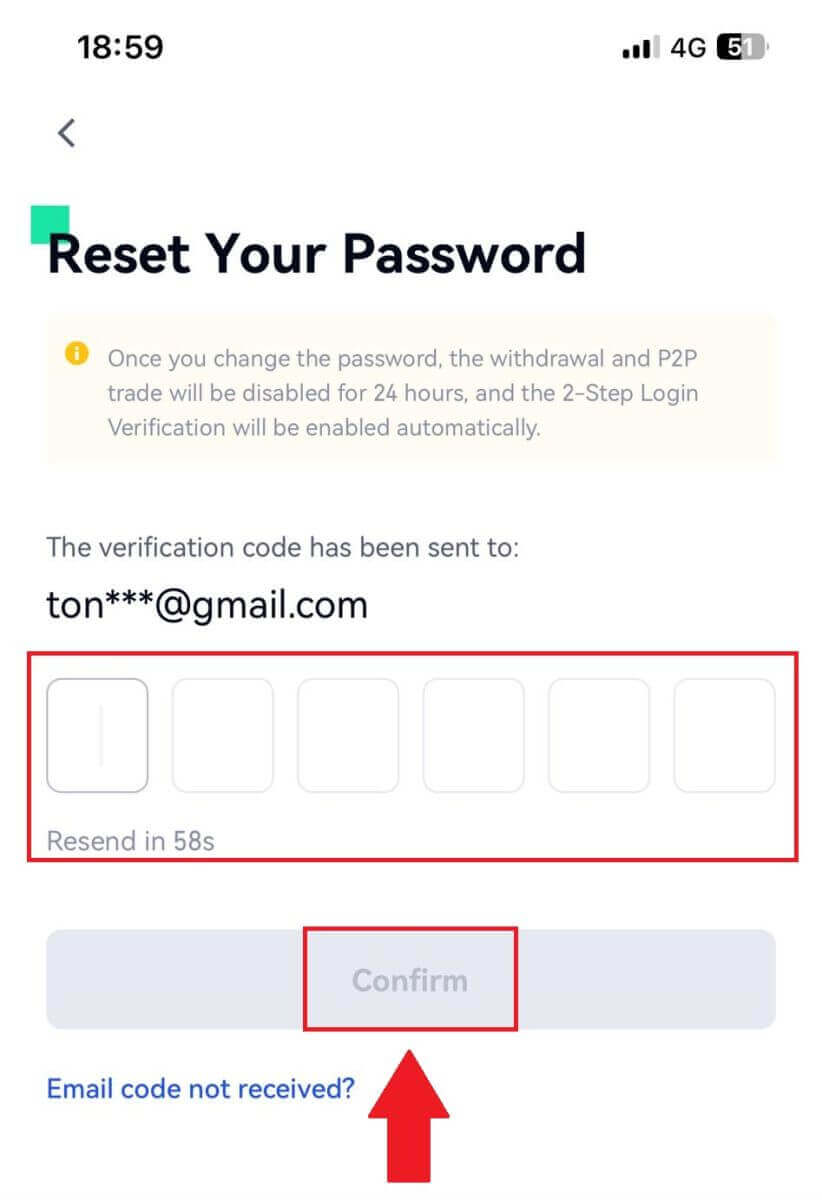
7. Встановіть новий пароль і введіть його ще раз для підтвердження та натисніть [Підтвердити для скидання].
Після цього ви успішно змінили пароль облікового запису. Будь ласка, використовуйте новий пароль для входу в обліковий запис.
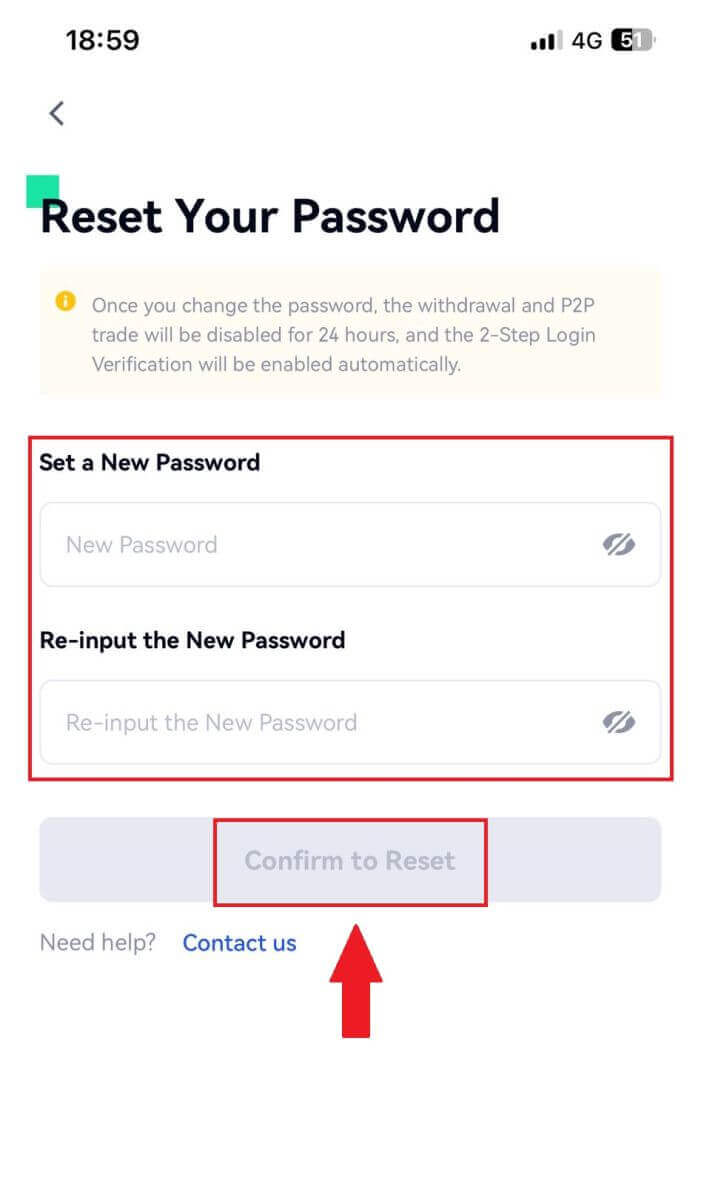
Часті запитання (FAQ)
Що таке двофакторна автентифікація?
Двофакторна автентифікація (2FA) є додатковим рівнем безпеки для підтвердження електронної пошти та пароля вашого облікового запису. Якщо 2FA увімкнено, вам потрібно буде надати код 2FA під час виконання певних дій на платформі Gate.io.
Як працює TOTP?
Gate.io використовує одноразовий пароль на основі часу (TOTP) для двофакторної автентифікації, він передбачає генерацію тимчасового унікального одноразового 6-значного коду*, який дійсний лише протягом 30 секунд. Вам потрібно буде ввести цей код, щоб виконувати дії, які впливають на ваші активи чи особисту інформацію на платформі.
*Зверніть увагу, що код має складатися лише з цифр.
Як налаштувати Google Authenticator
1. Увійдіть на веб-сайт Gate.io, натисніть піктограму [Профіль] і виберіть [Параметри безпеки]. 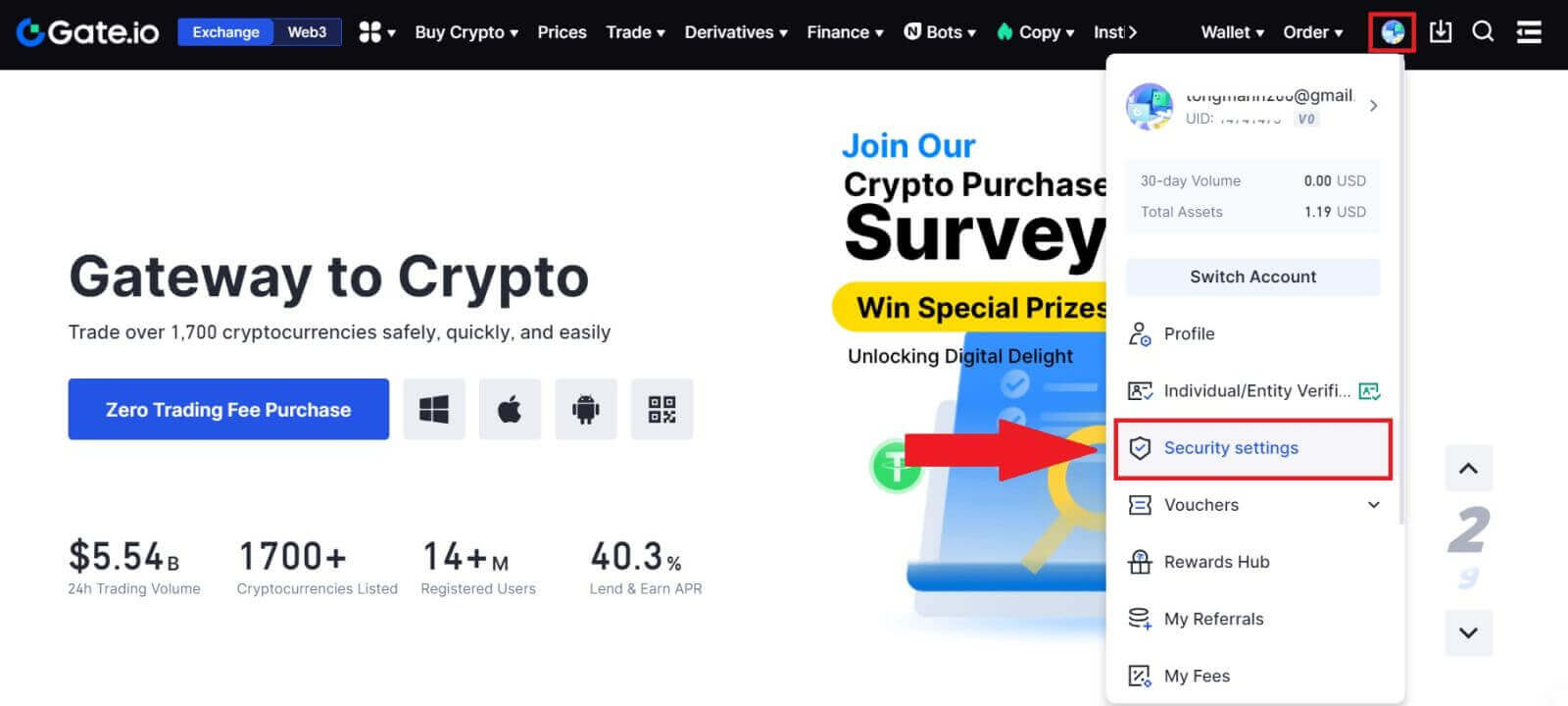 2. Виберіть [Google Authenticator] і натисніть [Увімкнути].
2. Виберіть [Google Authenticator] і натисніть [Увімкнути]. 
3. Завантажте програму Google Authenticator на свій телефон.
Налаштуйте свій Google Authenticator, відкривши програму та відсканувавши QR-код нижче.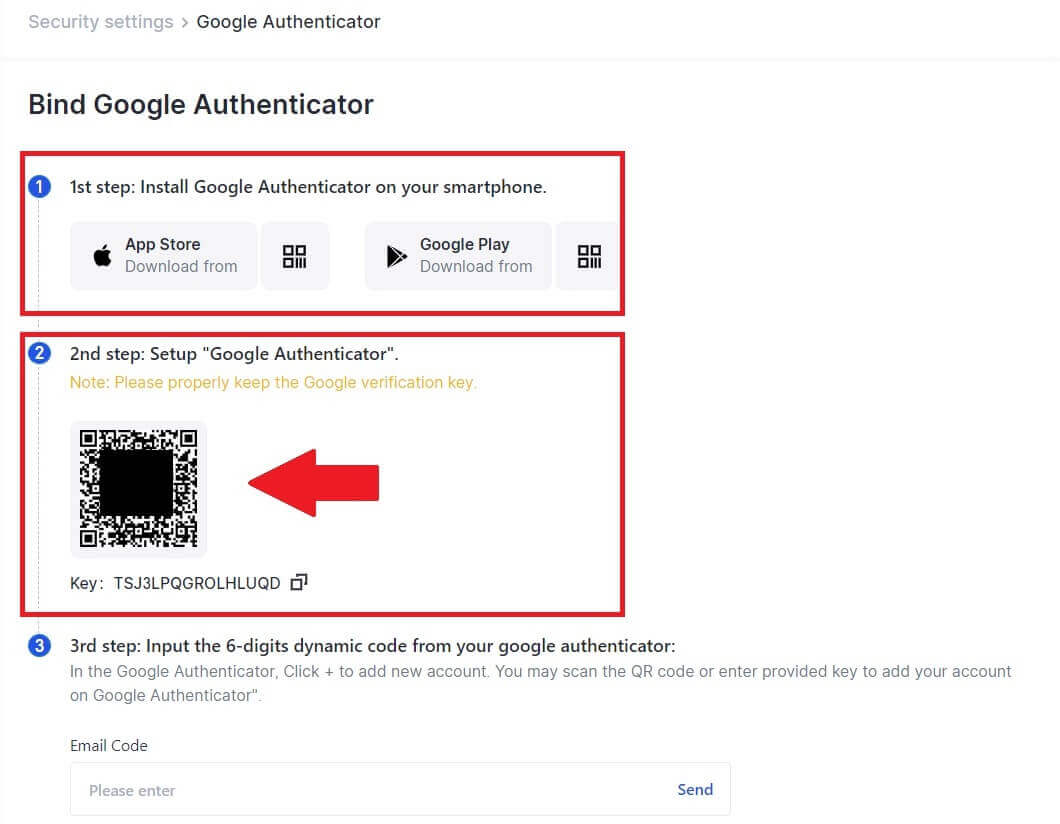
Як додати обліковий запис Gate.io до програми Google Authenticator?
Відкрийте додаток Google Authenticator, на першій сторінці виберіть [Verified IDs] і натисніть [Scan QR code]. 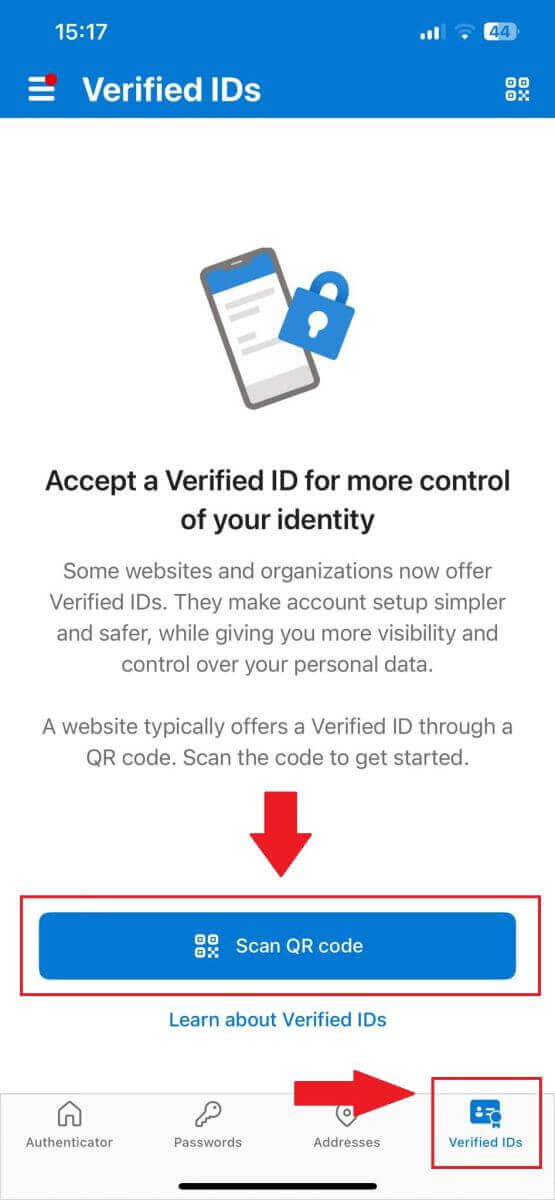
4. Натисніть [Надіслати] та введіть 6-значний код, надісланий на вашу електронну пошту, і код автентифікатора. Натисніть [Підтвердити] , щоб завершити процес. 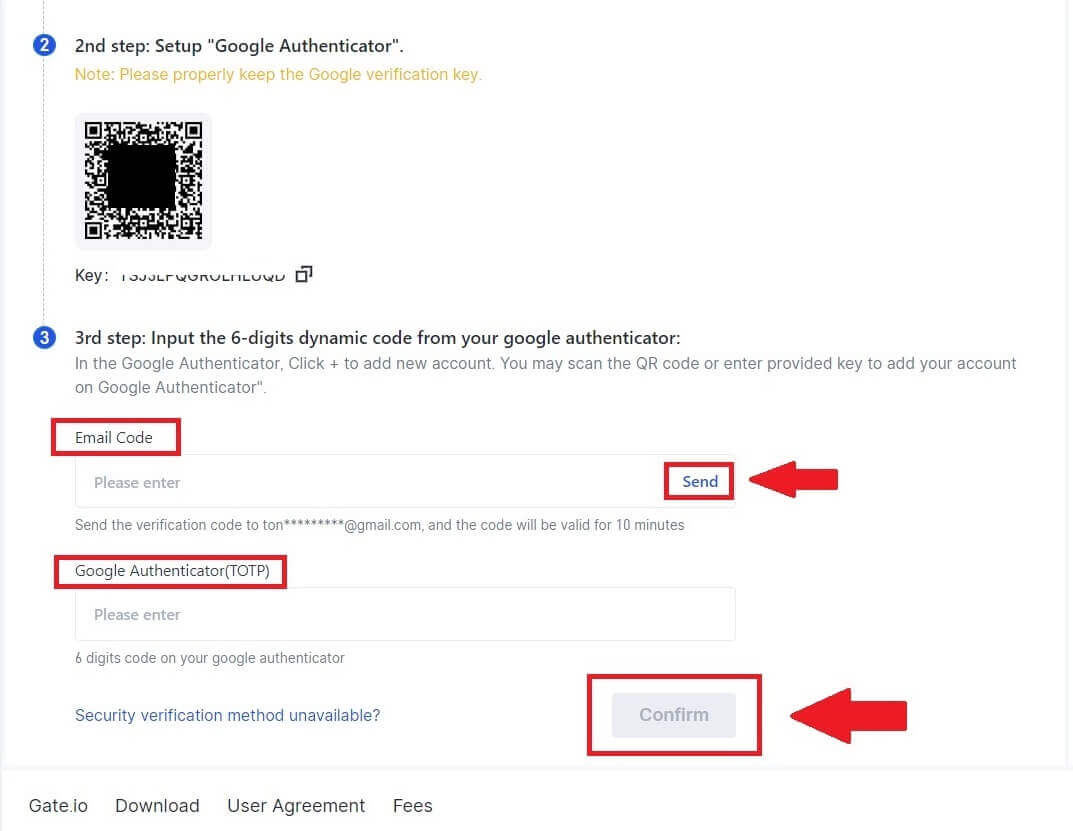 5. Після цього ви успішно підключили Google Authenticator до свого облікового запису.
5. Після цього ви успішно підключили Google Authenticator до свого облікового запису.